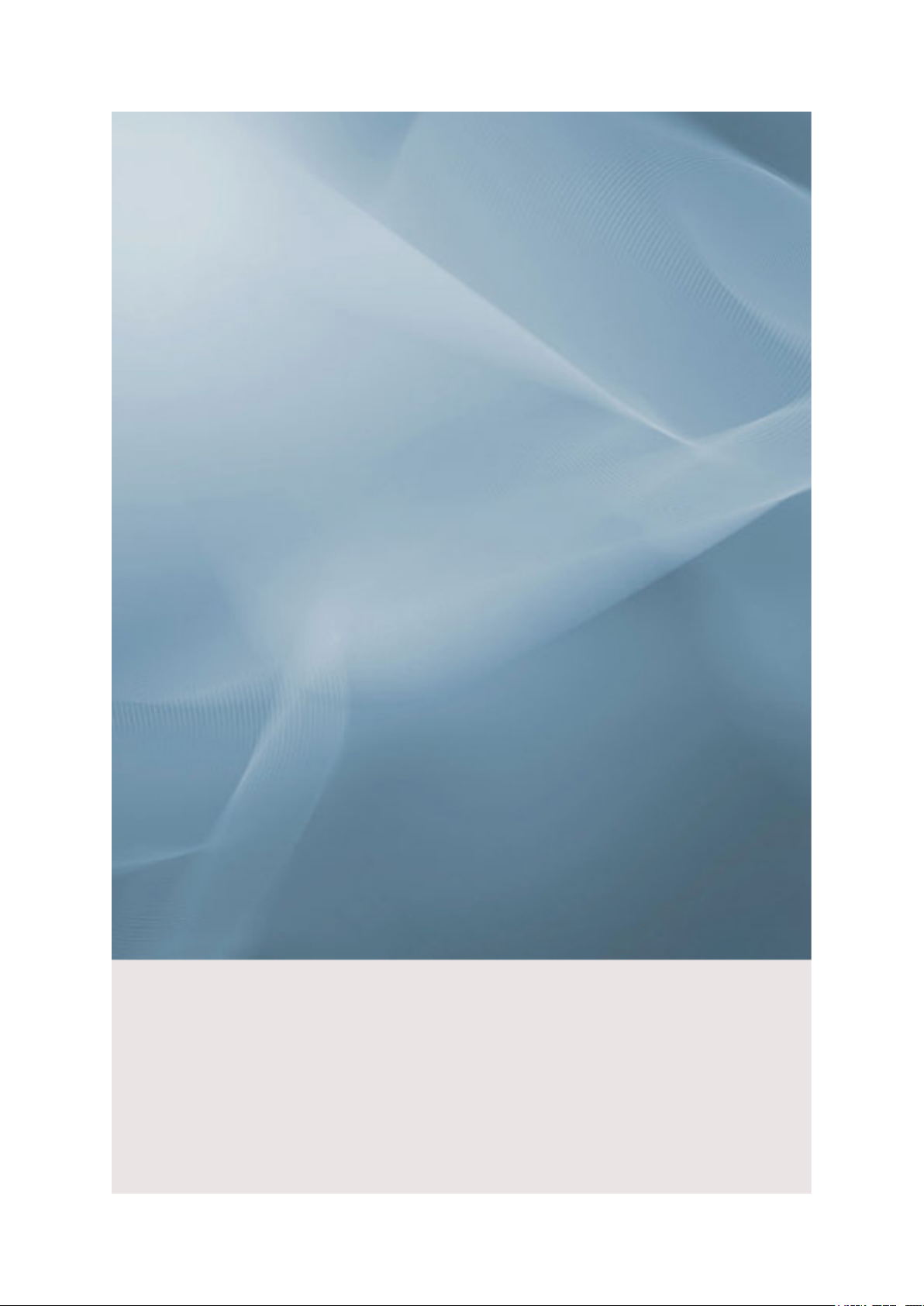
SyncMaster 2693HM/2493HM
LCD monitor
Felhasználói kézikönyv
Képzelje el a lehetőségeket
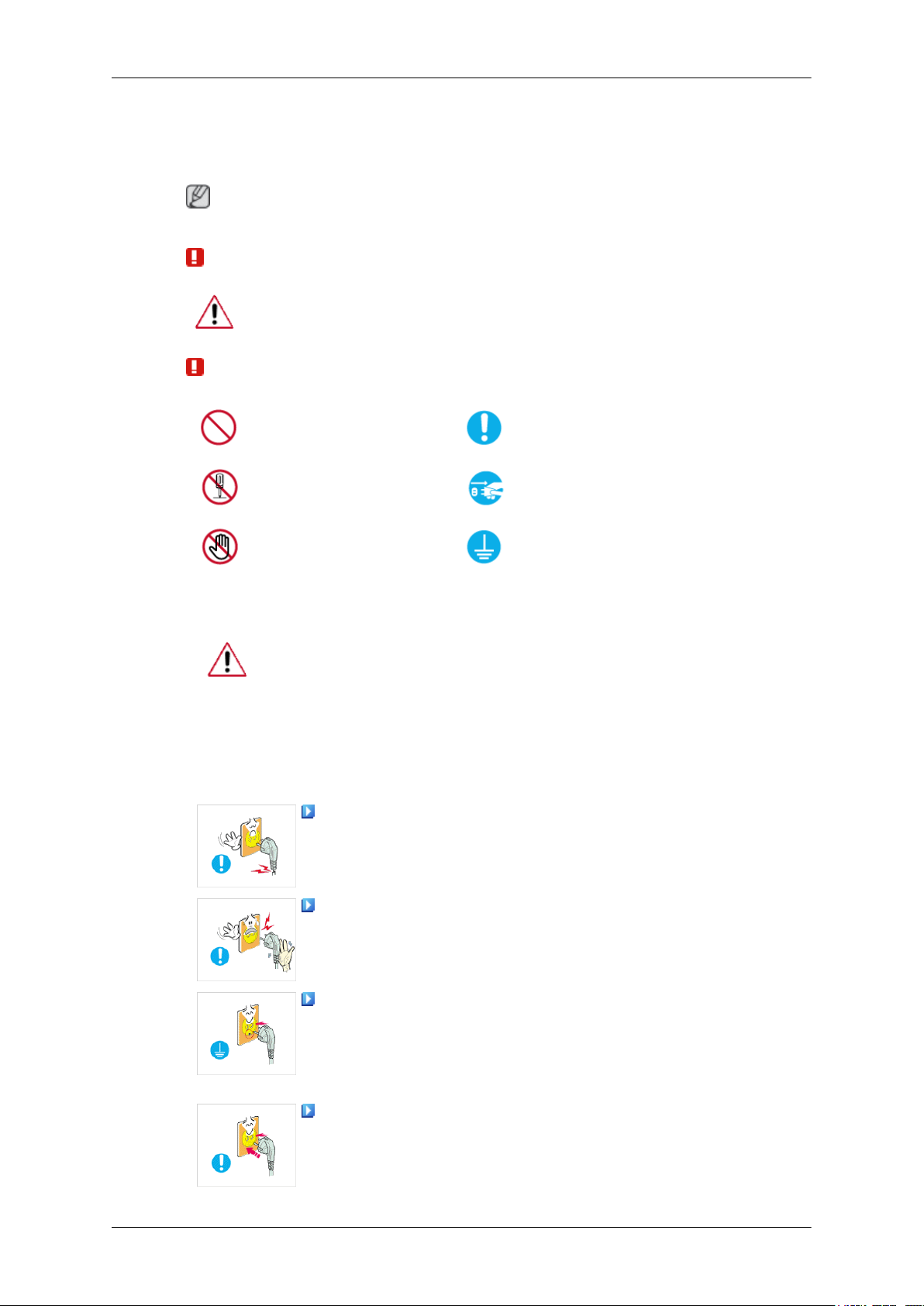
Biztonsági előírások
Jelölések
Megjegyzés
Olvassa el az alábbi biztonsági utasításokat, melyek a tulajdon és a felhasználó védelmét szolgálják.
Figyelem / Vigyázat
Az ezzel a jellel jelölt utasítások figyelmen kívül hagyása személyi sérülést,
vagy a berendezés károsodását okozhatja.
Jelölések
Teljesítmény
Tilos
Ne szerelje szét
Ne érintse meg
Ha számítógépét hosszabb időn át nem kívánja használni, állítsa DPM-módra.
Ha képernyővédőt használ, állítsa aktív képernyő módra.
Az itt szereplő képek csak példák, és nem minden esetben (vagy országban)
alkalmazhatók.
Parancsikon a képernyőn megjelenő utókép megelőzését segítő útmutatáshoz
Ne használjon sérült vagy meglazult dugót.
• Ez áramütést vagy tüzet okozhat.
Ennek elolvasása és megértése
mindenkor fontos
Húzza ki a csatlakozót az aljzatból
Földelje az áramütés elkerülése
érdekében
Ne húzza ki a csatlakozódugót a vezetéknél fogva, és ne érjen nedves
kézzel a csatlakozódugóhoz.
• Ez áramütést vagy tüzet okozhat.
Kizárólag megfelelően földelt csatlakozódugót és aljzatot használjon.
• A nem megfelelő földelés elektromos áramütést vagy a berendezés
megrongálódását okozhatja.
(Csak 1. osztályú berendezések.)
Gondosan csatlakoztassa a tápkábelt, ügyeljen arra, hogy ne lazulhas-
son meg.
• A nem megfelelő csatlakozás tüzet okozhat.
1
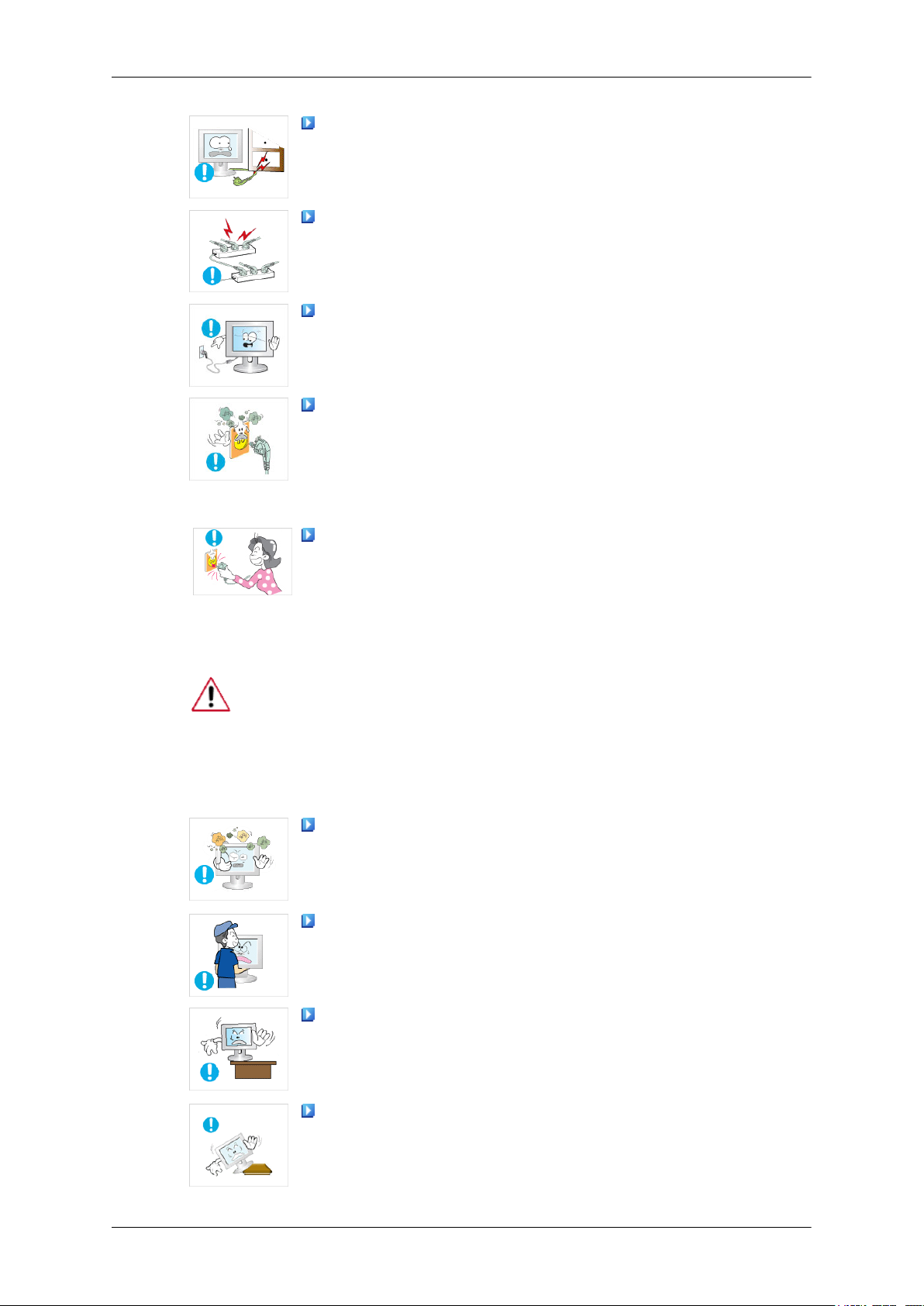
Biztonsági előírások
A dugót és kábelt ne hajlítsa meg túlzottan, illetve ne helyezzen rájuk
nehéz tárgyat, mert azok megrongálhatják.
• Ez áramütést vagy tüzet okozhat.
Ne csatlakoztasson túl sok hosszabbítókábelt vagy dugót ugyanabba
az aljzatba.
• Ez tüzet okozhat.
A monitor használata közben ne húzza ki a tápkábelt.
• A leválasztás túlfeszültséget okozhat, ami károsítja a monitort.
Ha a csatlakozó vagy dugó poros, ne használja a tápkábelt.
• Ha a tápkábel csatlakozója vagy dugója poros, törölje le száraz ruhával.
• Ha a tápkábelt poros dugóval vagy csatlakozóval használja, áramütést vagy tüzet okozhat.
A készülék hálózati csatlakozásának megszakításához a dugót ki kell
húzni a fali aljzatból, különben a hálózati csatlakozó áram alatt marad.
Telepítés
• Ez áramütést vagy tüzet okozhat.
Ha a monitort szélsőséges hőmérsékleti körülmények között, kifejezetten poros,
magas páratartalmú vagy kémiai anyagoknak kitett környezetben használja, továbbá 24 órán keresztül üzemelteti (pl. repülőterek és vasútállomások várótermei), az üzembe helyezés előtt kérje ki a hivatalos Szervizközpont tanácsát.
Ha ezt elmulasztja, azzal a monitor komoly károsodását okozhatja.
Válasszon olyan helyet a monitor számára, ahol alacsony a páratarta-
lom, és lehetőleg kevés a por.
• Máskülönben a monitor belsejében tűz keletkezhet vagy a monitor
áramütést okozhat.
A monitor áthelyezésekor ügyelni kell arra, nehogy leessen.
• Ez a készülék károsodásához vagy személyi sérüléshez vezethet.
Helyezze a monitor tartóját polcra vagy szekrénybe úgy, hogy a tartó
ne nyúljon túl a szekrény vagy polc szélén.
• A készülék leejtése a készülék károsodásához vagy személyi sérüléshez vezethet.
A készüléket stabil, megfelelő méretű felületre helyezze.
• A készüléket egyenletes és stabil felületre helyezze, mert az esetlegesen lezuhanó készülék veszélyt jelenthet, különösen gyermekekre.
2
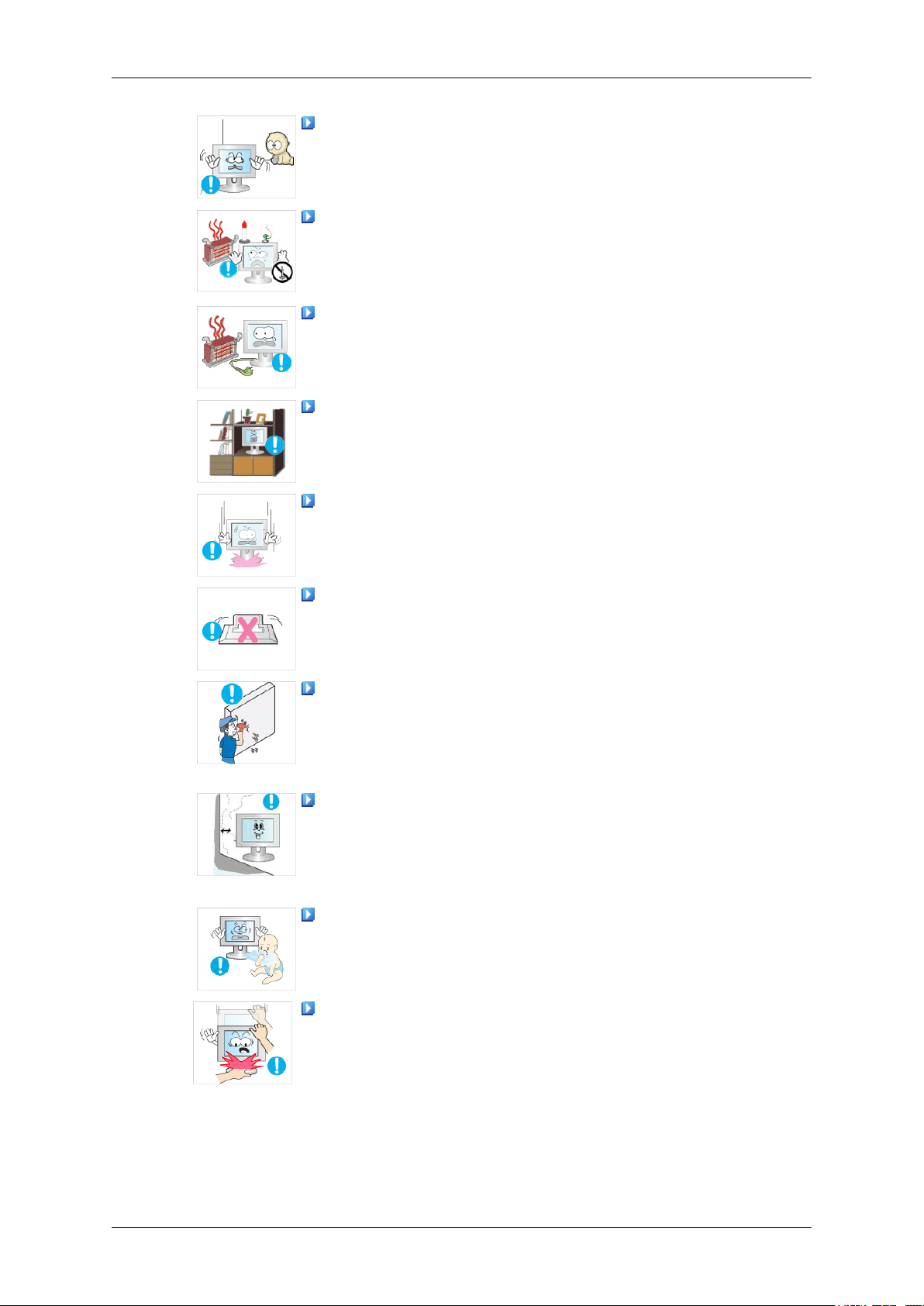
Biztonsági előírások
Ne helyezze a készüléket a padlóra.
• Vigyázzon, mivel valaki megbotolhat benne, különösen a gyermekek.
A TŰZESETEK MEGELŐZÉSE ÉRDEKÉBEN MINDIG TARTSA
TÁVOL A KÉSZÜLÉKTŐL A GYERTYÁT ÉS EGYÉB NYÍLT LÁNGOT!
• Máskülönben ezek az anyagok tűzveszélyt okozhatnak.
Tartsa a tápkábelt távol a fűtőberendezésektől.
• A kábel burkolatának megolvadása áramütést vagy tüzet okozhat.
Ne tegye a készüléket rosszul szellőző helyre, például könyvespolcra
vagy szekrénybe.
• A készülék belső hőmérsékletének emelkedése tüzet okozhat.
Óvatosan tegye le a monitort.
• Ennek elmulasztása a monitor károsodásához vezethet.
Ne tegye le a monitort képernyővel lefelé.
• Ha ezt teszi, a TFT-LCD felülete megsérülhet.
A konzol felszerelését bízza szakemberre.
• A nem szakavatott módon felszerelt konzol sérülésveszélyes lehet.
• Használja mindig a felhasználói kézikönyvben megadott tartóesz-
közt.
A termék felszerelésekor ügyeljen arra, hogy a szellőzés érdekében
maradjon bizonyos távolság (több, mint 10 cm) a készülék és a fal között.
• A nem megfelelő szellőzés a készülék belső hőmérsékletének emel-
kedését okozhatja, ami a berendezés élettartamának csökkenését és
működésének romlását eredményezheti.
A műanyag csomagolást (zacskót) tartsa távol gyermekektől.
• A műanyag csomagolás (zacskó) fulladást okozhat, ha a gyermekek
játszanak vele.
Ha a monitor magassága változtatható, alsóbb pozícióba állításkor ne
támaszkodjon az állványra és ne helyezzen rá semmilyen tárgyat.
• Ez a készülék károsodásához vagy személyi sérüléshez vezethet.
3
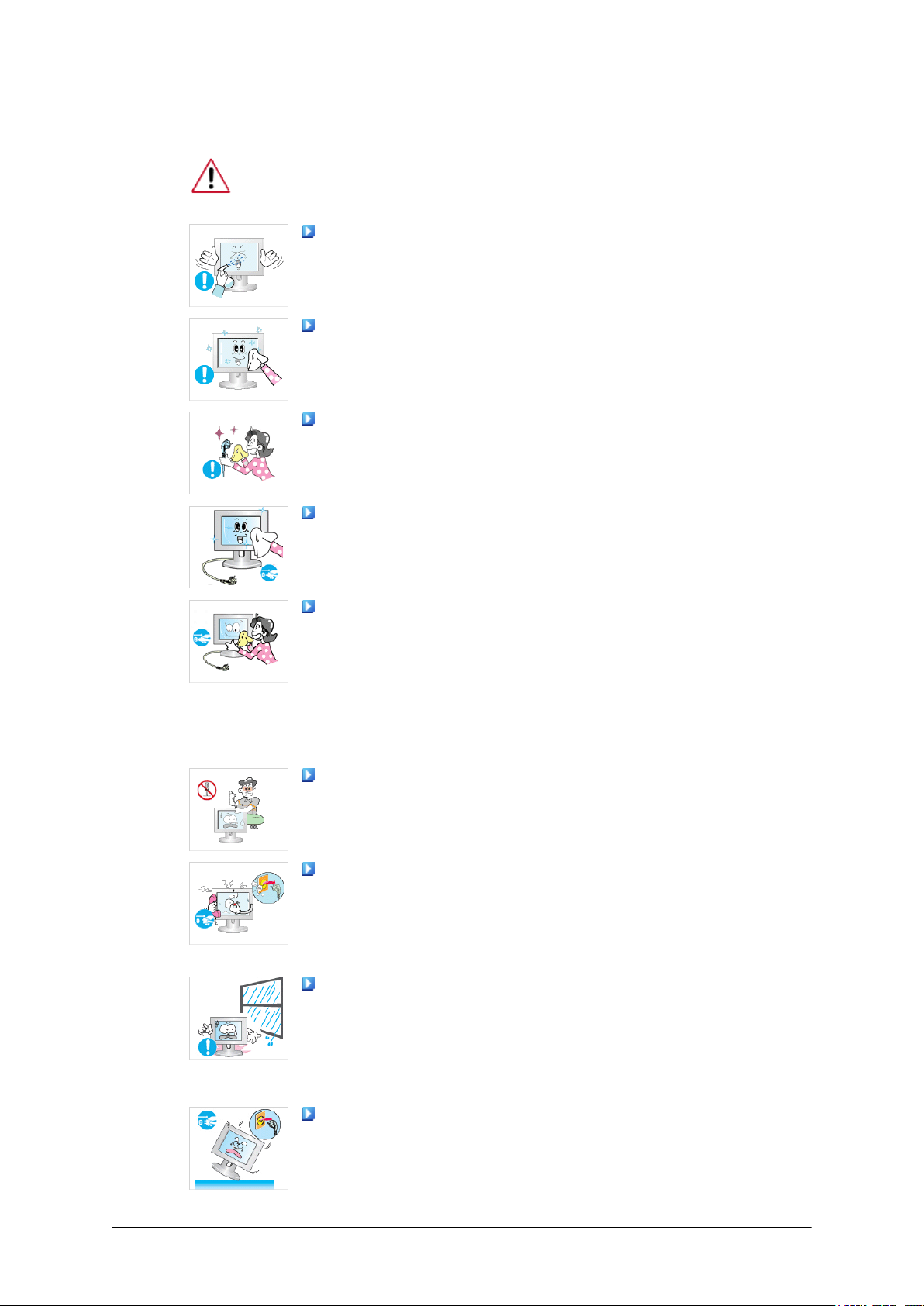
Tisztítás
Biztonsági előírások
Tisztításhoz törölje le a TFT-LCD képernyő monitorházát vagy felületét kissé
benedvesített, puha kendővel.
A monitorra ne kerüljön közvetlenül vízpermet vagy mosószer.
• Ez veszélyes lehet, áramütést vagy tüzet okozhat.
Használja az ajánlott mosószert egy puha kendővel.
Ha az aljzat a dugó és az érintkezés között poros vagy szennyezett,
tisztítsa meg alaposan egy száraz kendővel.
• A szennyezett aljzat áramütést vagy tüzet okozhat.
Bizonyosodjon meg róla tisztítás előtt, hogy a tápkábelt kihúzta a konnektorból.
Egyéb
• Ellenkező esetben tűzveszély léphet fel.
Húzza ki a tápkábelt a konnektorból, és törölje le a készüléket egy
puha, száraz ronggyal.
• Ne használjon a tisztításhoz viaszt, benzolt, alkoholt, hígítót, rovar-
ölő szert, légfrissítőt, kenőanyagot vagy mosószert.
Ne távolítsa el a készülék burkolatát (vagy hátlapját).
• Ez áramütést vagy tüzet okozhat.
• Kérje képzett szakember segítségét.
Ha a monitor nem megfelelően működik – különösen, ha a monitorból
érkező szokatlan hangot vagy szagot észlel – azonnal húzza ki a vezetékét
a fali aljzatból, és kérje az illetékes forgalmazó vagy a Szervizközpontsegítségét.
• Ez áramütést vagy tüzet okozhat.
Ne tegye ki a terméket olaj, füst vagy nedvesség hatásának, és ne
szerelje járműbe.
• Ez hibás működést, áramütést és tüzet okozhat.
• Ne használja a monitort víz közelében vagy a szabadban, ahol hó
vagy eső érheti.
Ha leejtette a monitort és megsérült a ház, kapcsolja ki a monitort és
húzza ki a tápkábelt a csatlakozóból. Ezután kérje a Szervizközpont segítségét.
4
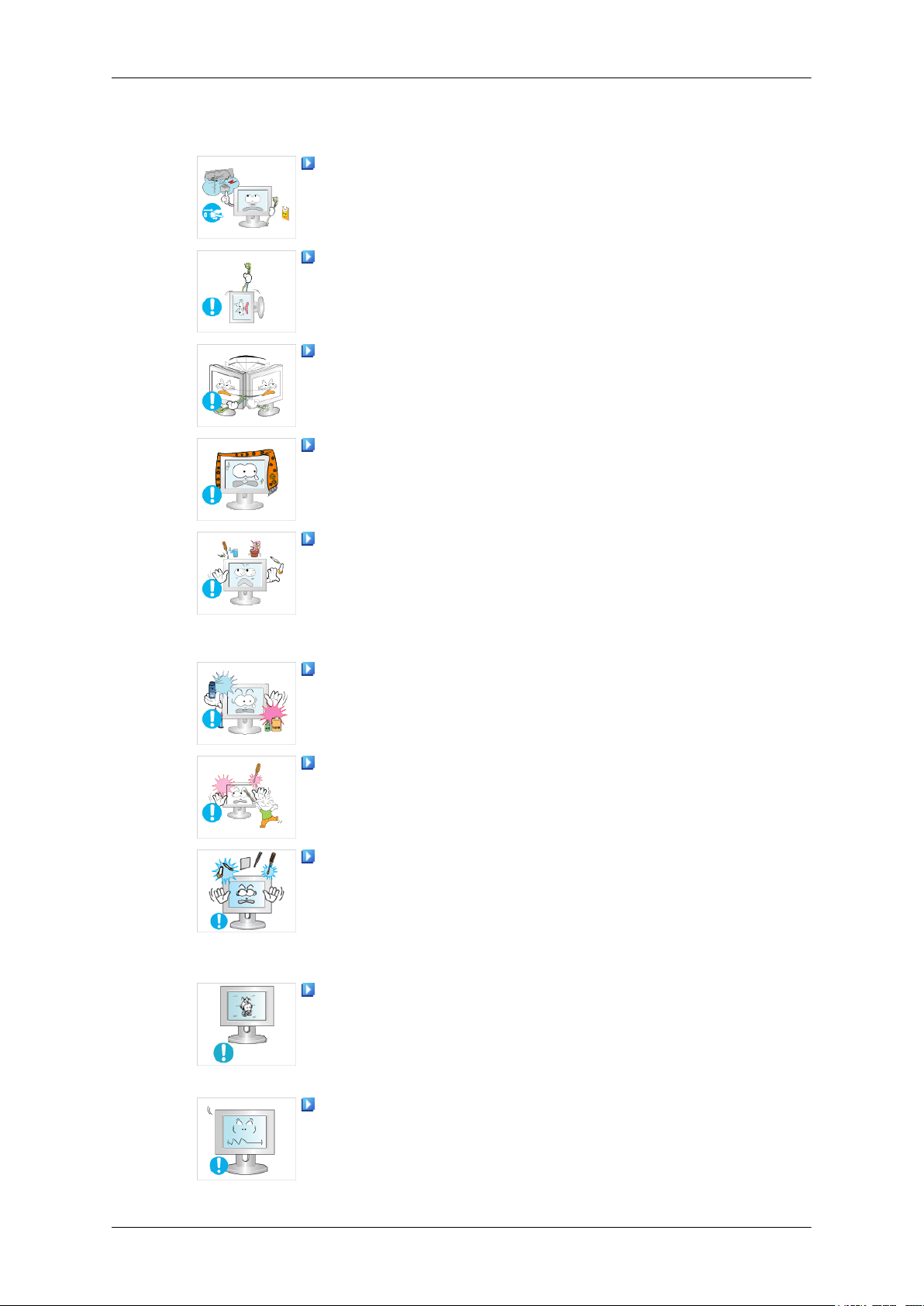
Biztonsági előírások
• A monitor működésében hiba léphet fel, ami áramütést és tüzet okoz-
hat.
Húzza ki a tápkábelt a csatlakozóaljzatból vihar és villámlás idején,
vagy ha hosszabb ideig nem kívánja használni a készüléket.
• Ennek elmulasztása tüzet vagy áramütést okozhat.
Ne mozgassa a monitort a tápkábelnél vagy a jelkábelnél fogva.
• Ez üzemzavart, áramütést vagy tüzet okozhat a kábel sérülése miatt.
A monitort ne a tápkábelnél vagy a jelkábelnél fogva fordítsa el.
• Ez üzemzavart, áramütést vagy tüzet okozhat a kábel sérülése miatt.
Ne fedje le a monitorház szellőzőnyílásait.
• A nem kielégítő szellőzés üzemzavart vagy tüzet okozhat.
Ne tegyen a monitorra víztároló edényt, vegyi anyagokat vagy apró
fémtárgyakat.
• Ez hibás működést, áramütést és tüzet okozhat.
• Ha idegen tárgy kerül a monitor belsejébe, húzza ki a tápkábelét, és
forduljon a Szervizközponthoz.
Tartsa távol a készüléket robbanásveszélyes gázoktól, gőzöktől, és
egyéb gyúlékony anyagoktól.
• Ez tüzet vagy robbanást okozhat.
Soha ne helyezzen fémtárgyakat a készüléken lévő nyílásokba.
• Ez áramütést, tüzet vagy sérüléseket okozhat.
Ne helyezzen fémtárgyakat, például fémpálcát, drótot és szerszámokat
vagy gyúlékony tárgyakat, például papírt és gyufát a szellőzőnyílásba, a
fejhallgató csatlakozójába vagy az AV-csatlakozókba stb.
• Ez áramütést vagy tüzet okozhat. Ha idegen anyag vagy víz kerül a
készülékbe, kapcsolja ki a készüléket, húzza ki a csatlakozót a fali
aljzatból, majd kérje a Szervizközpont segítségét.
Ha huzamosabb ideig állóképet néz, a kép beéghet vagy elhomályosodhat.
• Kapcsoljon energiatakarékos módra vagy állítson be egy változó
képes képernyővédőt, ha hosszabb ideig nem tartózkodik a monitor
mellett.
A felbontást és a frekvenciát állítsa be a modellnek megfelelő szintre.
• Nem megfelelő felbontás esetén a képminőség eltérhet a várttól.
5
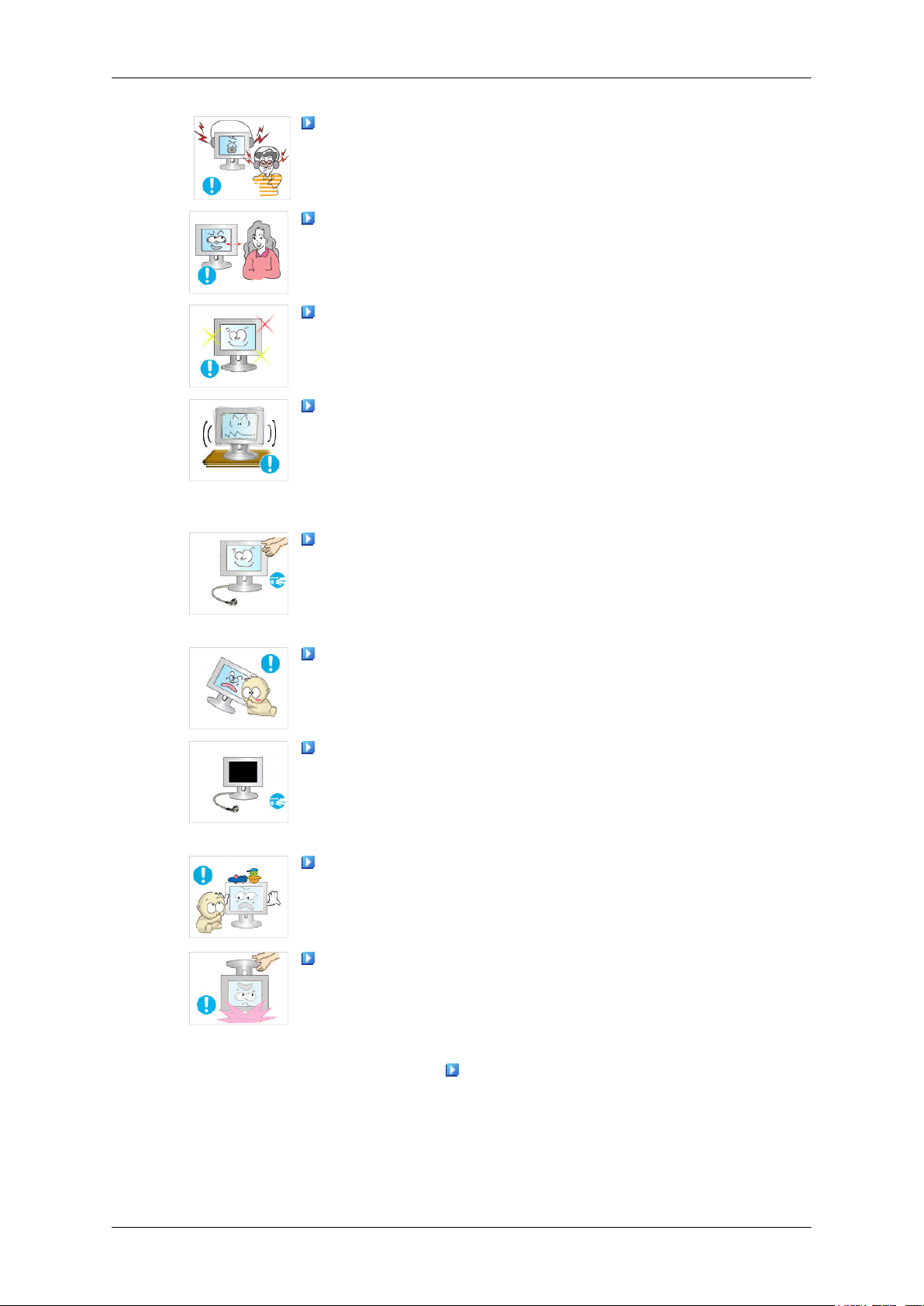
Biztonsági előírások
Fejhallgató használatakor ügyeljen a megfelelő szintű hangerő beállítására.
• A túl nagy hangerő károsíthatja hallását.
A monitor folyamatos, túl közeli szögből történő nézése látáskárosodást okozhat.
A monitor használata közben félóránként tartson szünetet és pihentesse a szemét.
Ne tegye a terméket ingatag, göröngyös vagy rázkódásra hajlamos
felületre.
• A készülék leejtése a készülék károsodásához vagy személyi sérülé-
shez vezethet. A készülék rázkódásra hajlamos helyen történő alkalmazása megrövidítheti a termék élettartamát, vagy a termék
kigyulladhat.
Mozgatás közben kapcsolja ki a képernyőt és húzza ki a tápkábelt. A
monitor mozgatása előtt ügyeljen arra, hogy az antenna- és minden más
(pl. egyéb készüléket a monitorral összekötő) kábel ki legyen húzva.
• Ha nem húzza ki a kábeleket, akkor azok megrongálódhatnak, és
áramütést vagy tüzet okozhatnak.
Tartsa távol a készüléket gyermekektől, mert azok rákapaszkodhatnak,
és így kárt tehetnek benne.
• Ha a készülék leesik, akár halálos sérülést is okozhat.
Ha sokáig nem használja a készüléket, húzza ki a tápkábelt a konnektorból.
• Ha ezt elmulasztja, az összegyűlt szennyeződés, vagy a sérült szige-
telés miatt megnőhet a hőkibocsátás, és ez áramütést, vagy tüzet
okozhat.
Ne helyezze gyermeke kedvenc játékait vagy egyéb, gyermeke számára vonzó tárgyakat a készülék tetejére.
• Gondoskodjon róla, hogy gyermekek ne mászhassanak fel a készü-
lékre. A készülék leeshet, és akár halálos sérülést is okozhat.
Ha felemeli vagy mozgatja a monitort, ne fordítsa fel úgy, hogy csak
az állványt tartja.
• Ha ezt teszi, a monitor leeshet, és megsérülhet vagy személyi sérülést
okozhat.
Helyes testtartás a monitor használata közben
6
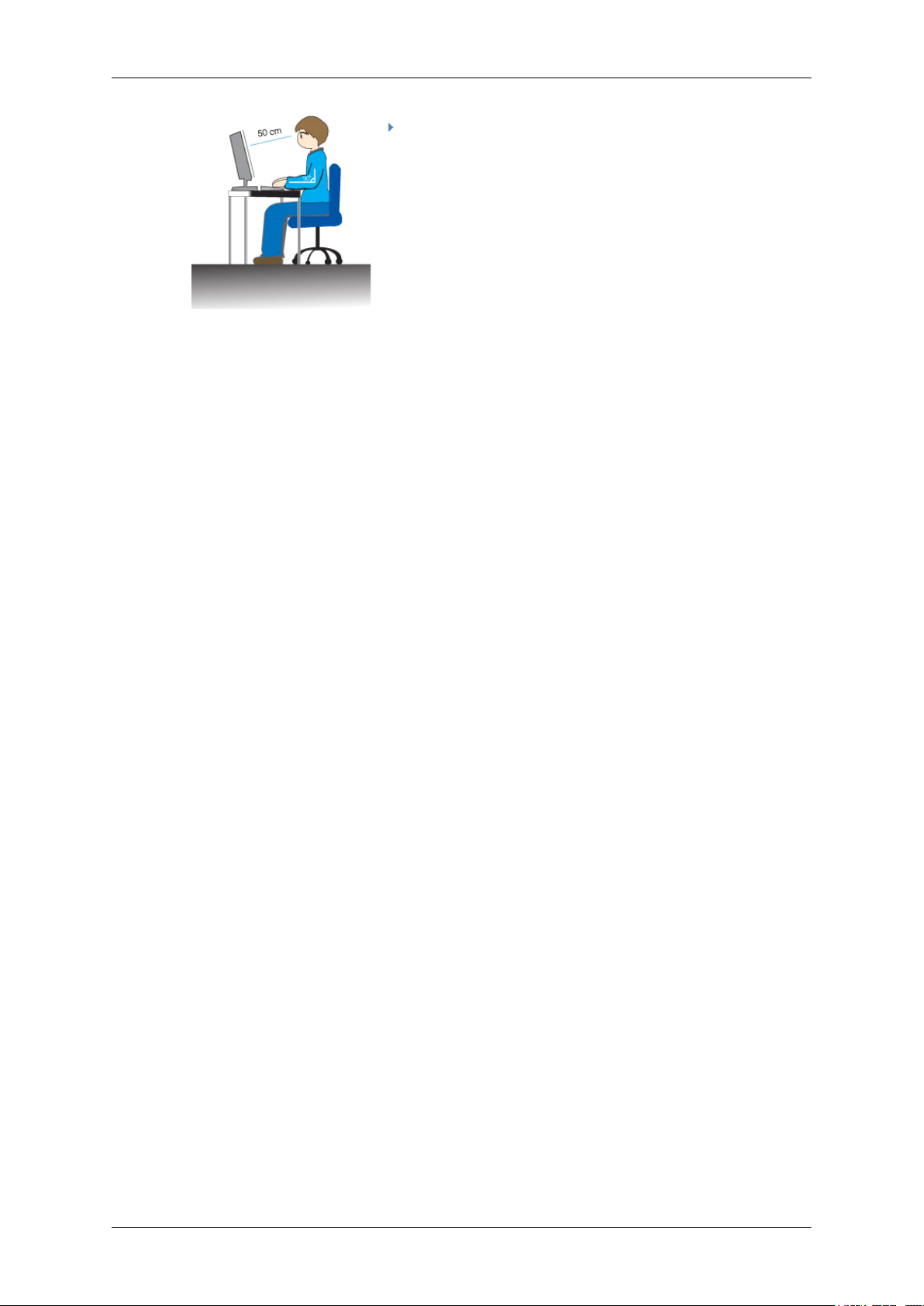
Biztonsági előírások
A monitor nézésekor próbáljon helyes testtartást fel-
venni.
• Tartsa egyenesen a hátát.
• Tartson 45 ~ 50 cm távolságot a szeme és a monitor képernyője között. Enyhén felülről nézzen a monitorra, és
az legyen egyenesen Ön előtt.
• Billentse a monitort 10-20 fokban felfelé. A monitor
magasságát úgy állítsa be, hogy a monitor teteje kevéssel
a szemmagassága alatt legyen.
• Állítsa be úgy a monitor szögét, hogy ne verődjön vissza
a fény a képernyőn. Próbálja karjait a felsőtestére merőlegesen tartani.
• Karjait tartsa azonos magasságban a kézfejével.
• Tartsa a könyökét merőlegesen behajlítva.
• Tartsa térdeit 90 foknál nagyobb szögben behajlítva.
Lábai mindig legyenek alátámasztva. Karjait úgy igazítsa, hogy azok a szív alatt helyezkedjenek el.
7
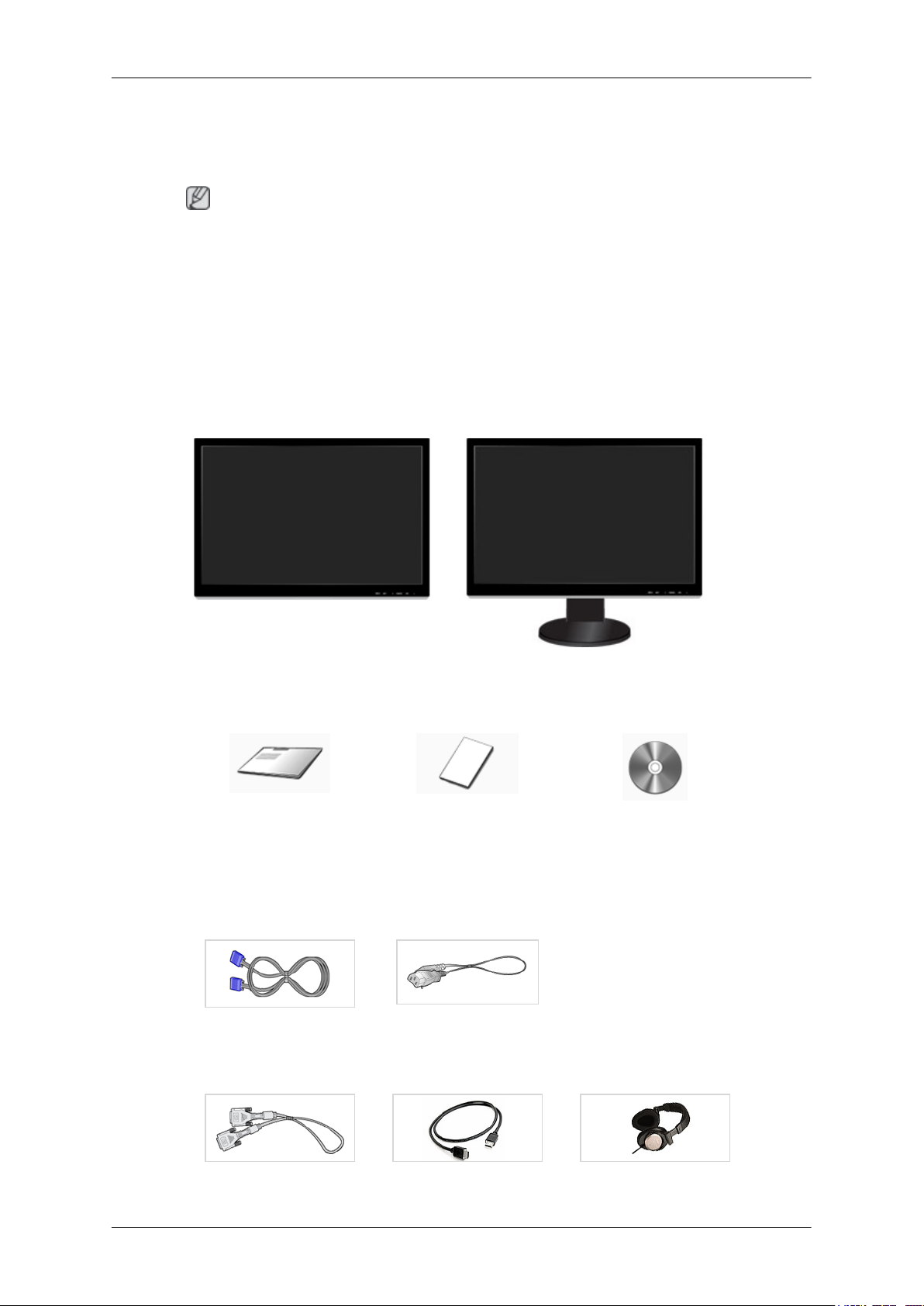
Bevezetés
Csomag tartalma
Megjegyzés
Győződjön meg róla, hogy a monitor következő tartozékai rendelkezésre állnak.
Ha bármelyik tartozék hiányzik, forduljon a márkakereskedőhöz.
A helyi kereskedőnél további tartozékokat is vásárolhat.
Kicsomagolás
Állvány nélkül Állvánnyal
Monitor Monitor és csúsztatható állvány
Használati útmutatók
Gyors telepítési segédlet Garanciakártya
(Nem minden régióban elér-
hető)
Kábelek
D-sub kábel Tápkábel
Külön megvásárolható
Használati utasítás
DVI-kábel HDMI-kábel Fejhallgató
8
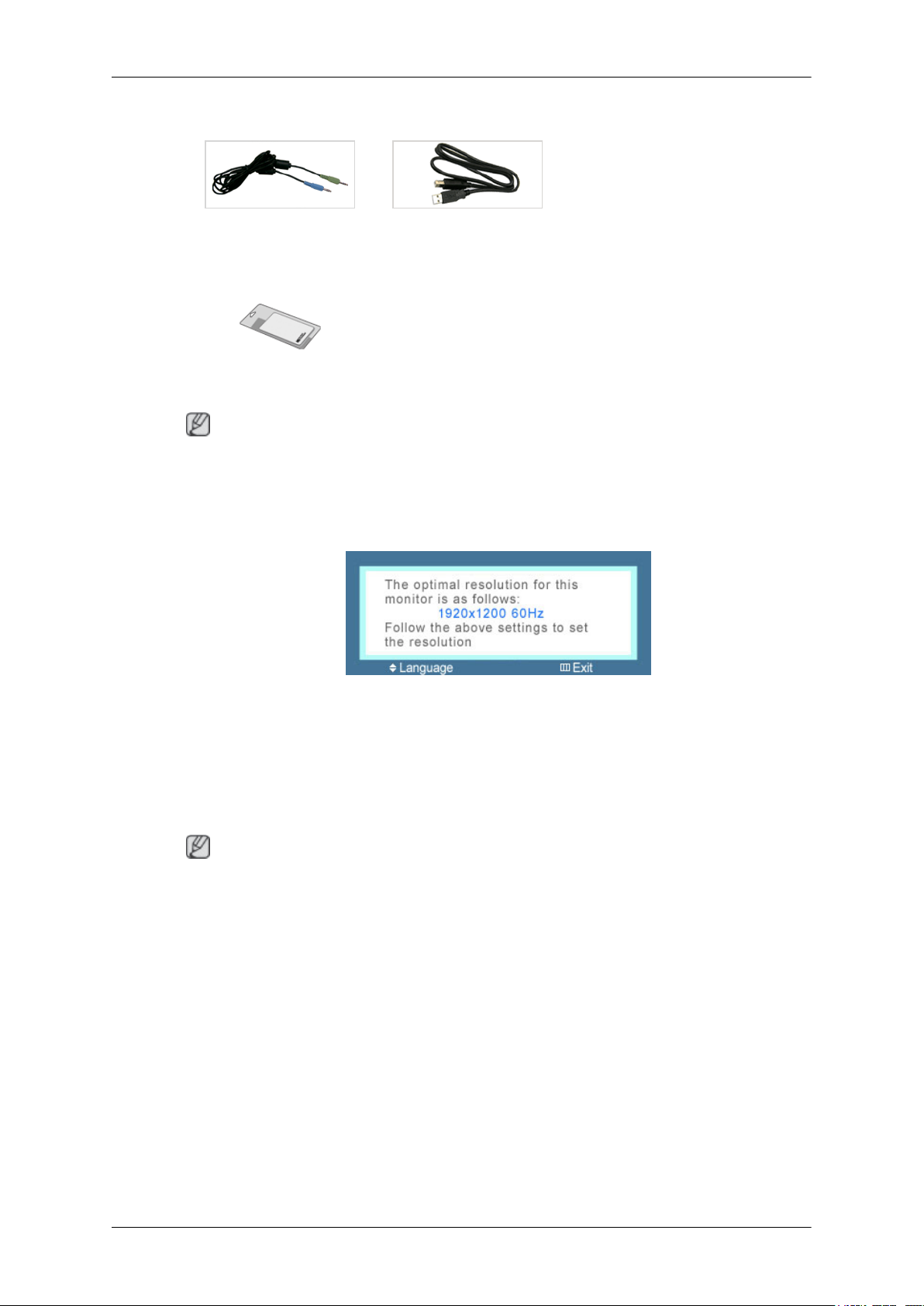
Külön megvásárolható
Egyéb
Megjegyzés
Ezt kizárólag a rendkívüli módon fényezett fekete színű termékekhez biztosítjuk termékfunkcióként.
Ez a monitor
Bevezetés
Sztereó kábel USB-kábel
Törlőkendő
Kezdeti beállítások
A fel és le nyíllal választhatja ki a nyelvet.
A megjelenített tartalom 40 másodperc múlva eltűnik.
Kapcsolja ki a bekapcsológombot, majd kapcsolja be újra. A tartalom ekkor ismét megjelenik.
A tartalom maximum három (3) alkalommal jeleníthető meg. A számítógép felbontását feltétlenül
állítsa be a három alkalom letelte előtt.
Megjegyzés
A képernyőn megjelenő felbontás a termék optimális felbontása.
Állítsa be számítógépének felbontását a termék optimális felbontásával megegyező értékre.
9
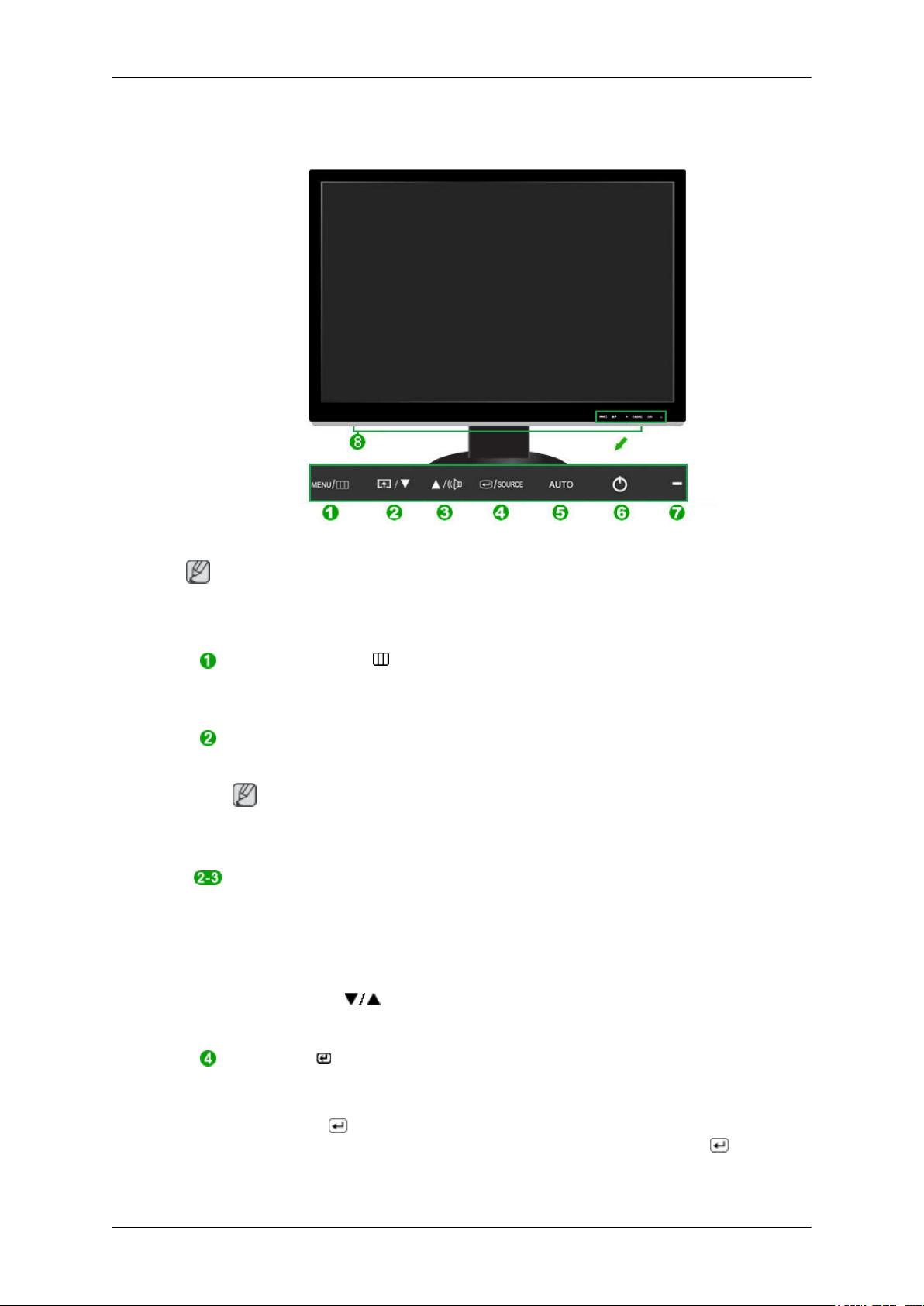
Elülső rész
Bevezetés
Megjegyzés
A használatukhoz érintse meg őket finoman az ujjaival.
MENU gomb [MENU/ ]
Megnyitja a menüt és kilép a menüből. Ezzel ki is léphet a képernyőmenüből, és
visszatérhet az előző menüponthoz.
Customized Key
A Customized key funkciót egyéni igényei szerint az egyedi gombhoz rendelheti.
Megjegyzés
A Customized key funkciót a Setup > Customized Key opciónál konfigurálhatja
egy szükséges funkcióhoz.
Volume gomb
Ha a képernyőn nem látható a menürendszer, a gomb megnyomásával állítsa be a
hangerőt.
>> Kattintson ide az animációs film megtekintéséhez
Beállító gombok [ ]
Menüelemek beállítása.
Enter gomb [ ] / SOURCE gomb
Aktiválja a kijelölt menüelemet.
Nyomja meg a /SOURCE gombot, majd válassza a videojel lehetőséget a képernyőmenü kikapcsolt állapotában. (A bemeneti mód kiválasztásánál a /
SOURCE gomb megnyomásakor egy üzenet jelenik meg a képernyő bal felső
sarkában megjelenítve az aktuális módot – analóg vagy digitális bemeneti jel.)
10
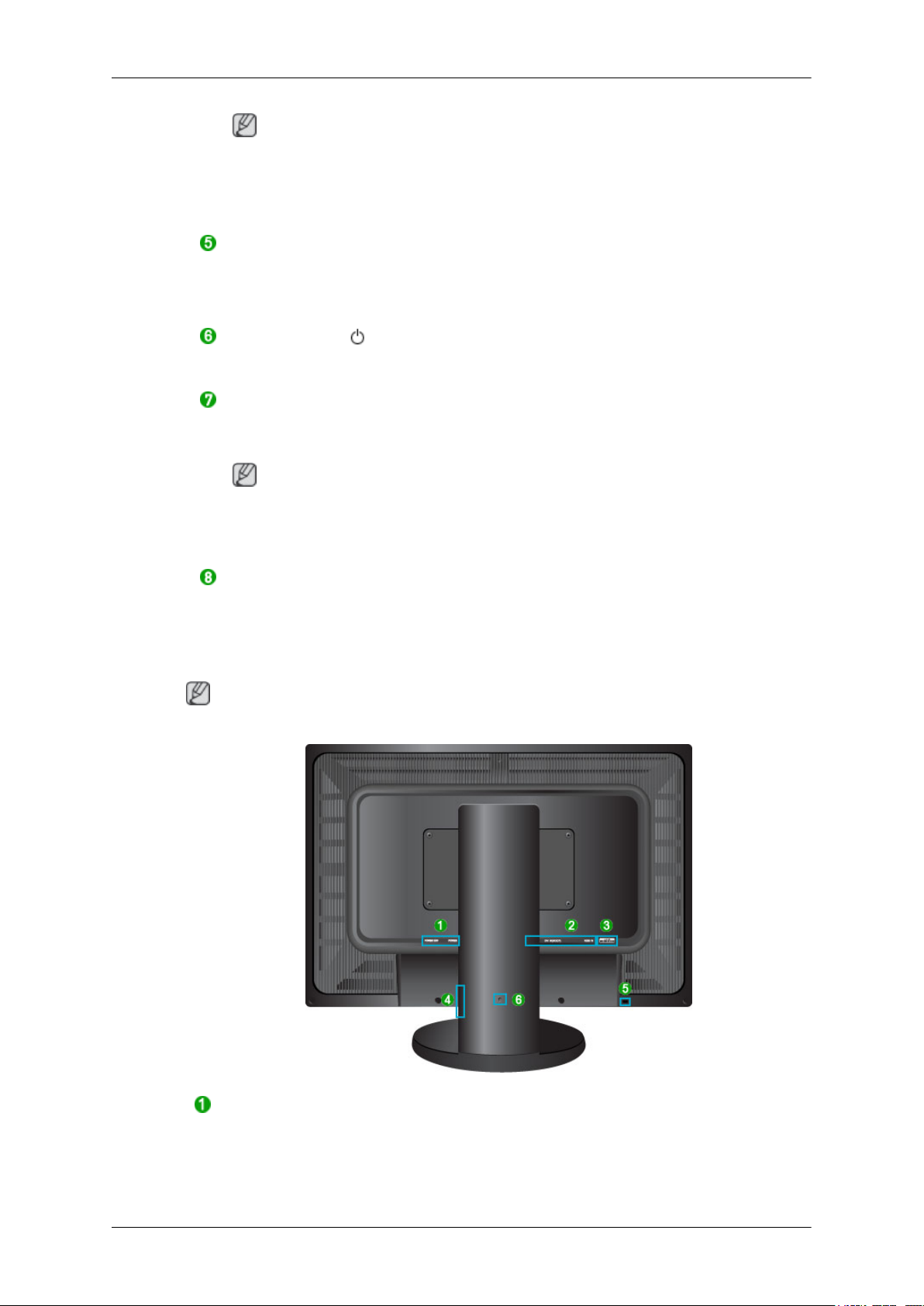
Bevezetés
Megjegyzés
A digitális mód kiválasztása esetén a monitort a DVI-kábellel a grafikus kártya
DVI-csatlakozójához kell csatlakoztatni.
>> Kattintson ide az animációs film megtekintéséhez
AUTO gomb
Ezzel a gombbal működik az Auto Adjustment funkció.
>> Kattintson ide az animációs film megtekintéséhez
Bekapcsológomb [ ]
Ezzel a gombbal kapcsolhatja ki és be a monitort.
Tápfeszültségjelzo
A jelzőfény a monitor normál üzemmódjában kék színnel világít, a beállítások
mentése közben pedig egyszer villog.
Megjegyzés
Hátsó rész
A monitor hátoldalának elrendezése típusonként változhat.
Az energiatakarékos funkciókról bővebben a kézikönyv Energiatakarékos mód
című részében olvashat. Ha nem használja, vagy ha hosszabb ideig felügyelet nélkül hagyja a monitort, az energiamegtakarítás érdekében kapcsolja KI.
Hangszóró
A hangokat úgy jelenítheti meg, hogy a hangkártyát a számítógéphez vagy a képernyőhöz csatlakoztatja.
Megjegyzés
POWER S/W / POWER IN
11
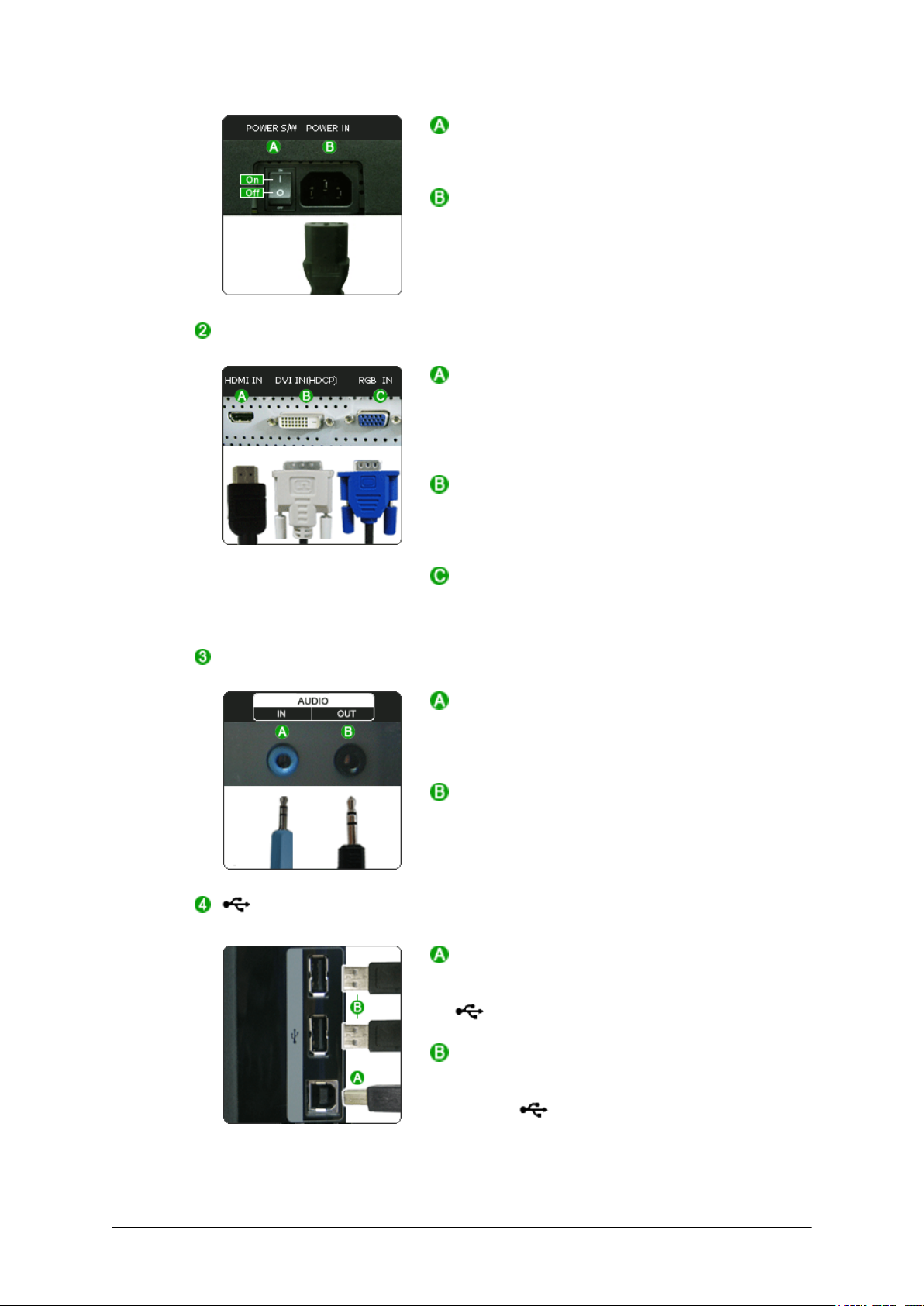
HDMI IN / DVI IN(HDCP) /
RGB IN
Bevezetés
POWER S/W
Kapcsolja be, majd kapcsolja ki a monitort.
POWER IN
Csatlakoztassa a monitor tápkábelét a monitor
hátoldalán lévő POWER IN csatlakozóhoz.
HDMI IN
Csatlakozassa a HDMI-kábel segítségével a monitor hátoldalán lévő HDMI IN csatlakozót a digitális kimeneti eszköz HDMI-csatlakozójához.
DVI IN(HDCP)
AUDIO IN / AUDIO OUT
USB-kapcsolat csatla-
kozója (opcionális)
Csatlakoztassa a DVI-kábelt a monitor hátoldalán
lévő DVI IN(HDCP) csatlakozóhoz.
RGB IN
Csatlakoztassa a monitor hátoldalán lévő RGB
IN csatlakozót a számítógéphez.
AUDIO IN
Csatlakoztassa a monitor audiokábelét a számítógép hátulján lévő audioporthoz.
AUDIO OUT
Fejhallgató kimeneti csatlakozója
UP (USB bemeneti port)
Csatlakoztassa az USB-kábel segítségével a monitor UP portját a számítógép USB-portjához.
DOWN (USB kimeneti port)
Csatlakoztassa az USB-kábel segítségével az
USB-monitor DOWN portját egy USB-esz-
közhöz.
12
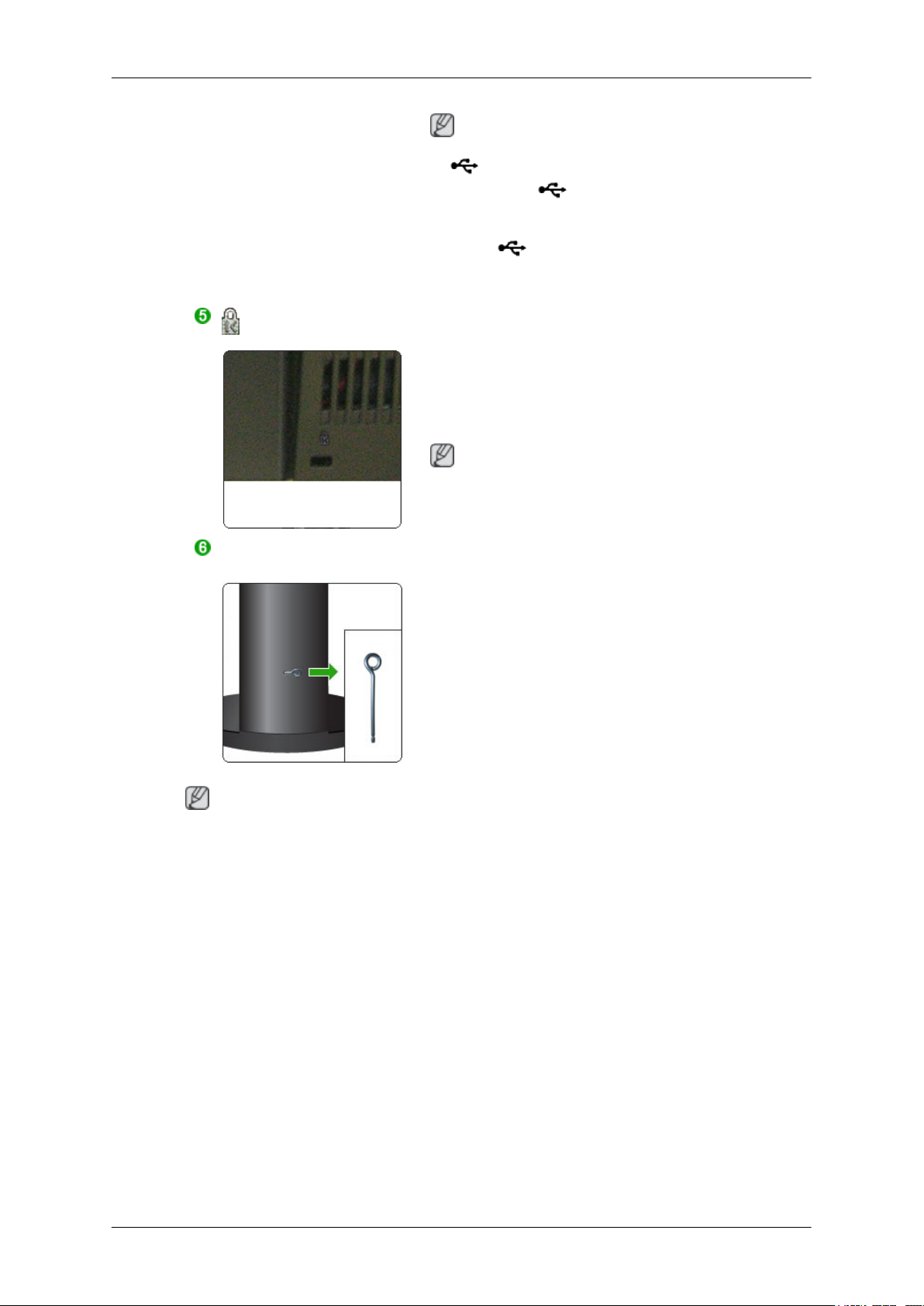
Kensington zár
Bevezetés
Megjegyzés
A DOWN (kimeneti port) használatához
csatlakoztassa az
a számítógéphez.
A monitor UP portját és a számítógép USBportját feltétlenül a monitorhoz kapott USB-kábel
segítségével csatlakoztassa.
A Kensington zár olyan eszköz, amellyel a rendszer fizikailag rögzíthető, ha a készüléket nyilvános helyen használják.
(A zár külön megvásárolható).
Megjegyzés
A zárszerkezet használatával kapcsolatban forduljon a kereskedőhöz.
UP (bemeneti) csatlakozót
Rögzítőcsap
A monitor felemeléséhez vagy leeresztéséhez távolítsa el az állványon található rögzítőtűt.
Megjegyzés
A kábelek csatlakoztatásával kapcsolatban további tudnivalókat a Csatlakozókábelek című részben
talál.
13
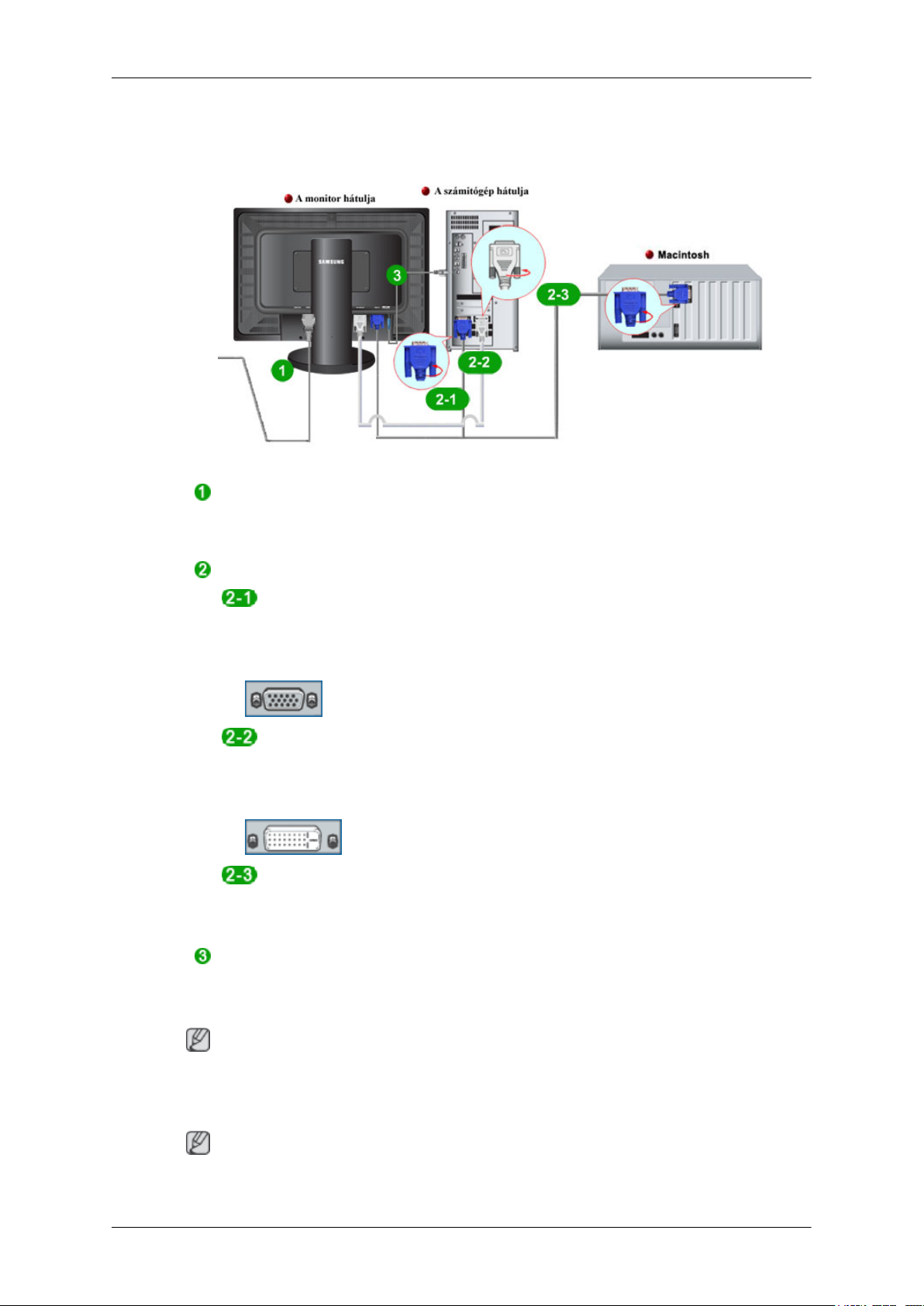
Csatlakoztatás
Csatlakozókábelek
Csatlakoztassa a monitor tápkábelét a monitor hátoldalán lévő POWER IN csatlakozóhoz.
Illessze a monitor tápkábelét a legközelebbi fali aljzatba.
Használjon a számítógépének megfelelő csatlakozást.
Megjegyzés
A videokártya D-sub (analóg) csatlakozójának használata.
• Csatlakoztassa a jelkábelt a monitor hátoldalán lévő 15 pólusú D-sub csatlakozóhoz.
[RGB IN]
A videokártya DVI (digitális) csatlakozójának használata.
• Csatlakoztassa a DVI-kábelt a monitor hátoldalán lévő DVI IN(HDCP) csatlakozóhoz.
[DVI IN(HDCP)]
Csatlakoztatás Macintosh számítógéphez
• Csatlakoztassa a monitort a Macintosh számítógéphez a számítógép D-sub
csatlakozókábelének segítségével.
Csatlakoztassa a monitor AUDIO IN csatlakozóját a külön megvásárolható sztereó kábel segítségével a számítógép hangkártyájának hangszóró-kimeneti csatlakozójához.
A készülékek csatlakoztatás után készen állnak a használatra, csak be kell kapcsolni őket.
HDMI csatlakoztatása
Megjegyzés
Digitális kimeneti eszközöket csatlakoztathat a monitorhoz.
14
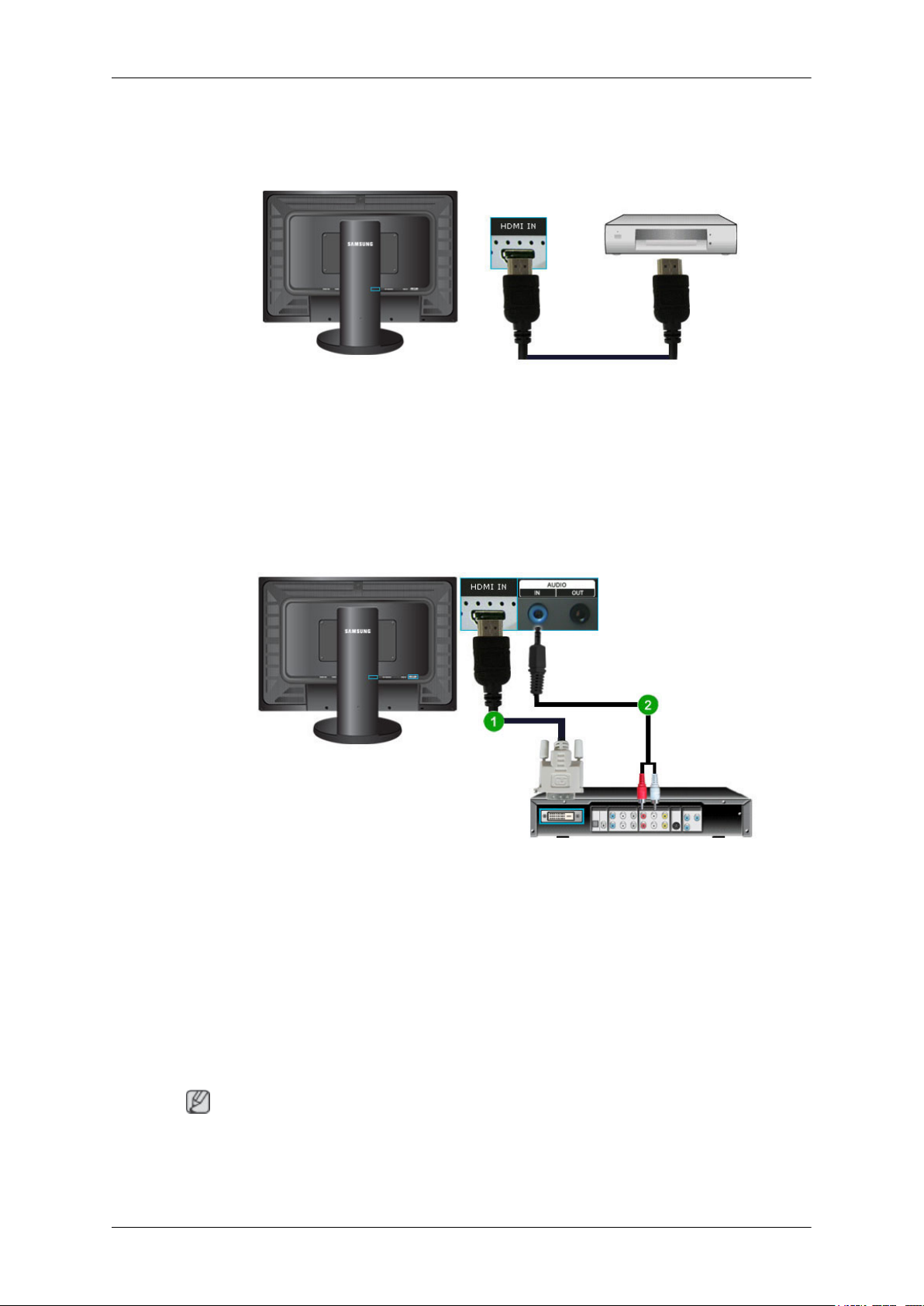
Csatlakoztatás
Jobb képernyő- és hangminőségben lehet része.
Csatlakoztatás HDMI-kábel segítségével
1. A HDMI-kábel segítségével bemeneti eszközöket, például digitális DVD-t csatlakoztathat a
monitor HDMI IN csatlakozójához. A csatlakoztatások elvégzése után csatlakoztassa a monitorhoz és a DVD-hez (vagy a digitális kimeneti csatlakozóhoz csatlakoztatott eszközhöz) tartozó
tápkábelt.
Válassza ki a HDMI opciót a SOURCE gomb segítségével.
Csatlakoztatás DVI-HDMI-kábel segítségével
1. Csatlakoztassa a digitális kimeneti eszköz DVI kimeneti csatlakozóját a DVI-HDMI-kábel segítségével a monitor HDMI IN csatlakozójához.
2. Csatlakoztassa a sztereó kábel piros és fehér dugaszát a digitális kimeneti eszköz ugyanolyan
színű audio kimeneti csatlakozóihoz, majd csatlakoztassa a másik végen lévő dugaszt a monitor
AUDIO IN csatlakozójához.
3. A csatlakoztatások elvégzése után csatlakoztassa a monitorhoz és a DVD-hez (vagy a digitális
kimeneti csatlakozóhoz csatlakoztatott eszközhöz) tartozó tápkábelt.
4. Válassza ki a HDMI opciót a SOURCE gomb segítségével.
Megjegyzés
Ha a csatlakoztatáshoz csak a DVI-HDMI-kábelt használja, és nem csatlakoztatja a hangforráshoz, a
hangok nem lesznek hallhatók.
15
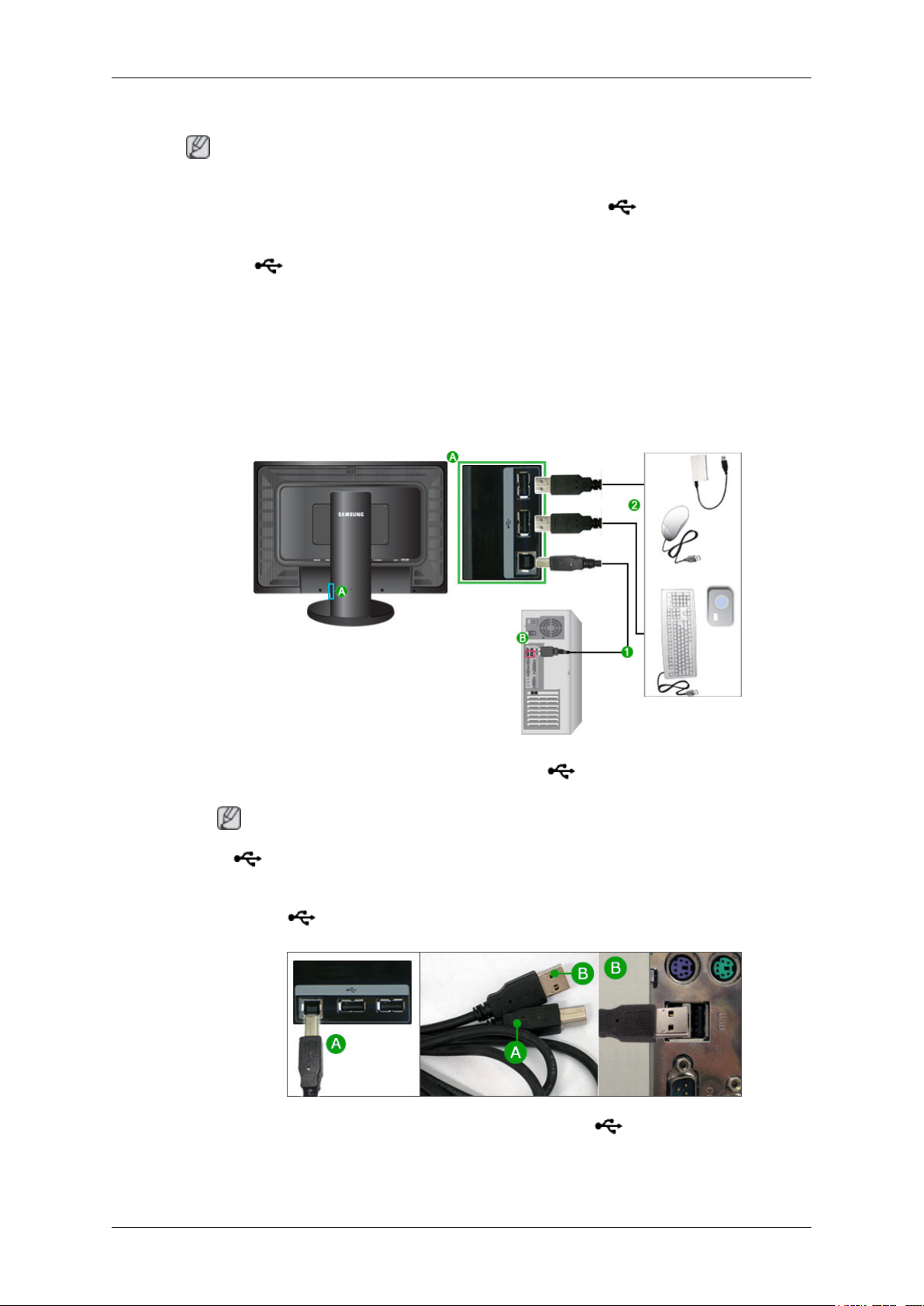
USB csatlakoztatása (opcionális)
Megjegyzés
Ha USB-eszközöket, például egeret, billentyűzetet, hordozható memóriaeszközt vagy külső merevlemez-meghajtót szeretne használni, csatlakoztassa őket a monitor
számítógéphez azonban nem szükséges őket csatlakoztatnia.
Csatlakoztatás
DOWN csatlakozójához, a
A monitor
Adatsebesség 480 Mbps 12 Mbps 1,5 Mbps
Fogyasztás 2,5 W
USB-csatlakozója a nagy sebességű, hitelesített, 2.0-ás USB-t támogatja.
Nagy sebesség Teljes sebesség Alacsony sebesség
(Max., az egyes csatlakozóknál)
2,5 W
(Max., az egyes csatlakozóknál)
2,5 W
(Max., az egyes csatlakozóknál)
1.
Csatlakoztassa az USB-kábel segítségével a monitor UP portját a számítógép USB-portjához.
Megjegyzés
A DOWN (kimeneti) csatlakozó használatához csatlakoztassa a számítógéphez a UP (bemeneti) kábelt.
A monitor UP portját és a számítógép USB-portját feltétlenül a monitorhoz kapott USBkábel segítségével csatlakoztassa.
2.
Csatlakoztassa az USB-kábel segítségével az USB-monitor DOWN portját egy USB-eszközhöz.
3. A használati módok megegyeznek a számítógéphez csatlakoztatott külső eszközök használatával.
16

Csatlakoztatás
• Csatlakoztathat egy billentyűzetet vagy egy egeret.
• Lejátszhat egy tetszőleges fájlt egy médiaeszközről.
(Példák médiaeszközre: MP3, digitális fényképezőgép stb.)
• Lejátszhatja, áthelyezheti, másolhatja vagy törölheti a tárolóeszközön lévő fájlokat.
(Példák tárolóeszközökre: külső memória, memóriakártya, memóriaolvasó, HDD-típusú
MP3-lejátszó stb.)
• Egyéb, számítógéphez csatlakoztatható USB-eszközöket is használhat.
Megjegyzés
Amikor eszközöket csatlakoztat a monitor DOWN csatlakozójához, a csatlakoztatáskor az
eszközökhöz megfelelő kábelt használja.
(A kábel és a külső eszközök megvásárlásához kérje ki az adott termék szervizközpontjának a
tanácsát.)
A vállalatot nem terheli felelősség az olyan problémákért vagy károkért, amelyeket a külső eszközök nem hitelesített kábellel történő csatlakoztatása okoz.
Néhány termék nem követi az USB-szabványt, és az eszköz hibás működését okozhatja.
Amennyiben az eszköz a számítógéphez való csatlakoztatás esetén is hibásan működik, kérje az
eszköz vagy a számítógép szervizköpontjának a segítségét.
Fejhallgató csatlakoztatása
Megjegyzés
Lehetősége van fejhallgatót csatlakoztatni a monitorhoz.
1. Csatlakoztassa a fejhallgatót a fejhallgató-csatlakoztatóba.
17
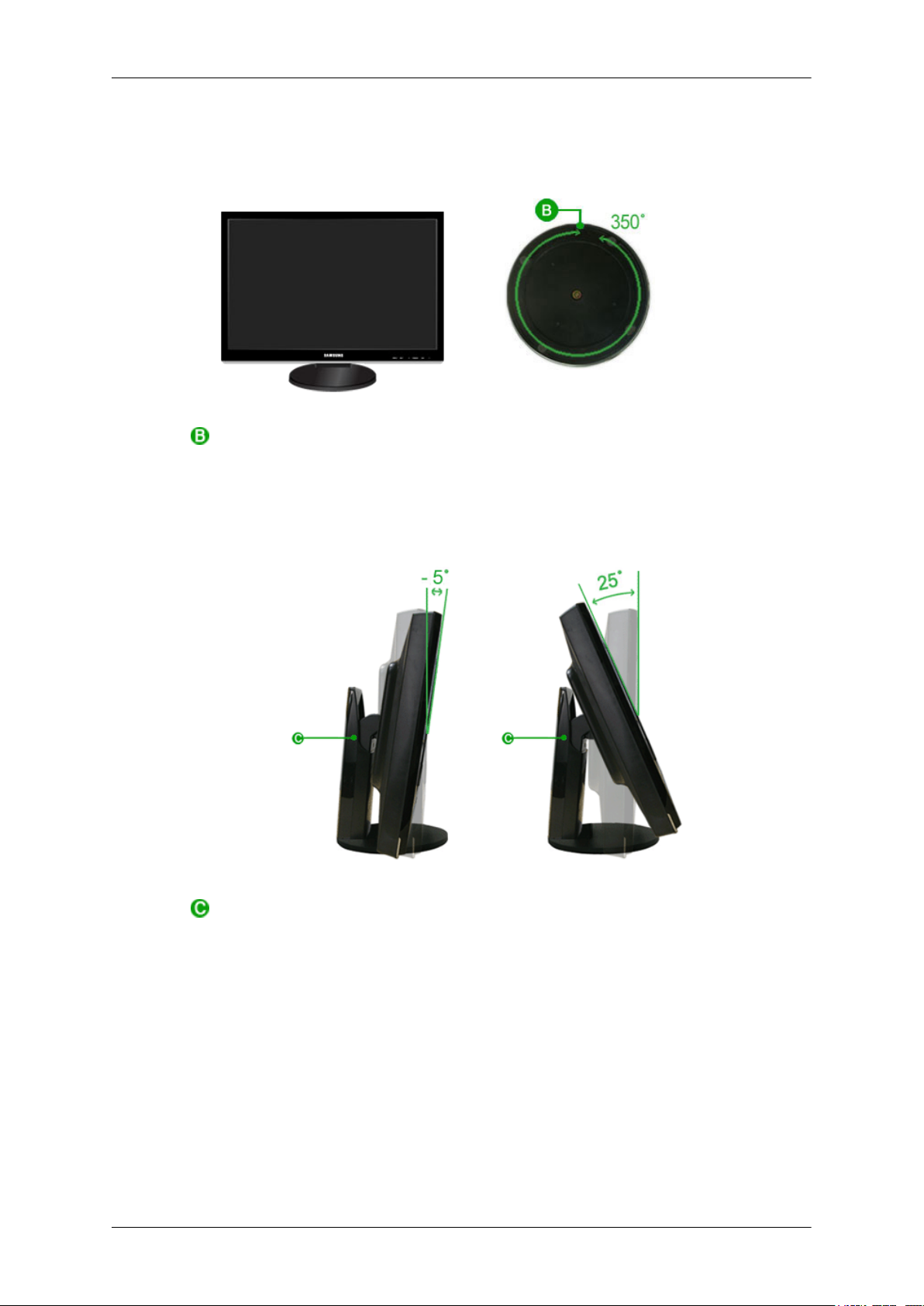
Az állvány használata
Forgatható állvány
( ) használatával 350˚-os szögben forgathatja el a monitort bal és jobb irányba a monitor hosszirányú
beállításához. Az állvány alján található gumiszalag megakadályozza, hogy a monitor elcsússzon.
Ha olyankor próbálja elforgatni a monitort, amikor a tápkábel zsinórja csatlakoztatva van a monitorhoz,
a tápkábel zsinórja megsérülhet.
Csatlakoztatás
Billenési szögtartomány
( ) használatával beállíthatja a legkényelmesebb megtekintési szöghöz a döntési szöget, ahol az
előredöntési szög legfeljebb 5˚, a hátradöntési szög pedig legfeljebb 25˚ lehet.
18
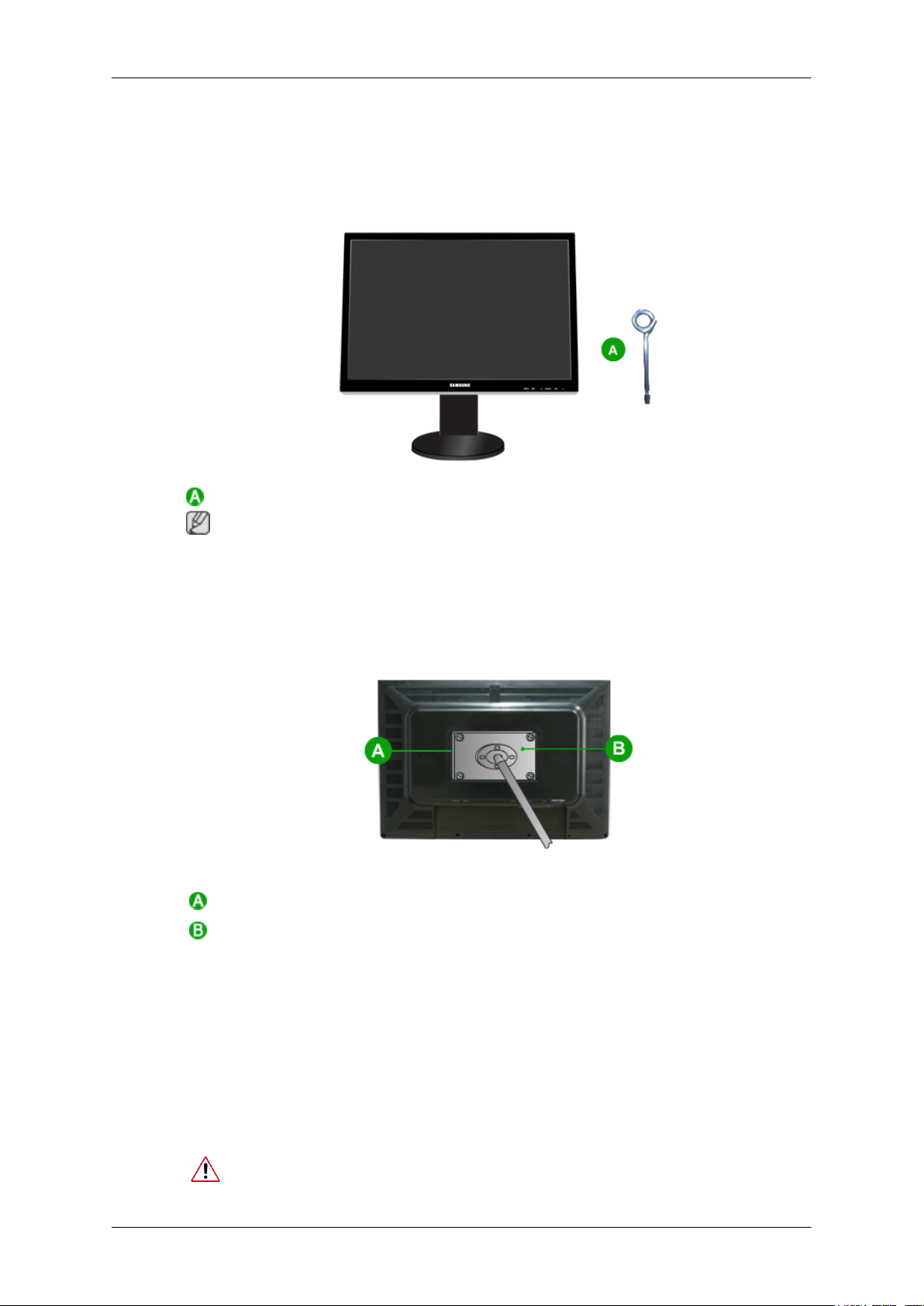
Csatlakoztatás
Csúsztatható állvány / Forgatható állvány
Rögzítőcsap
Megjegyzés
Ha a képernyőt úgy forgatja el, hogy nem emeli fel teljes magasságig, akkor a képernyő megsérülhet,
mert a széle hozzáütődhet az asztalhoz.
Tartószerkezet felerősítése
Ehhez a monitorhoz 200 mm x 100 mm-es VESA illesztő alaplemez használható.
Monitor
Illesztő alaplemez (külön megvásárolható)
1. Kapcsolja ki a monitort, húzza ki a tápkábelt a fali aljzatból.
2. Fektesse az LCD-monitort az elejével lefelé a képernyőt védő kipárnázott, vagy más puha anyaggal ellátott sima és egyenletes felületre.
3. Csavarja ki a négy csavart, majd szerelje le az állványt az LCD-monitorról.
4. Igazítsa az illesztő alaplemezt a hátsó borító illesztő lemezén található lyukakhoz, majd rögzítse
a karos alapzathoz, fali függesztőhöz vagy más alapzathoz mellékelt négy csavarral.
• Ne használjon a szabványos méretnél hosszabb csavarokat, mivel azok kárt okozhatnak a monitor belsejében.
19
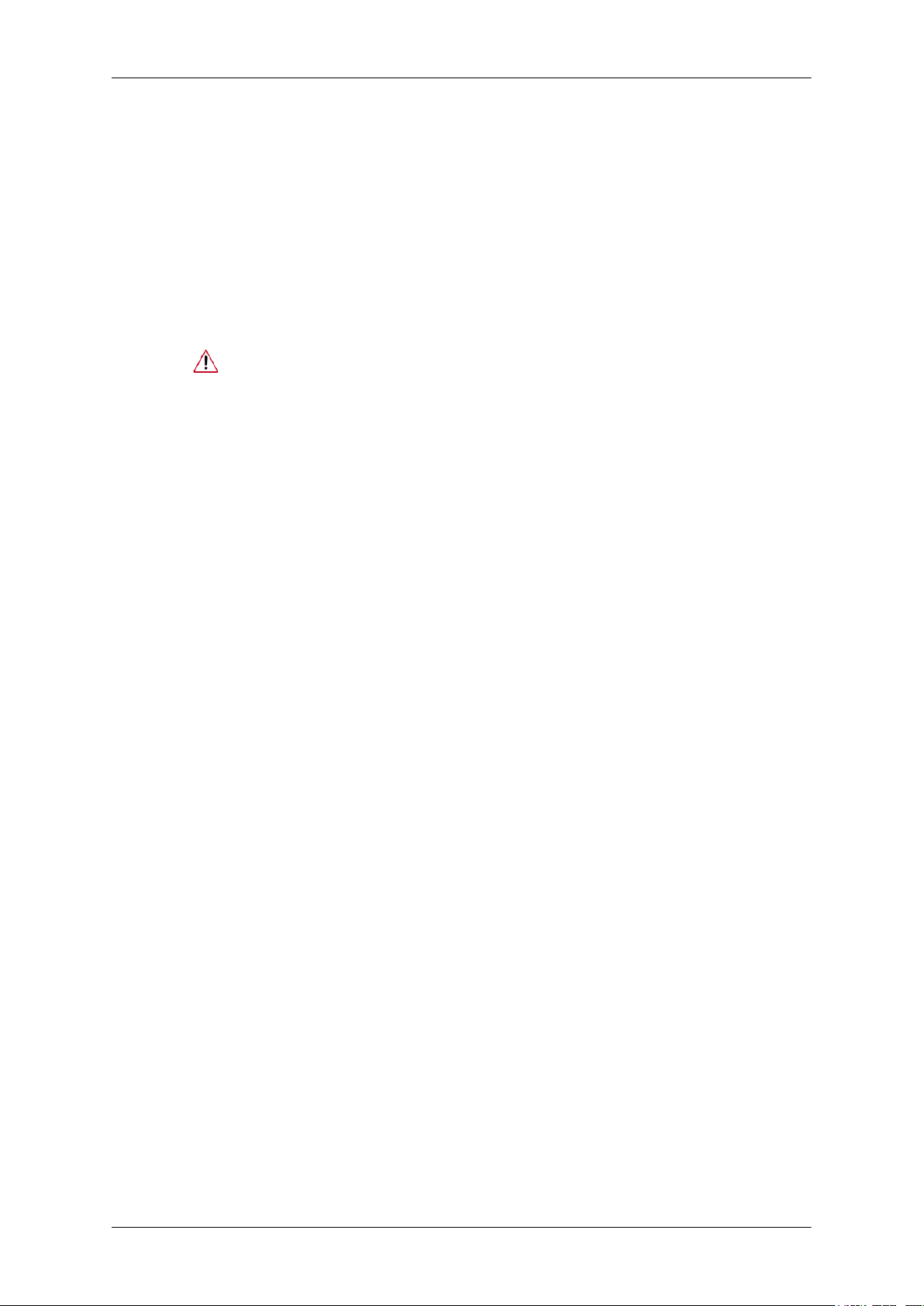
Csatlakoztatás
• A VESA csavarszabványnak nem megfelelő falikarok használata esetén a csavarok hossza a specifikációtól függően változhat.
• Ne használjon a VESA csavarszabvány előírásainak nem megfelelő csavarokat.
Ne húzza meg túl szorosan a csavarokat, mivel ez károsíthatja a terméket, vagy
a termék földre esését okozhatja, ami személyi sérüléshez vezethet.
A Samsung semmilyen felelősséget nem vállal az ilyen balesetekért.
• A Samsung nem vállal felelősséget a terméket ért károsodásokért és olyan személyi sérülésekért, melyeket nem VESA szabványú falikarok használata vagy a
szerelési utasításban leírtak be nem tartása okoz.
• A monitor falra szereléséhez meg kell vásárolnia a fali konzolt. A monitort a faltól
legalább 10 cm távolságra kell felszerelni.
• További információért forduljon a legközelebbi Samsung Szervizközponthoz A
Samsung Electronics nem vállal felelősséget a megadottól eltérő tartó használatából eredő károkért.
• A nemzetközi szabványoknak megfelelő fali konzolt használjon.
20
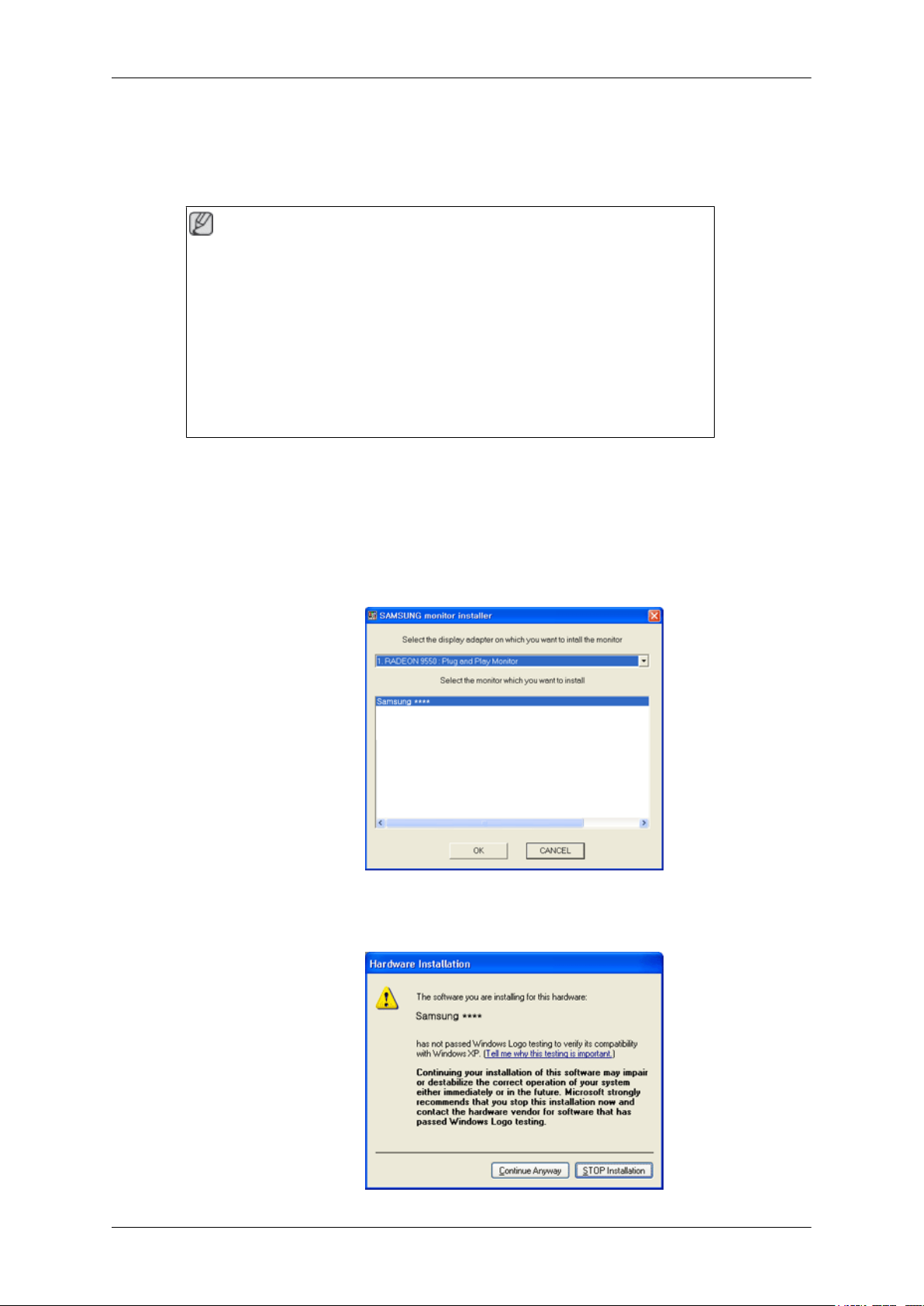
Szoftverhasználat
Monitorillesztő program
Megjegyzés
Amikor az operációs rendszer a monitorillesztő programot kéri, helyezze be a monitorhoz kapott CD-ROM-ot. A különböző operációs rendszerekben előfordulhatnak
eltérések az illesztőprogram telepítésében. Kövesse az Ön által használt operációs
rendszerre vonatkozó útmutatásokat.
Készítsen elő egy üres lemezt, és töltse le az illesztőprogram fájlt az internetről, a
megadott weboldalról.
Internetes weboldal:
http://www.samsung.com/
Monitorillesztő program telepítése (automatikus)
1. Helyezze a CD lemezt a CD-ROM-meghajtóba.
2. Kattintson a „Windows” feliratra.
3. Válassza ki a monitor típusát a típuslistán, majd kattintson az „OK” gombra.
4. Ha a következő ablak jelenik meg, kattintson a „Continue Anyway” (Folytatás) gombra. Ezután
kattintson az „OK” gombra (Microsoft® Windows® XP/2000 operációs rendszer).
21
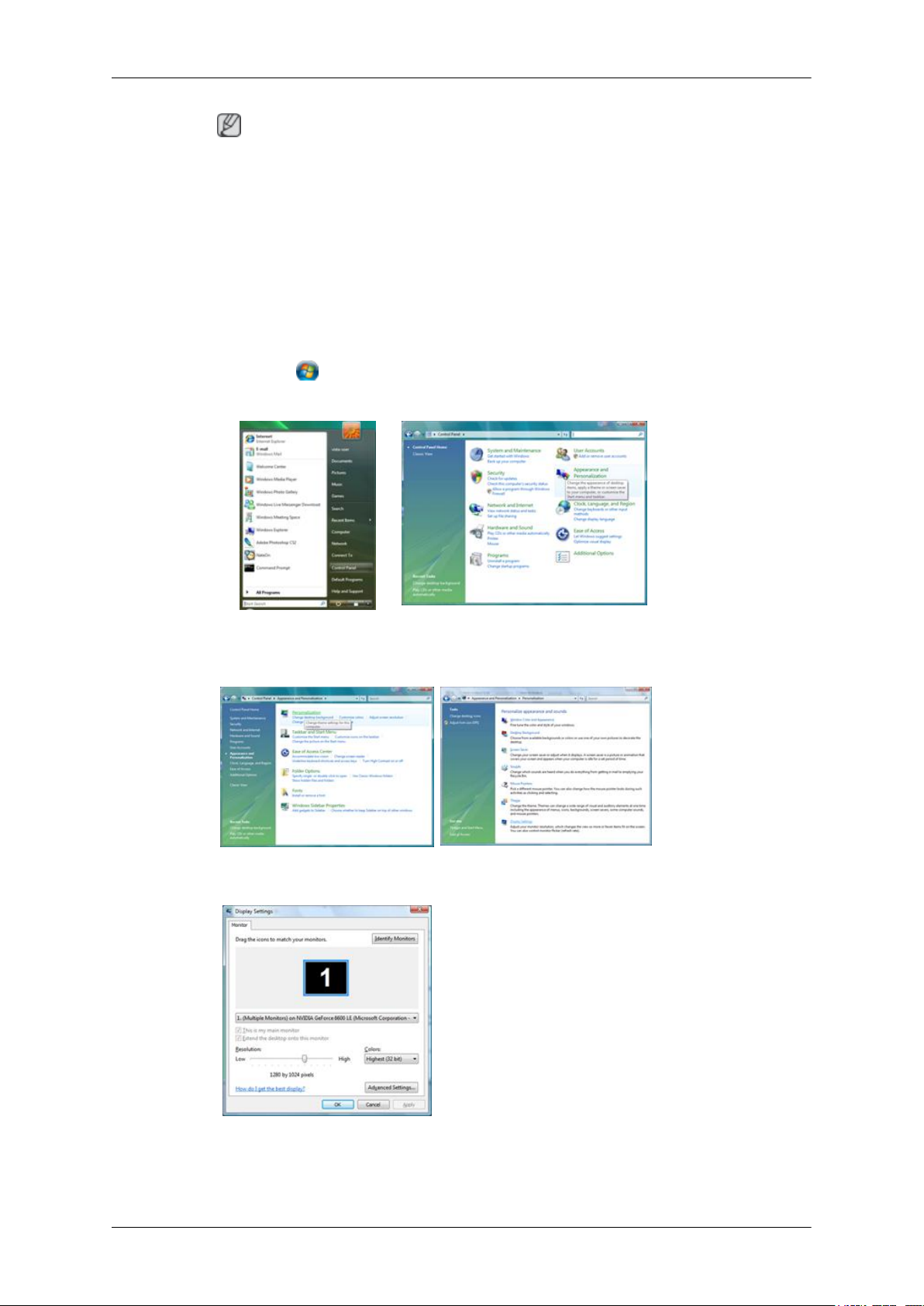
Szoftverhasználat
Megjegyzés
A monitorillesztő program MS hitelesítéssel rendelkezik, telepítése nem veszélyes a rendszerre.
A hitelesített illesztőprogram a Samsung monitorok weboldaláról is letölthető.
http://www.samsung.com/
Monitorillesztő program telepítése (manuális)
Microsoft® Windows Vista™‚ operációs rendszer
1. Helyezze a használati útmutatót tartalmazó CD-t a CD-ROM meghajtóba.
2.
Kattintson a (Start) gombra, majd a „Control Panel” (Vezérlőpult) elemre. Ezután kattintson
kétszer az „Appearance and Personalization” (Megjelenés és személyes beállítások) elemre.
3. Kattintson a „Personalization” (Személyes beállítások), majd a „Display Settings” (Képernyő
beállításai) elemre.
4. Kattintson az „Advanced Settings…” (Speciális beállítások…) pontra.
5. Kattintson a „Properties” (Tulajdonságok) elemre a „Monitor” fülön. Ha a „Properties” (Tulajdonságok) gomb nem aktív, az azt jelenti, hogy a monitor konfigurálása befejeződött. A monitor
azonnal használható.
22
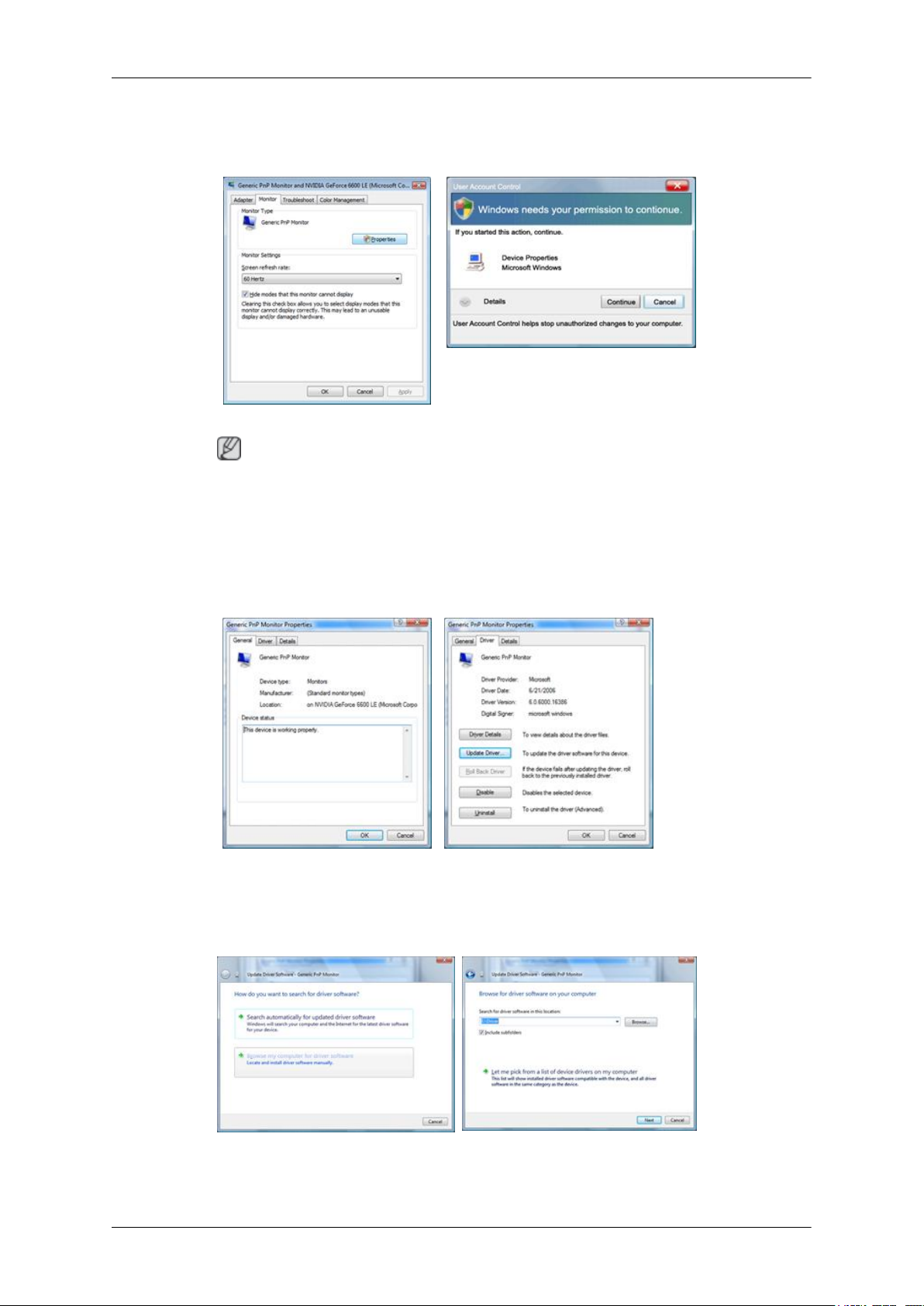
Szoftverhasználat
Ha a „Windows needs…” (A Windowsnak szüksége van…) üzenet jelenik meg, ahogy az alábbi
képen látható, kattintson a „Continue” (Tovább) gombra.
Megjegyzés
A monitorillesztő program MS hitelesítéssel rendelkezik, telepítése nem veszélyes a rendszerre.
A hitelesített illesztőprogram a Samsung monitorok weboldaláról is letölthető.
6. Kattintson az „Update Driver...” (Illesztőprogram frissítése...) elemre a „Driver” (Illesztőprogram) fülön.
7. Jelölje be a „Browse my computer for driver software” (Illesztőprogramok keresése a számítógépen) négyzetet, és kattintson a „Let me pick from a list of device drivers on my computer” (Választás a számítógépen található illesztőprogram-listából) elemre.
8. Kattintson a „Have Disk…” (Saját lemez…) lehetőségre, válassza ki azt a mappát (pl. D:\Drive),
ahol a meghajtótelepítő fájl található, és kattintson az „OK” gombra.
23
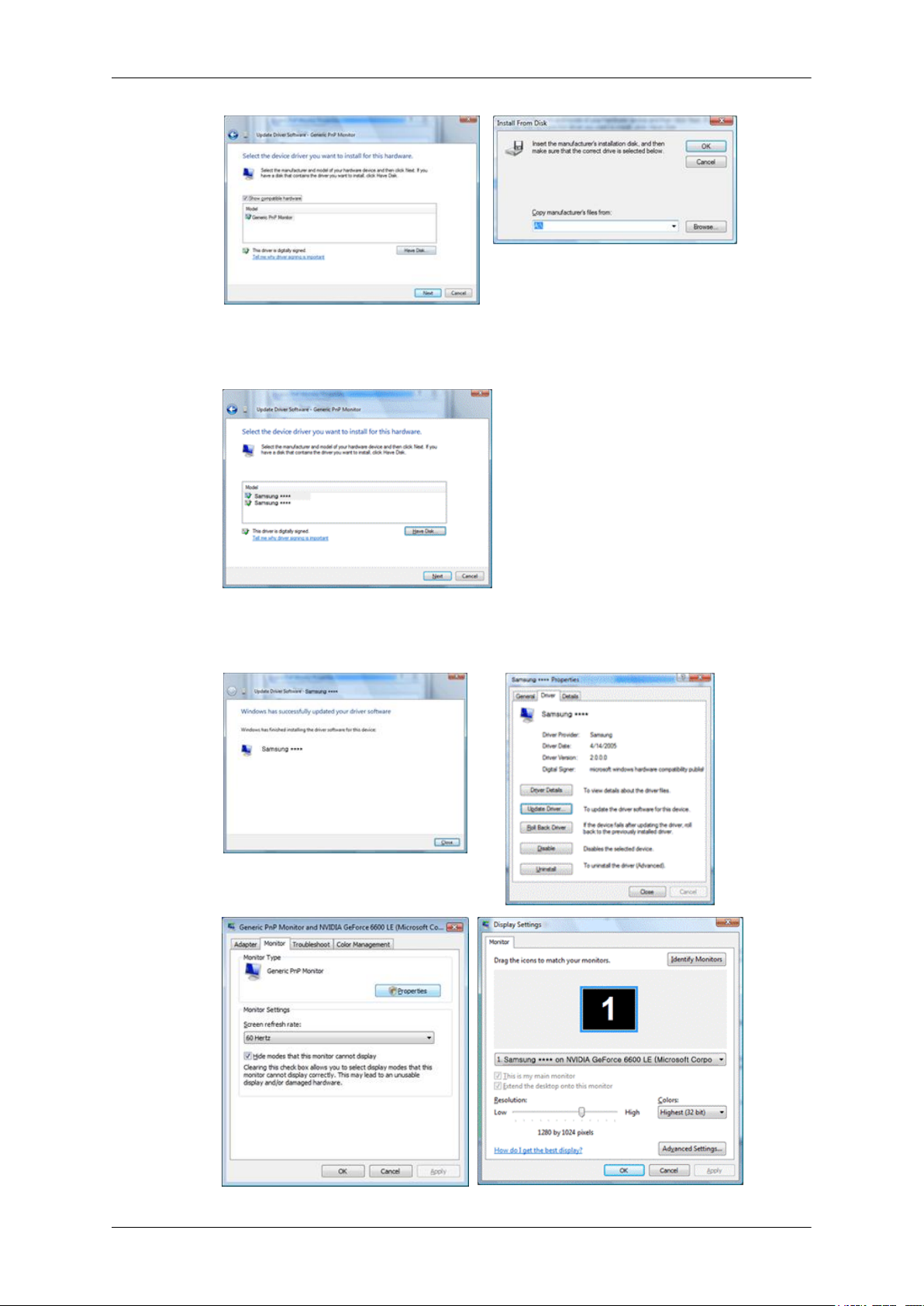
Szoftverhasználat
9. Válassza ki a képernyőn látható monitormodellek közül az Önével megegyezőt, majd kattintson
a „Next” (Tovább) gombra.
10. Kattintson a „Close” (Bezárás) → „Close” (Bezárás) → „OK” → „OK” gombokra a következő,
egymás után megjelenő képernyőkön.
24
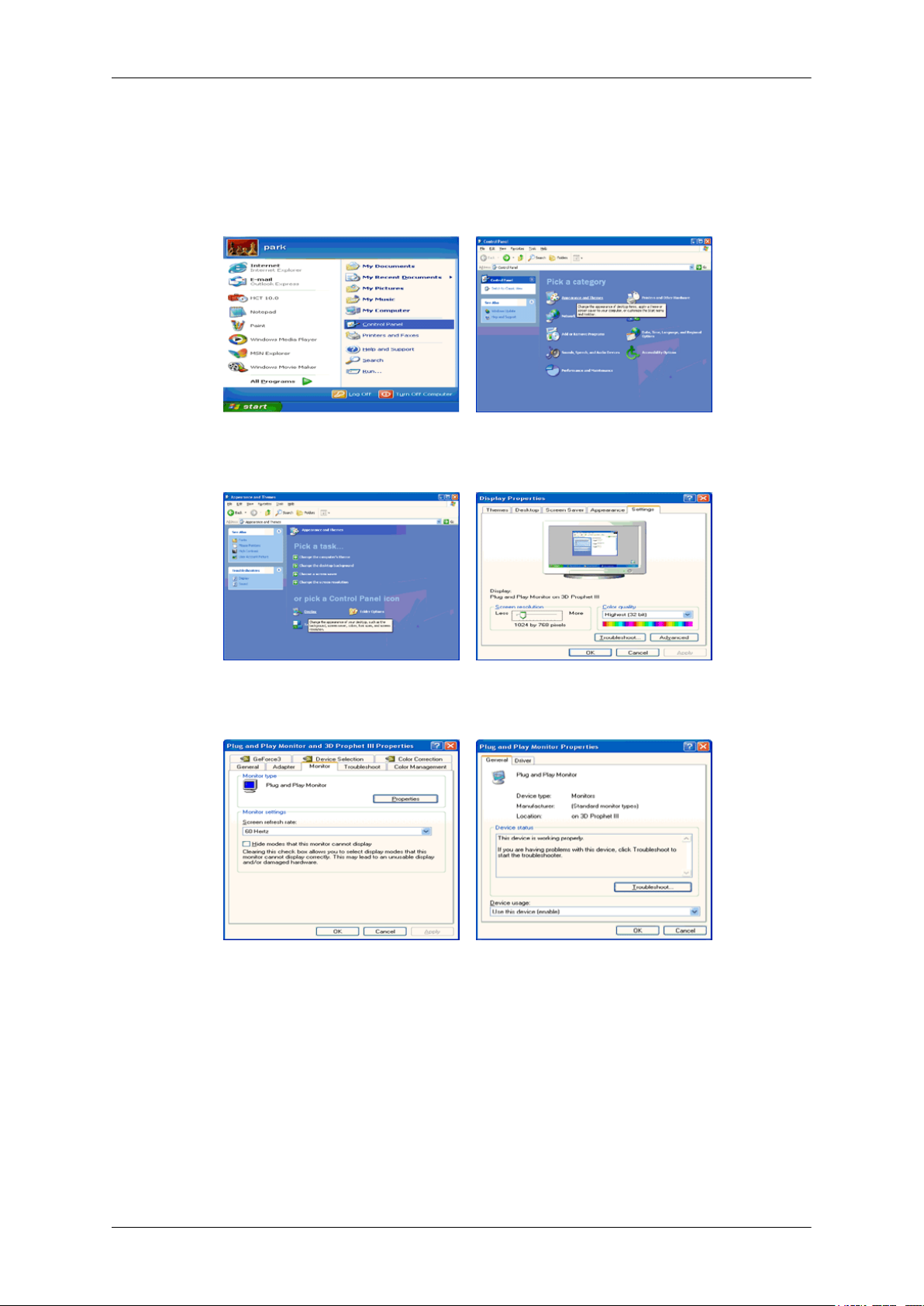
Szoftverhasználat
Microsoft® Windows® XP operációs rendszer
1. Helyezze a CD lemezt a CD-ROM-meghajtóba.
2. Kattintson a „Start” → „Control Panel” (Vezérlőpult), majd az „Appearance and Themes” (Megjelenés és témák) ikonra.
3. Kattintson a „Display” (Megjelenítés) ikonra, válassza a „Settings” (Beállítások) fület, majd kattintson az „Advanced...” (Speciális...) elemre.
4. Kattintson a „Properties” (Tulajdonságok) gombra a „Monitor” fülön, majd válassza a „Driver” (Illesztőprogram) fület.
5. Kattintson az „Update Driver...” (Illesztőprogram frissítése...) elemre, és válassza az „Install from
a list or...” (Telepítés listából vagy...) lehetőséget, majd kattintson a „Next” (Tovább) gombra.
25
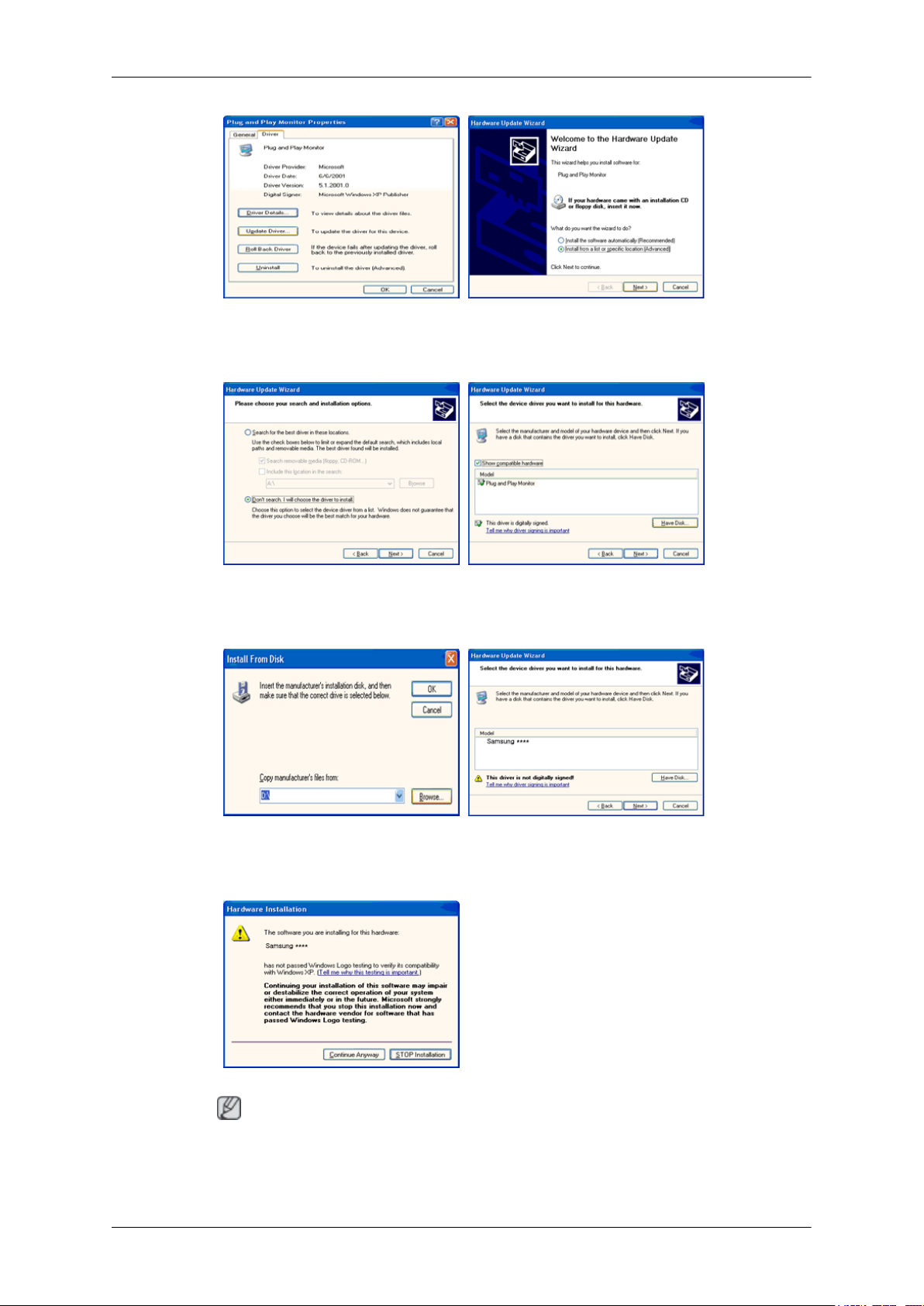
Szoftverhasználat
6. Válassza a „Don't search, I will...” (Keresés mellőzése...) elemet, majd kattintson a „Next” (Tovább) gombra, végül pedig a „Have disk” (Saját lemez) elemre.
7. Kattintson a „Browse” (Tallózás) gombra, majd válassza ki az A:\ (D:\) meghajtót, válassza ki a
monitor típusát a típuslistából, és kattintson a „Next” (Tovább) gombra.
8. Ha a következő ablak jelenik meg, kattintson a „Continue Anyway” (Folytatás) gombra. Ezután
kattintson az „OK” gombra.
Megjegyzés
A monitorillesztő program MS hitelesítéssel rendelkezik, telepítése nem veszélyes a rendszerre.
A hitelesített illesztőprogram a Samsung monitorok weboldaláról is letölthető.
26
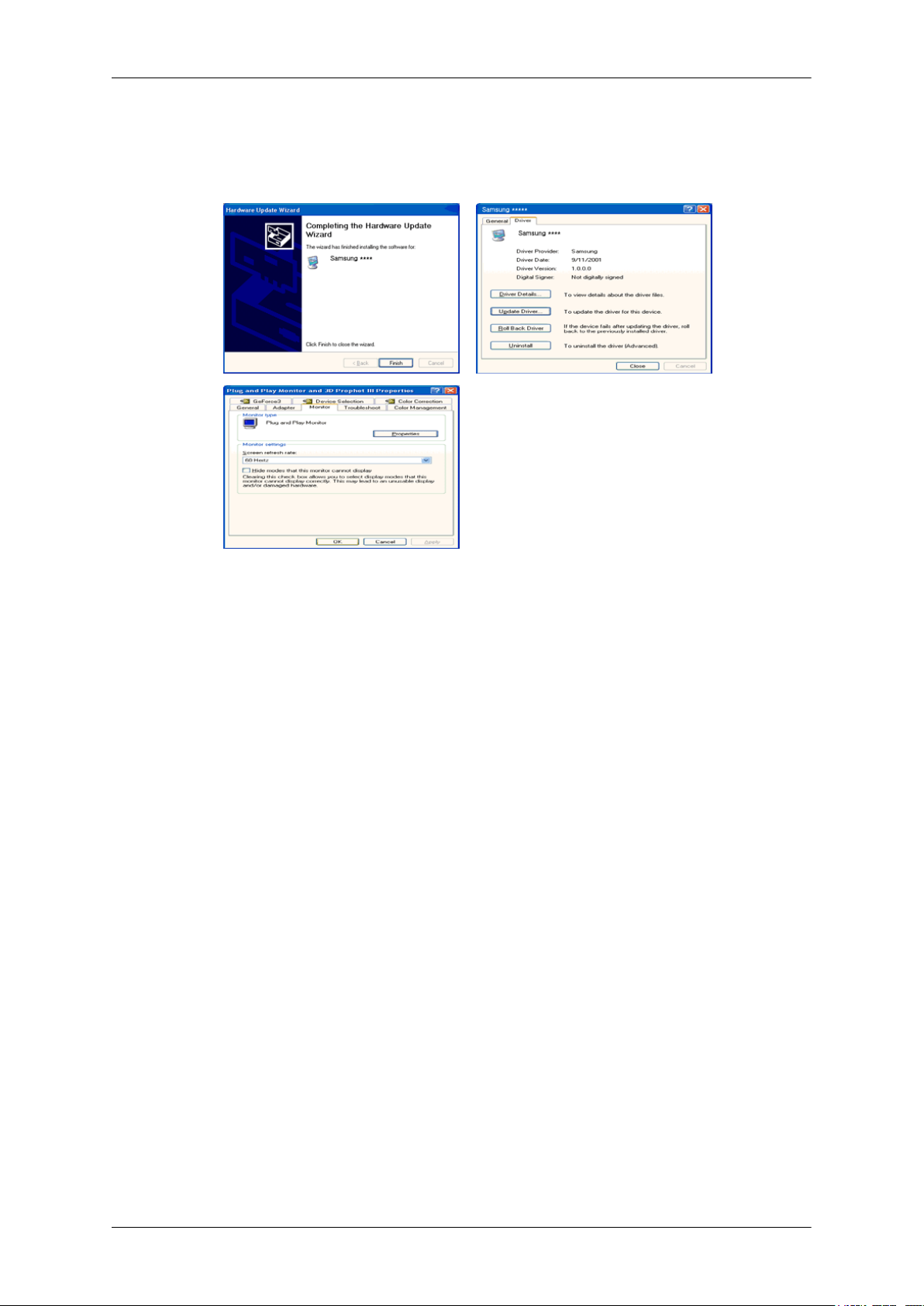
Szoftverhasználat
http://www.samsung.com/
9. Kattintson a „Close” (Bezárás) gombra, majd kattintson folyamatosan az „OK” gombra.
10. Ezzel kész a monitorillesztő program telepítése.
Microsoft® Windows® 2000 operációs rendszer
Amikor a képernyőn a „Digital Signature Not Found” (Digitális aláírás nem található) felirat látható,
kövesse az alábbi lépéseket.
1. Kattintson az „OK” gombra az „Insert disk” (Lemez behelyezése) ablakban.
2. Kattintson a „Browse” (Tallózás) gombra a „File Needed” (Szükséges fájl) ablakban.
3. Válassza ki az A:\ (D:\) meghajtót, majd kattintson az „Open” (Megnyitás) gombra, végül kattintson az „OK” gombra.
Telepítés
1. Kattintson a „Start”, „Setting” (Beállítás), „Control Panel” (Vezérlőpult) gombokra.
2. Kattintson duplán a „Display” (Kijelző) ikonra.
3. Válassza a „Settings” (Beállítások) fület, és kattintson az „Advanced Properties” (Bővített funkciók) gombra.
4. Válassza a „Monitor” lehetőséget.
1. eset: Ha a „Properties” (Tulajdonságok) gomb nem aktív, az azt jelenti, hogy a monitor megfelelően van konfigurálva. Ezzel a telepítés véget ért
2. eset: Ha a „Properties” (Tulajdonságok) gomb aktív, akkor kattintson a „Properties” (Tulajdonságok) gombra, és kövesse a következő lépéseket.
5. Kattintson a „Driver” (Illesztőprogram) elemre, és kattintson az „Update Driver...” (Illesztőprogram frissítése...) lehetőségre, majd kattintson a „Next” (Tovább) gombra.
27
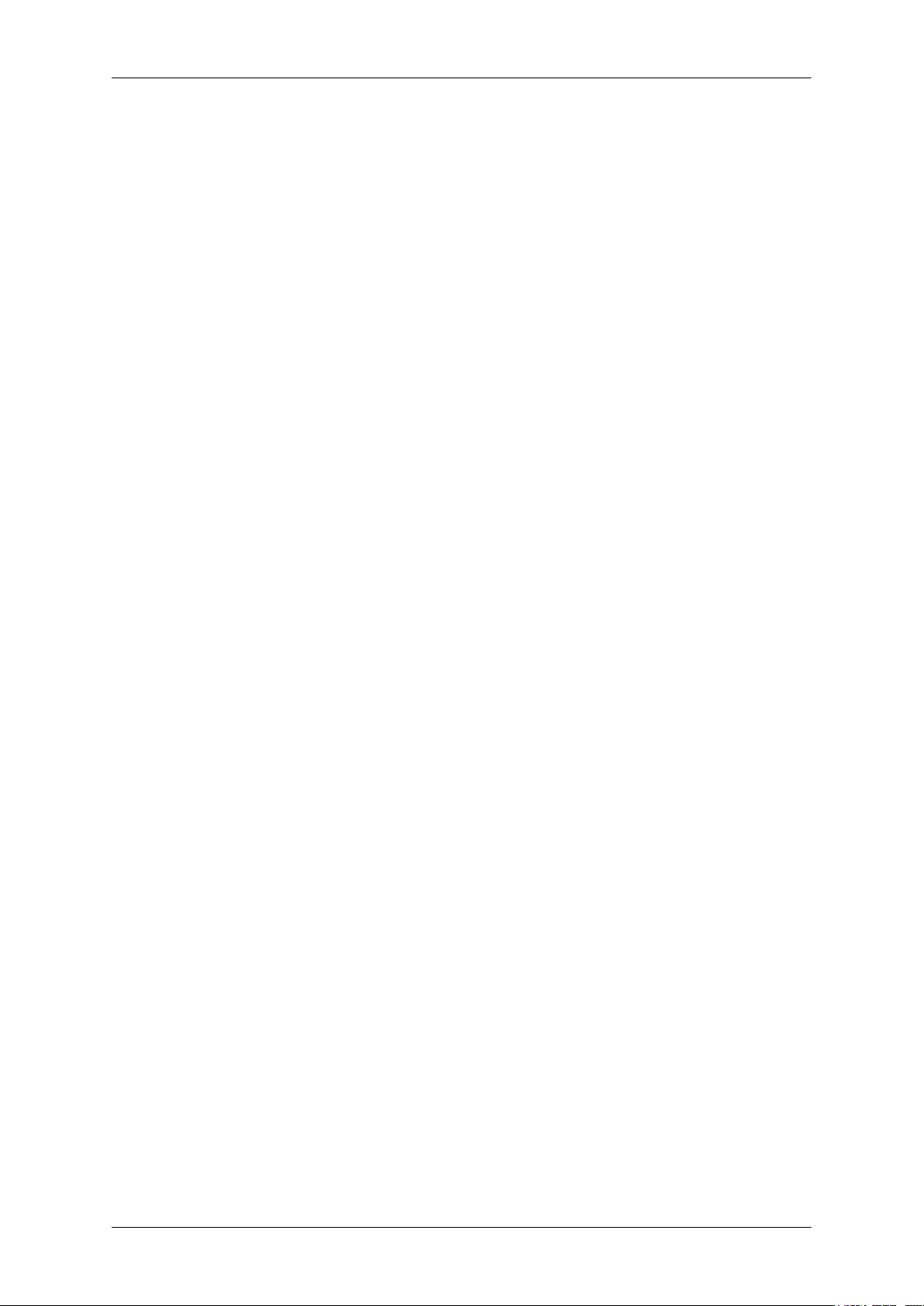
Szoftverhasználat
6. Válassza a „Display a list of the known drivers for this device so that I can choose a specific
driver” (Elérhető meghajtók listájának megjelenítése az illesztőprogram kiválasztásához) lehetőséget, majd kattintson a „Next” (Tovább) elemre, és a „Have disk” (Saját lemez) gombra.
7. Kattintson a „Browse” (Tallózás) gombra, és válassza ki az A:\ (D:\) meghajtót.
8. Kattintson az „Open” (Megnyitás) gombra, majd kattintson az „OK” gombra.
9. Válassza ki a monitor típusát, és kattintson a „Next” (Tovább) gombra, majd kattintson a
„Next” (Tovább) gombra.
10. Kattintson a „Finish” (Befejezés), majd a „Close” (Bezárás) gombra.
Ha a „Digital Signature Not Found” (Digitális aláírás nem található) ablakot látja, kattintson a
„Yes” (Igen) gombra. Ezután kattintson a „Finish” (Befejezés), majd a „Close” (Bezárás) gombra.
Microsoft® Windows® Millennium operációs rendszer
1. Kattintson a „Start”, „Setting” (Beállítás), „Control Panel” (Vezérlőpult) gombokra.
2. Kattintson duplán a „Display” (Kijelző) ikonra.
3. Válassza a „Settings” (Beállítások) fület, és kattintson az „Advanced Properties” (Bővített funkciók) gombra.
4. Válassza a „Monitor” fület.
5. Kattintson a „Change” (Módosítás) gombra a „Monitor Type” (Monitortípus) mezőben.
6. Válassza a „Specify the location of the driver” (Adja meg az illesztőprogram elérését) elemet.
7. Válassza a „Display a list of all the driver in a specific location...” (Az összes illesztőprogram
listájának megjelenítése egy adott helyen...) elemet, majd kattintson a „Next” (Következő) gombra.
8. Kattintson a „Have Disk” (Saját lemez) gombra
9. Adja meg az A:\ (D:\) meghajtót, majd kattintson az „OK” gombra.
10. Válassza a „Show all devices” (Összes eszköz megmutatása) elemet, és válassza ki a számítógéphez csatlakoztatott monitornak megfelelő elemet. Kattintson az „OK” gombra.
11. Folytassa a „Close” (Bezárás) és az „OK” gombbal, amíg be nem zárul a „Display Properties” (Képernyőtulajdonságok) párbeszédablak.
Microsoft® Windows® NT operációs rendszer
1. Kattintson a „Start”, „Settings” (Beállítás), „Control Panel” (Vezérlőpult) gombokra, majd kattintson duplán a „Display” (Megjelenítés) ikonra.
2. A Display Registration Information (Megjelenítés tulajdonságai) ablakban kattintson a Settings
(Beállítások) fülre, majd kattintson az „All Display Modes” (Minden megjelenítési mód) lehetőségre.
3. Válassza ki a kívánt módot (felbontás, színek száma és Vertical frequency (Függőleges frekvencia)), majd kattintson az „OK” gombra.
4. Ha a „Test” (Teszt) gombra való kattintást követően a képernyő működése megfelelő, kattintson
az „Apply” (Alkalmaz) gombra. Ha a képernyő nem megfelelően látható, váltson más módba
(alacsonyabb felbontású, színű vagy frekvenciájú módba).
28
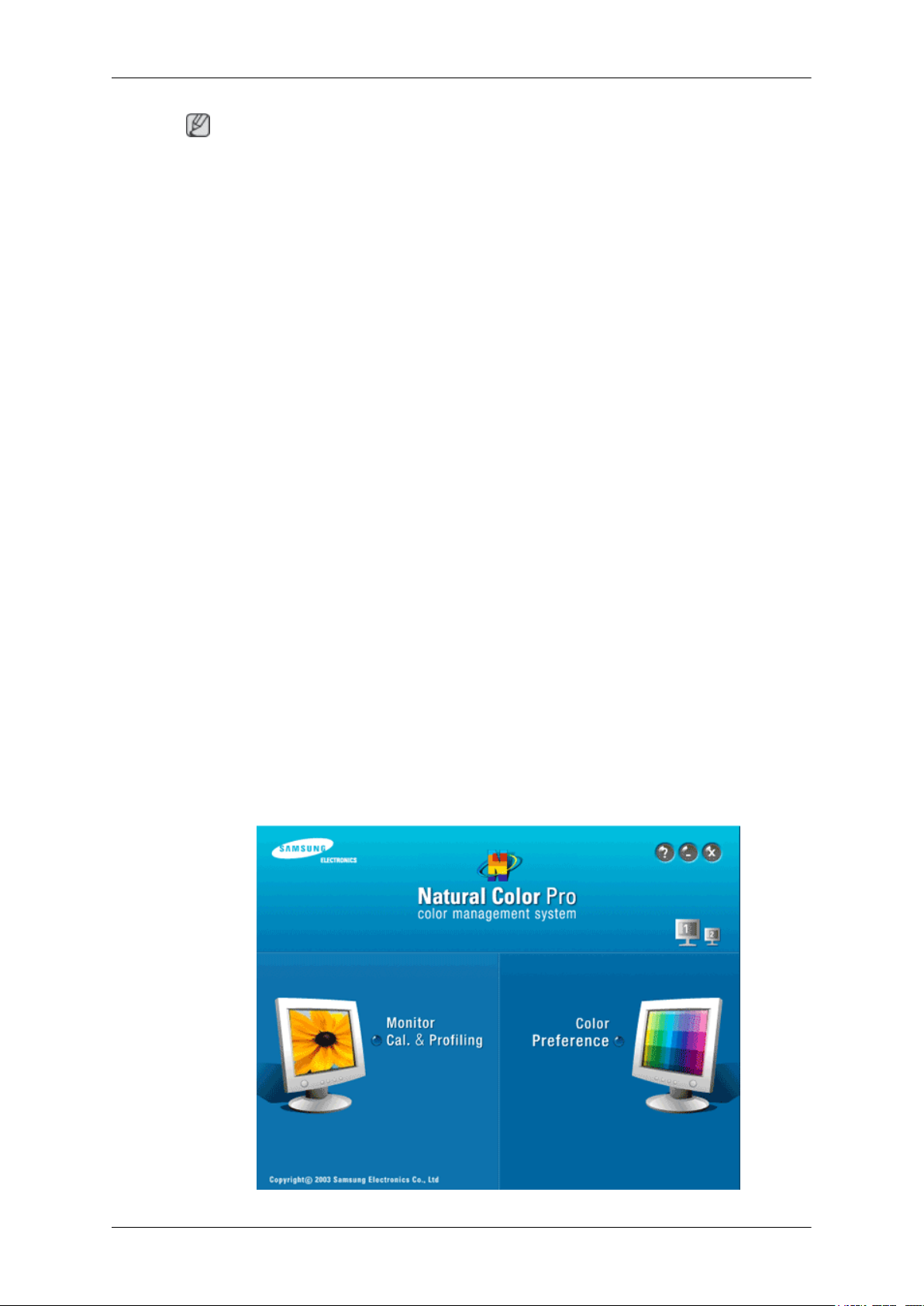
Szoftverhasználat
Megjegyzés
Ha a All Display Modes (Minden megjelenítési mód) alatt nem látható Mode (Mód), akkor válassza
ki a felbontás mértékét és a vertical frequency / függőleges frekvencia értékét a user guide (felhasználói
kézikönyv) Preset Timing Modes (Időzítő módok beállítása) című részében leírtak szerint.
Linux operációs rendszer
X-Window végrehajtásához létre kell hoznia az X86Config nevű, rendszerbeállításokat tartalmazó
fájlt.
1. Az X86Config fájl futtatása után megjelenő első és a második képernyőn nyomja meg az „Enter”
gombot.
2. A harmadik képernyő az egér beállítására szolgál.
3. Állítson be a számítógépének megfelelő egeret.
4. A következő képernyő a billentyűzet kiválasztására szolgál.
5. Állítson be a számítógépének megfelelő billentyűzetet.
6. A következő képernyő a monitor beállítására szolgál.
7. Elsőként állítsa be a monitor vízszintes frekvenciáját. (A frekvencia értéke közvetlenül megadható.)
8. Állítson be a monitornak megfelelő függőleges frekvenciát. (A frekvencia értéke közvetlenül
megadható.)
9. Adja meg a monitor típusnevét. Ez az információ nem érinti az X-Window tényleges futtatását.
10. Ezzel véget ért a monitor beállítása. Az egyéb szükséges hardver beállítása után futtassa az XWindow fájlt.
Natural Color
Natural Color szoftverprogram
29

Szoftverhasználat
A számítógép-használat során felmerülő legújabb problémák egyike, hogy a kinyomtatott, beszkennelt,
vagy digitális fényképezőgépről betöltött képek színe nem azonos a monitoron megjelenő színekkel.
Erre a problémára megoldást jelent a Natural Color szoftver. Ez egy színkezelő rendszer, melyet a
Samsung Electronics fejlesztett ki, együttműködve a Korea Electronics & Telecommunications Research Institute-tal (ETRI). Ezt a rendszert, mely a képek monitoron megjelenő színeit ugyanolyanná
teszi, mint a kinyomtatott vagy beszkennelt képeken, kizárólag a Samsung monitorokban találja meg.
További információt a Súgó F1 gomb megnyomásával kaphat a szoftverprogramban.
A Natural Color szoftver telepítése
Tegye be a Samsung monitorhoz kapott CD-t a CD-ROM meghajtóba. Megjelenik a Natural Color
program kezdőképernyője. Kattintson a Natural Color elemre a kezdőképernyőn a Natural Color
szoftver telepítéséhez.
A program manuális telepítéséhez helyezze be a Samsung monitorhoz kapott CD-lemezt a CD-ROMmeghajtóba, kattintson a Windows menü [Start[, majd [Run (Futtatás)] elemére. Adja meg a D:\color
\NCProSetup.exe útvonalat, és nyomja meg az [Enter] gombot. (Ha nem a D:\ meghajtóba tette be a
lemezt, adja meg a megfelelő meghajtót.)
A Natural Color szoftverprogram törlése
Válassza a „Start” menü „Setting/Control Panel” (Beállítások / Vezérlőpult) elemét, majd kattintson
duplán az „Add/Delete a program” (Program törlése vagy hozzáadása) elemre. Válassza ki a listából
a Natural Color elemet, majd nyomja meg az „Add/Delete” (Hozzáadás/Törlés) gombot.
AutoRotation
Telepítés
1. Helyezze a telepítő CD lemezt a CD-ROM-meghajtóba.
2. Kattintson a AutoRotation telepítőfájlra.
3. Válassza ki a telepítés során használandó nyelvet, majd kattintson a „Next” (Tovább) gombra.
4. Az Installation Shield Varázsló párbeszédpanelén kattintson a „Next” (Tovább) lehetőségre.
5. Válassza ki a „I agree to the terms of the license agreement” (Tudomásul vettem a licencmegál-
6. Válassza ki azt a mappát, ahova telepíteni szeretné a AutoRotation programot.
Megjegyzés
Ha a főképernyőn nem jelenik meg a szoftver telepítésére felszólító előugró ablak, akkor folytassa
a telepítést a CD-n lévő MagicTune nevű végrehajtható fájllal.
lapodás feltételeit) megjegyzést, amivel elfogadja a használati feltételeket.
7. Kattintson az „Install” (Telepítés) gombra.
8. Megjelenik az „Installation Status” (Telepítés folyamatban) ablak.
9. Kattintson a „Finish” (Kész) gombra.
10. A telepítés befejezését követően az Asztalon megjelenik a MagicRotation, MagicTune™ parancsikon. Az ikonra kétszer rákattintva indítsa el a programot.
Előfordulhat, hogy a MagicTune™ parancsikon a számítógépes rendszer vagy monitor
specifikációja miatt nem jelenik meg. Ebben az esetben nyomja meg az F5 gombot.
30

Szoftverhasználat
Telepítéssel kapcsolatos problémák (MagicTune™)
A MagicTune™ telepítését olyan tényezők is befolyásolhatják, mint például a videokártya, alaplap
vagy a hálózati környezet.
Rendszerkövetelmények
OS
• Windows 2000
• Windows XP Home Edition
• Windows XP Professional
• Windows Vista™
A MagicTune™ használata Windows® 2000 vagy újabb operációs rendszer alatt ajánlott.
Hardver
• 32 MB memóriánál több
• 60 MB szabad merevlemez-területnél több
További információért keresse fel a MagicTune™ honlapját.
Telepítéssel kapcsolatos problémák (MagicRotation)
A MagicRotation telepítését olyan tényezők is befolyásolhatják, mint például a videokártya, alaplap
vagy a hálózati környezet.
Korlátozás
1. Ahhoz, hogy a MagicRotation rendeltetésszerűen működjön, a „képernyővezérlőnek” megfelelően kell működnie.
Fontos, hogy a telepített „képernyővezérlő” a forgalmazó legújabb verziója legyen.
2. Ha az olyan alkalmazások, mint a Windows Media Player, a Real Player stb. nem játsszák le a
mozifájlokat 90, 180 vagy 270 fokos orientációban, akkor a következőt kell tennie:
• Zárja be az alkalmazást.
• Válassza ki azt az orinetációt (90, 180, 270) amelyben meg kívánja tekinteni az alkalmazást.
• Indítsa újra az alkalmazást.
Legtöbb esetben ez elég a probléma megoldásához.
3. Az olyan felhasználói alkalmazások, amelyek OpenGL vagy DirectDraw (3D rajzolás) programokat használnak, nem fognak működni a kiválasztott orientációs beállítás (90, 180, 270) szerint.
pl. 3D-játékok
4. A DOS alapú, teljesképernyő mód beállítású alkalmazások nem fognak működni a kiválasztott
orientációs beállítás (90, 180, 270) szerint.
5. A Dual Windows® 98, ME és NT 4.0 rendszeren nem használható.
31

6. A MagicRotation esetében nem érdemes képpontonként 24 bites (bitmélység/színminőség) monitort használni.
7. Amennyiben úgy dönt, hogy kicseréli a videokártyáját, ajánlott előtte eltávolítani a MagicRotation
szoftvert a gépéről.
Rendszerkövetelmények
OS
• Windows 2000
• Windows XP Home Edition
• Windows XP Professional
• Windows Vista™
Hardver
• 128 MB memóriánál több (ajánlott)
Szoftverhasználat
• 25 MB szabad merevlemez-területnél több
Szolgáltatási csomagok
• Ajánlott rendszerére a legújabb szolgáltatási csomagokat feltelepíteni.
• A Windows® NT 4.0 esetében ajánlatos az Internet Explorer 5.0 vagy annál újabb, Active Desktop
További információért keresse fel a MagicRotation honlapját.
A Windows® a Microsoft Corporation Inc. bejegyzett védjegye.
Eltávolítás
A AutoRotation programot csak a Windows® Control Panel (Vezérlőpultján) található „Add or Remove Programs” (Programok telepítése/eltávolítása) opció segítségével tudja eltávolítani.
A következő lépéseket követve el tudja távolítani a AutoRotation szoftvert.
1. Kattintson a [Task Tray (Tálca)] → [Start], → [Settings (Beállítások)] gombra, és válassza ki a
2. Kattintson a „Control Panel” (Vezérlőpult) „Add or Remove Programs” (Programok telepítése/
összetevővel rendelkező programot telepíteni.
[Control Panel (Vezérlőpult)] feliratot a menüből. Ha a program a Windows® XP verzión fut,
kattintson a [Control Panel (Vezérlőpult)] feliratra a [Start] menüben.
törlése) ikonjára.
3. Az „Add or Remove Programs” (Programok telepítése/eltávolítása) képernyőn lefelé lapozva
keresse meg a „AutoRotation” elemet. Rákattintva jelölje ki.
4. Kattintson a „Change/Remove” (Telepítés/Törlés) gombra, hogy eltávolítsa a programot.
5. A program eltávolításához kattintson a „Yes” (Igen) lehetőségre.
6. Várjon, amíg megjelenik az „Uninstall Complete” (Eltávolítás kész) párbeszédpanel.
7. Miután az eltávolítás befejeződött, indítsa újra a rendszert, és ezzel a gépéről végleg törlődött a
program.
32

Szoftverhasználat
Megjegyzés
Látogasson el a AutoRotation honlapjára, ahol a gyakran feltett kérdések válaszai és szoftverfrissítési
tippek mellett műszaki tanácsokat talál a AutoRotation üzemeltetésével kapcsolatban.
33

A monitor beállítása
Közvetlen funkciók
AUTO
SyncMaster 2693HM
Az „AUTO” gomb megnyomásakor az automatikus beállítást lehetővé tévő képernyő jelenik meg.
Az automatikus beállítás lehetővé teszi, hogy a monitor beállítsa magát a bejövő analóg jelhez. A
Fine, Coarse és Position értékek beállítása automatikus.
(Csak Analog módban használható)
Az automatikus beállítás funkció élesítéséhez olyankor használja az „AUTO” funkciót, amikor be van
kapcsolva az AUTO PATTERN beállítás.
Ha nem működik megfelleően az automatikus beállítás, akkor nyomja meg ismét az „AUTO”
gombot a kép pontosabb beállításához.
Ha megváltoztatja a felbontást a vezérlőpulton, akkor automatikusan működésbe lép az automati-
kus beállítás funkció.
Képernyőmenü zárolása és feloldása
Amikor megnyomja a AUTO gombot a képernyőmenü lezárása után
34

A monitor beállítása
SyncMaster 2693HM
Amikor megnyomja a MENU gombot a képernyőmenü lezárása után
Ez a funkció lezárja a képernyőt, és rögzíti az aktuális beállításokat, így azt mások nem módosíthatják.
Zár: Tartsa lenyomva több mint öt (5) másodpercig a MENU gombot a képernyőzár funkció aktiválásához.
Feloldás: Tartsa lenyomva több mint öt (5) másodpercig a MENU gombot a képernyőzár funkció
deaktiválásához.
35

Megjegyzés
Aktivált képernyőzár funkció mellett is beállíthatja a fényerőt és a kontrasztot, és beállíthatja a Customized Key ( ) funkciót a Direct gomb segítségével.
Customized key
A monitor beállítása
SyncMaster 2693HM
A Customized key funkciót egyéni igényei szerint az egyedi gombhoz rendelheti.
Ha a Customized key opció konfigurálása után meg szeretné jeleníteni a [ ] gomb megnyomásakor
megjelenő működési képernyőt, kattintson az egyes funkciók nevére.
(MagicBright - Live Color - Color Effect - Image Size)
Megjegyzés
A Customized key funkciót a Setup > Customized Key opciónál konfigurálhatja egy szükséges
funkcióhoz.
36

Volume
A monitor beállítása
SyncMaster 2693HM
SOURCE
Ha a képernyőn nem látható a menürendszer, a gomb megnyomásával állítsa be a hangerőt.
Videojel kiválasztása a képernyőmenü kikapcsolt állapotában.
OSD-funkció
Picture
Brightness Contrast MagicBright
37

A monitor beállítása
SyncMaster 2693HM
mation
Picture
Brightness
(MagicBright módban (Dynamic Contrast) nem áll rendelkezésre.)
Color
Image
OSD
Setup
Infor-
Live Color Color Tone Color Con-
trol
Coarse Fine Sharpness H-Position V-Position
Language H-Position V-Position Transparen-cyDisplay Time
Reset Customized
Key
AV Mode HDMI Black
Level
Off Timer Auto Source Image Size
Color Effect Gamma
Contrast
A képernyőmenük segítségével saját belátása szerint módosíthatja a fényerő beállítását.
MENU → → → , → MENU
(MagicBright módban (Dynamic Contrast) nem áll rendelkezésre.)
38

A monitor beállítása
SyncMaster 2693HM
A képernyőmenük segítségével saját belátása szerint módosíthatja a kontraszt beállítását.
MENU → → , → → , → MENU
MagicBright
Az előre konfigurált módok közötti váltáshoz nyomja meg ismét a gombot.
Az új MagicBright funkció az élmény fokozása érdekében a megjelenített képtől függően választja
ki a legmegfelelőbb képjellemzőket. Jelenleg hét eltérő mód közül választhat: Custom, Text, Inter-
net, Game, Sport, Movie és Dynamic Contrast. Az egyes módok saját fényerőbeállítással rendel-
39

A monitor beállítása
keznek. A MagicBright vezérlőgomb megnyomásával könnyedén kiválaszthatja a hét beállítás
egyikét.
• Custom
Műszaki szakembereink gondosan választották ki az előre beállított értékeket, mégis előfordulhat,
hogy azok eltérnek az Ön ízlésétől vagy kényelmetlenek a szemének.
Ebben az esetben a képernyőn megjelenő menüben állítsa be a fényerőt és a kontrasztot.
• Text
Dokumentumokhoz, tömör szövegeken végzett munkához.
• Internet
Vegyes képeken végzett munkához, például szövegekhez és képekhez.
• Game
Filmek vagy játékok megtekintéséhez.
• Sport
SyncMaster 2693HM
Filmek, sportközvetítések megtekintéséhez.
• Movie
Filmek megtekintéséhez DVD- vagy videó CD-lemezről.
• Dynamic Contrast
A Dynamic Contrast funkció feladata a bemenő képi jel eloszlásának érzékelése, és az optimális
kontraszt beállítása.
MENU →
→ , → → , → MENU
Color
(MagicBright módban (Dynamic Contrast) nem áll rendelkezésre.)
40

Live Color
A monitor beállítása
SyncMaster 2693HM
A Live Color funkció egyéni ízlés szerinti optimalizált színt biztosít a WCG-CCFL háttérvilágítással
való hatékony megtekintéshez, amelyet a Samsung Electronics először alkalmazott.
• Brilliant - A Brilliant opció kiválasztásával tisztább és élénkebb formában tekintheti meg a ké-
peket.
• Demo - A Demo opció kiválasztásával összehasonlíthatja az aktuális képernyőt azzal a képernyő-
vel, amely a Color Innovation funkció aktiválásakor látható.
• Normal - A Normal opció kiválasztásával a legáltalánosabb szabványos képernyőt tekintheti meg.
• Mild - A Mild opció kiválasztásával természetesebb és lágyabb formában tekintheti meg a képeket.
• Custom - Elképzelhető, hogy az előre konfigurált értékek nem felelnek meg az ízlésének. Ebben
az esetben állítsa be a Picture és Color menüt az OSD használatával a kényelmes megtekintéshez.
MENU → , → → → , → MENU
41

Color Tone
A monitor beállítása
SyncMaster 2693HM
Színárnyalat módosítása és négyféle mód egyikének kiválasztása.
• Cool – A fehér színeket kékessé teszi.
• Normal – A fehéret meghagyja fehérnek.
• Warm – A fehér színeket vörösessé teszi.
• Custom – Ezt a módot akkor válassza, ha a képet tetszés szerinti beállításokkal kívánja megjele-
níteni.
MENU → , → → , → → , → MENU
42

Color Control
A monitor beállítása
SyncMaster 2693HM
Egyedi Red, Green, Blue színegyensúly beállítása.
MENU → , → → , → → , → → , → MENU
Color Effect
A képernyő színeinek módosításával az általános hangulatot is megváltoztathatja.
• Off - A képernyő akromatikus színbeállítása.
43

A monitor beállítása
• Grayscale – A fekete–fehér alapszíneket jeleníti meg.
• Green - A fekete–fehér képernyő zöld színhatására vonatkozik.
• Aqua - A fekete–fehér képernyő zöldeskék színhatására vonatkozik.
• Sepia - A fekete–fehér képernyő szépia színhatására vonatkozik.
SyncMaster 2693HM
Gamma
MENU →
, → → , → → , → MENU
A Gamma korrekció a színek fényerősségét közepesre cseréli fel.
• Mode 1 • Mode 2 • Mode 3
MENU → , → → , → → , → MENU
44

Image
Coarse
A monitor beállítása
SyncMaster 2693HM
A képernyő különféle zavaró hatásait, pl. a függőleges csíkokat távolítja el.
A Coarse beállítással elképzelhető, hogy a képernyőkép elmozdul. A képet a vízszintes beállítással
igazíthatja vissza középre.
(Csak Analog módban használható)
MENU → , → → → , → MENU
45

Fine
A monitor beállítása
SyncMaster 2693HM
A képernyő különféle zavaró hatásait, pl. a vízszintes csíkokat távolítja el.
Ha a zaj a Fine hangolás után is fennáll, akkor változtassa meg a frekvenciát (órajelet), és ismételje
meg a hangolást.
(Csak Analog módban használható)
MENU →
Sharpness
, → → , → → , → MENU
46

A kép tisztaságát módosítja.
MENU → , → → , → → , → MENU
H-Position
A monitor beállítása
SyncMaster 2693HM
A monitor teljes kijelzőjének vízszintes helyzetét módosítja.
(Csak Analog módban használható)
MENU →
V-Position
, → → , → → , → MENU
47

A monitor beállítása
A monitor teljes kijelzőjének függőleges helyzetét módosítja.
(Csak Analog módban használható)
SyncMaster 2693HM
MENU →
OSD
Language
, → → , → → , → MENU
Kilenc nyelvből választhat.
Megjegyzés
A kiválasztott nyelv csak a képernyőn megjelenő menü nyelvét érinti. Nincs hatása a számítógépen
futó szoftverekre.
MENU → , → → → , → MENU
48

H-Position
A monitor beállítása
SyncMaster 2693HM
A képernyőmenü monitoron való megjelenítésének vízszintes helyzetét módosítja.
MENU → , → → , → → , → MENU
V-Position
A képernyőmenü monitoron való megjelenítésének függőleges helyzetét módosítja.
MENU →
, → → , → → , → MENU
49

Transparency
A monitor beállítása
SyncMaster 2693HM
A képernyőmenü hátterének átlátszóságát módosítja.
• Off • On
MENU → , → → , → → , → MENU
Display Time
Ha meghatározott ideig semmilyen módosításra nem kerül sor, a menü automatikusan kikapcsol.
Lehetőség van annak beállítására, hogy mennyi idő elteltével kapcsoljon ki a menü.
50

Setup
Reset
A monitor beállítása
• 5 sec • 10 sec • 20 sec • 200 sec
MENU → , → → , → → , → MENU
SyncMaster 2693HM
Visszaállítja a termék beállításait a gyári beállításokra.
• No • Yes
MENU → , → → → , → MENU
51

Customized Key
A monitor beállítása
SyncMaster 2693HM
Off Timer
Megadhat egy funkciót, amely a Customized Key ( ) megnyomásakor aktiválódik.
MENU →
, → → , → → , →MENU
A monitor a megadott időpontban automatikusan kikapcsol.
• Off • On
MENU → , → → , → → , → → , → MENU
52

Auto Source
A monitor beállítása
SyncMaster 2693HM
Az Auto Source funkció kiválasztásakor a monitor automatikusan kiválasztja a jelforrást.
• Auto • Manual
MENU → , → → → , → MENU
Image Size
Megváltoztathatja a monitoron megjelenő kép méretét.
53

AV Mode
A monitor beállítása
• Normal - A kép a bemeneti jelek által meghatározott képernyő-képaránynak megfelelően jelenik
meg.
• Wide - A kép a bemeneti jelek által meghatározott képernyő-képaránytól függetlenül, teljes ké-
pernyőn jelenik meg.
Megjegyzés
Ez a funkció nem használható, ha a számítógép felbontása Wide (Széles) értékre van állítva.
MENU → , → → , → → , → MENU
SyncMaster 2693HM
Ez a funkció lehetővé teszi, hogy a képernyőt a képernyőméretnek megfelelő optimális minőségben
tekintse meg, amikor HDMI/DVI módban 480P, 576P, 720P, 1080i vagy 1080P videojel a bemenet.
Számítógéphez való csatlakoztatás esetén állítsa Off értékre, AV-eszközhöz való csatlakoztatás esetén
pedig állítsa On értékre.
Amennyiben nem az On értéket választja, elképzelhető, hogy a képernyő nem a megszokott módon
jelenik meg.
(Analog módban nem használható)
Megjegyzés
Alapértelmezett beállítások: DVI-mód: Off; HDMI-mód: On
MENU →
, → → , → → , → MENU
54

HDMI Black Level
A monitor beállítása
SyncMaster 2693HM
Amikor DVD vagy ún. "set-top box" beltéri berendezés van csatlakoztatva a televízióhoz HDMIcsatlakozón keresztül, a képernyő minősége gyengébb lehet. A csatlakoztatott külső eszköztől függően
például megnőhet a fényerő, alacsony lehet a kontraszt, vagy elszíneződés következhet be stb. Ebben
az esetben állítsa be a HDMI-fényerő konfigurálásával a televízió képernyőminőségét.
(Csak HDMI módban használható)
MENU → , → → , → → , → MENU
Information
A video-forrást mutatja, megjelenítési mód a képernyőmenüben.
55

MENU → , →MENU
Közvetlen funkciók
AUTO
A monitor beállítása
SyncMaster 2493HM
Az „AUTO” gomb megnyomásakor az automatikus beállítást lehetővé tévő képernyő jelenik meg.
Az automatikus beállítás lehetővé teszi, hogy a monitor beállítsa magát a bejövő analóg jelhez. A
Fine, Coarse és Position értékek beállítása automatikus.
(Csak Analog módban használható)
Az automatikus beállítás funkció élesítéséhez olyankor használja az „AUTO” funkciót, amikor be van
kapcsolva az AUTO PATTERN beállítás.
Ha nem működik megfelleően az automatikus beállítás, akkor nyomja meg ismét az „AUTO”
gombot a kép pontosabb beállításához.
Ha megváltoztatja a felbontást a vezérlőpulton, akkor automatikusan működésbe lép az automati-
kus beállítás funkció.
Képernyőmenü zárolása és feloldása
Amikor megnyomja a AUTO gombot a képernyőmenü lezárása után
56

A monitor beállítása
SyncMaster 2493HM
Amikor megnyomja a MENU gombot a képernyőmenü lezárása után
Ez a funkció lezárja a képernyőt, és rögzíti az aktuális beállításokat, így azt mások nem módosíthatják.
Zár: Tartsa lenyomva több mint öt (5) másodpercig a MENU gombot a képernyőzár funkció aktiválásához.
Feloldás: Tartsa lenyomva több mint öt (5) másodpercig a MENU gombot a képernyőzár funkció
deaktiválásához.
57

Megjegyzés
Aktivált képernyőzár funkció mellett is beállíthatja a fényerőt és a kontrasztot, és beállíthatja a Customized Key ( ) funkciót a Direct gomb segítségével.
Customized key
A monitor beállítása
SyncMaster 2493HM
A Customized key funkciót egyéni igényei szerint az egyedi gombhoz rendelheti.
Ha a Customized key opció konfigurálása után meg szeretné jeleníteni a [
megjelenő működési képernyőt, kattintson az egyes funkciók nevére.
(MagicBright - MagicColor - Color Effect - Image Size)
Megjegyzés
A Customized key funkciót a Setup > Customized Key opciónál konfigurálhatja egy szükséges
funkcióhoz.
] gomb megnyomásakor
58

Volume
A monitor beállítása
SyncMaster 2493HM
SOURCE
Ha a képernyőn nem látható a menürendszer, a gomb megnyomásával állítsa be a hangerőt.
Videojel kiválasztása a képernyőmenü kikapcsolt állapotában.
OSD-funkció
Picture
Brightness Contrast MagicBright
59

A monitor beállítása
SyncMaster 2493HM
mation
Picture
Brightness
(MagicBright módban (Dynamic Contrast) nem áll rendelkezésre.)
Color
Image
OSD
Setup
Infor-
MagicColor Color Tone Color Con-
trol
Coarse Fine Sharpness H-Position V-Position
Language H-Position V-Position Transparen-cyDisplay Time
Reset Customized
Key
AV Mode HDMI Black
Level
Off Timer Auto Source Image Size
Color Effect Gamma
Contrast
A képernyőmenük segítségével saját belátása szerint módosíthatja a fényerő beállítását.
MENU → → → , → MENU
(MagicBright módban (Dynamic Contrast) nem áll rendelkezésre.)
60

A monitor beállítása
SyncMaster 2493HM
A képernyőmenük segítségével saját belátása szerint módosíthatja a kontraszt beállítását.
MENU → → , → → , → MENU
MagicBright
Az előre konfigurált módok közötti váltáshoz nyomja meg ismét a gombot.
Az új MagicBright funkció az élmény fokozása érdekében a megjelenített képtől függően választja
ki a legmegfelelőbb képjellemzőket. Jelenleg hét eltérő mód közül választhat: Custom, Text, Inter-
net, Game, Sport, Movie és Dynamic Contrast. Az egyes módok saját fényerőbeállítással rendelkeznek. A MagicBright vezérlőgomb megnyomásával könnyedén kiválaszthatja a hét beállítás
egyikét.
61

A monitor beállítása
• Custom
Műszaki szakembereink gondosan választották ki az előre beállított értékeket, mégis előfordulhat,
hogy azok eltérnek az Ön ízlésétől vagy kényelmetlenek a szemének.
Ebben az esetben a képernyőn megjelenő menüben állítsa be a fényerőt és a kontrasztot.
• Text
Dokumentumokhoz, tömör szövegeken végzett munkához.
• Internet
Vegyes képeken végzett munkához, például szövegekhez és képekhez.
• Game
Filmek vagy játékok megtekintéséhez.
• Sport
Filmek, sportközvetítések megtekintéséhez.
SyncMaster 2493HM
• Movie
• Dynamic Contrast
MENU →
Color
(MagicBright módban (Dynamic Contrast) nem áll rendelkezésre.)
MagicColor
Filmek megtekintéséhez DVD- vagy videó CD-lemezről.
A Dynamic Contrast funkció feladata a bemenő képi jel eloszlásának érzékelése, és az optimális
kontraszt beállítása.
→ , → → , → MENU
62

A monitor beállítása
A MagicColor egy új technológia, amelyet a Samsung kifejezetten a digitális kép javításához és a
természetes színek tisztább, a képminőség romlása nélküli megjelenítéséhez fejlesztett ki.
• Off – Visszatérés az eredeti módhoz.
• Demo – A megosztott képernyő jobb oldalán a MagicColor alkalmazása nélküli, bal oldalán pedig
a MagicColor alkalmazásával megjelenített kép lesz látható.
• Full – Az élénk természetes színek mellett a természetes bőrárnyalatok is valósághűbbek és tisz-
tábbak.
• Intelligent – Élénk természetes színek tiszta megjelenítése.
SyncMaster 2493HM
MENU →
Color Tone
, → → → , → MENU
Színárnyalat módosítása és négyféle mód egyikének kiválasztása.
• Cool – A fehér színeket kékessé teszi.
• Normal – A fehéret meghagyja fehérnek.
• Warm – A fehér színeket vörösessé teszi.
• Custom – Ezt a módot akkor válassza, ha a képet tetszés szerinti beállításokkal kívánja megjele-
níteni.
MENU → , → → , → → , → MENU
63

Color Control
A monitor beállítása
SyncMaster 2493HM
Egyedi Red, Green, Blue színegyensúly beállítása.
MENU → , → → , → → , → → , → MENU
Color Effect
A képernyő színeinek módosításával az általános hangulatot is megváltoztathatja.
• Off - A képernyő akromatikus színbeállítása.
64

A monitor beállítása
• Grayscale – A fekete–fehér alapszíneket jeleníti meg.
• Green - A fekete–fehér képernyő zöld színhatására vonatkozik.
• Aqua - A fekete–fehér képernyő zöldeskék színhatására vonatkozik.
• Sepia - A fekete–fehér képernyő szépia színhatására vonatkozik.
SyncMaster 2493HM
Gamma
MENU →
, → → , → → , → MENU
A Gamma korrekció a színek fényerősségét közepesre cseréli fel.
• Mode 1 • Mode 2 • Mode 3
MENU → , → → , → → , → MENU
65

Image
Coarse
A monitor beállítása
SyncMaster 2493HM
Fine
A képernyő különféle zavaró hatásait, pl. a függőleges csíkokat távolítja el.
A Coarse beállítással elképzelhető, hogy a képernyőkép elmozdul. A képet a vízszintes beállítással
igazíthatja vissza középre.
(Csak Analog módban használható)
MENU →
, → → → , → MENU
66

A monitor beállítása
A képernyő különféle zavaró hatásait, pl. a vízszintes csíkokat távolítja el.
Ha a zaj a Fine hangolás után is fennáll, akkor változtassa meg a frekvenciát (órajelet), és ismételje
meg a hangolást.
(Csak Analog módban használható)
SyncMaster 2493HM
MENU →
Sharpness
, → → , → → , → MENU
A kép tisztaságát módosítja.
MENU → , → → , → → , → MENU
67

H-Position
A monitor beállítása
SyncMaster 2493HM
A monitor teljes kijelzőjének vízszintes helyzetét módosítja.
(Csak Analog módban használható)
MENU → , → → , → → , → MENU
V-Position
A monitor teljes kijelzőjének függőleges helyzetét módosítja.
(Csak Analog módban használható)
MENU → , → → , → → , → MENU
68

OSD
Language
A monitor beállítása
SyncMaster 2493HM
Kilenc nyelvből választhat.
Megjegyzés
A kiválasztott nyelv csak a képernyőn megjelenő menü nyelvét érinti. Nincs hatása a számítógépen
futó szoftverekre.
MENU → , → → → , → MENU
69

H-Position
A monitor beállítása
SyncMaster 2493HM
A képernyőmenü monitoron való megjelenítésének vízszintes helyzetét módosítja.
MENU → , → → , → → , → MENU
V-Position
A képernyőmenü monitoron való megjelenítésének függőleges helyzetét módosítja.
MENU → , → → , → → , → MENU
70

Transparency
A monitor beállítása
SyncMaster 2493HM
A képernyőmenü hátterének átlátszóságát módosítja.
• Off • On
MENU → , → → , → → , → MENU
Display Time
Ha meghatározott ideig semmilyen módosításra nem kerül sor, a menü automatikusan kikapcsol.
Lehetőség van annak beállítására, hogy mennyi idő elteltével kapcsoljon ki a menü.
71

Setup
Reset
A monitor beállítása
• 5 sec • 10 sec • 20 sec • 200 sec
MENU → , → → , → → , → MENU
SyncMaster 2493HM
Visszaállítja a termék beállításait a gyári beállításokra.
• No • Yes
MENU → , → → → , → MENU
72

Customized Key
A monitor beállítása
SyncMaster 2493HM
Off Timer
Megadhat egy funkciót, amely a Customized Key ( ) megnyomásakor aktiválódik.
MENU → , → → , → → , →MENU
A monitor a megadott időpontban automatikusan kikapcsol.
• Off • On
MENU → , → → , → → , → → , → MENU
73

Auto Source
A monitor beállítása
SyncMaster 2493HM
Az Auto Source funkció kiválasztásakor a monitor automatikusan kiválasztja a jelforrást.
• Auto • Manual
MENU → , → → → , → MENU
Image Size
Megváltoztathatja a monitoron megjelenő kép méretét.
74

AV Mode
A monitor beállítása
• Normal - A kép a bemeneti jelek által meghatározott képernyő-képaránynak megfelelően jelenik
meg.
• Wide - A kép a bemeneti jelek által meghatározott képernyő-képaránytól függetlenül, teljes ké-
pernyőn jelenik meg.
Megjegyzés
Ez a funkció nem használható, ha a számítógép felbontása Wide (Széles) értékre van állítva.
MENU → , → → , → → , → MENU
SyncMaster 2493HM
Ez a funkció lehetővé teszi, hogy a képernyőt a képernyőméretnek megfelelő optimális minőségben
tekintse meg, amikor HDMI/DVI módban 480P, 576P, 720P, 1080i vagy 1080P videojel a bemenet.
Számítógéphez való csatlakoztatás esetén állítsa Off értékre, AV-eszközhöz való csatlakoztatás esetén
pedig állítsa On értékre.
Amennyiben nem az On értéket választja, elképzelhető, hogy a képernyő nem a megszokott módon
jelenik meg.
(Analog módban nem használható)
Megjegyzés
Alapértelmezett beállítások: DVI-mód: Off; HDMI-mód: On
MENU → , → → , → → , → MENU
75

HDMI Black Level
A monitor beállítása
SyncMaster 2493HM
Amikor DVD vagy ún. "set-top box" beltéri berendezés van csatlakoztatva a televízióhoz HDMIcsatlakozón keresztül, a képernyő minősége gyengébb lehet. A csatlakoztatott külső eszköztől függően
például megnőhet a fényerő, alacsony lehet a kontraszt, vagy elszíneződés következhet be stb. Ebben
az esetben állítsa be a HDMI-fényerő konfigurálásával a televízió képernyőminőségét.
(Csak HDMI módban használható)
MENU → , → → , → → , → MENU
Information
A video-forrást mutatja, megjelenítési mód a képernyőmenüben.
76

MENU → , →MENU
A monitor beállítása
77

Hibaelhárítás
Önellenőrzési funkció tesztelése
Megjegyzés
A monitornak van egy önellenőrzési funkciója, amelynek révén ellenőrizhető, hogy a monitor rendesen
működik-e.
Önellenőrzési funkció tesztelése
1. Kapcsolja ki a számítógépet és a monitort.
2. Húzza ki a videokábel csalakozóját a számítógép hátuljából.
3. Kapcsolja be a monitort.
Ha a monitor megfelelően működik, a lenti ábrán látható mezőt fogja látni.
Ez a mező normál működés esetén jelenik meg, ha a videokábel csatlakozása megszűnik vagy
károsodik.
4. Kapcsolja ki a monitort és csatlakoztassa újra a videokábelt; ezután kapcsolja be a számítógépet
és a monitort.
Ha a monitor képernyője sötét marad az előző művelet elvégzése után, ellenőrizze a videovezérlőt és
a számítógép rendszerét; a hiba nem a monitorban, hanem a számítógépben vagy a videovezérlőben
keresendő.
Figyelmeztetések
A bemenő jellel kapcsolatos problémák esetén üzenet jelenik meg a képernyőn, és a képernyő elsötétül
annak ellenére, hogy a tápfeszültségjelző LED továbbra is világít. Az üzenet jelezheti azt, hogy a
monitor nincs a pásztázási tartományban, vagy hogy ellenőriznie kell a jelkábelt.
Környezet
A monitor helye és elhelyezkedése befolyásolhatja a monitor működésének minőségét és egyéb funkcióit.
Ha a monitor közelében mélynyomó található, érdemes a csatlakozást megszűntetni és máshová helyezni.
Távolítson el minden elektronikus eszközt, például rádiót, ventilátort, órát és telefont a monitor egyméteres körzetéből.
78

Hasznos tanácsok
A monitor a számítógéptől kapott jeleket alakítja láthatóvá. Ebből következik, hogy ha a számítógép
vagy a videokártya meghibásodik, a monitor elsötétülését, gyenge színeket, zajt, nem támogatott
üzemmód jellegű stb. problémát okozhat. Ebben az esetben először mindig a hiba forrását határozza
meg, és csak ezt követően kérje a Service Center vagy a forgalmazó segítségét.
A monitor működésének ellenőrzése
Ha a monitoron nem jelenik meg semmi vagy a „Not Optimum Mode”, „Recommended Mode 1920
X 1200 60 Hz” üzenet jelenik meg, a monitor bekapcsolt állapotában húzza ki a számítógépet a monitorral összekötő kábelt.
Ha üzenet jelenik meg a képernyőn, vagy a képernyő elfehéredik, a monitor működése megfelelő.
Ekkor a számítógépet kell ellenőriznie.
Ellenőrzőlista
Megjegyzés
Mielőtt segítséget kérne, tekintse át az ebben a részben található tájékoztatást, mely alapján esetleg
önállóan is elháríthatja a hibákat. Ha segítségre van szüksége, hívja a telefonszámot, vagy forduljon a
márkakereskedőhöz.
Hibaelhárítás
A képernyőn nincs kép. Nem látható kép a képernyőn.
Q: Rendesen csatlakoztatva van a tápkábel?
A: Ellenőrizze a tápkábel csatlakozását és tápellátását.
Q: A képernyőn az „Ellenőrizze a jelkábelt” felirat látható?
A: (D-sub kábellel való csatlakozásnál)
Ellenőrizze a jelkábel csatlakozását.
(DVI-kábellel csatlakoztatva)
Ha a monitor megfelelő csatlakoztatásakor is hibaüzenet jelenik meg a képernyőn, ellenőrizze,
hogy a monitor állapota analógra van-e állítva.
Ha a monitor megfelelő csatlakoztatásakor is hibaüzenet jelenik meg a képernyőn, ellenőrizze,
hogy a monitor állapota analógra van-e állítva. A
ismételten leellenőrzi a bementi jelforrást.
Q: Ha a készülék be van kapcsolva, indítsa újra a számítógépet, és várja meg, míg megjelenik a
kezdő képernyő (a bejelentkezési képernyő).
A: Amikor megjelenik a kezdő képernyő (a bejelentkezési képernyő), bootolja a számítógépet a
megfelelő üzemmódban (Windows ME/XP/2000 esetén csökkentett üzemmódban), majd módosítsa a videokártya frekvenciáját.
/SOURCE gomb megnyomásakor a monitor
(Lásd: Időzítő módok beállítása)
Ha nem jelenik meg a kezdő képernyő (a bejelentkezési képernyő), kérje a Szervizközpont vagy
a márkakereskedő segítségét.
Q: A képernyőn a „Not Optimum Mode”, „Recommended Mode 1920 X 1200 60 Hz” üzenet
látható?
79

Hibaelhárítás
A: Ez az üzenet olyankor szokott megjelenni, amikor a videokártyából érkező jel felbontása és
frekvenciája meghaladja azt a maximális értéket, amelyet a monitor képes rendesen kezelni.
A: Állítsa be azt a maximális felbontást és frekvenciát, amelyet a monitor képes rendesen kezelni.
A: SXGA vagy 75 Hz feletti beállítás esetén a „Not Optimum Mode”, „Recommended Mode
1920 X 1200 60 Hz” üzenet jelenik meg. 85 Hz feletti beállítás esetén a kijelző megfelelően
működik, de egy percig megjeleni, majd eltűnik a „Not Optimum Mode”, „Recommended
Mode 1920 X 1200 60 Hz” üzenet.
Kérjük, ez alatt az egy perc alatt váltson a javasolt módba.
(Ha a rendszer újraindul, az üzenet ismét megjelenik.)
Q: Nincs kép a képernyőn. Villog-e a monitoron a tápfeszültségjelző 1 másodpercenként?
A: A készülék készenléti módba vált.
A: A monitor bekapcsolásához és a képernyőkép visszaállításához nyomja meg a billentyűzet
bármely gombját.
A:
Ha továbbra sem látható kép, nyomja meg a
és a képernyőkép visszaállításához nyomja meg a billentyűzet bármely gombját.
Q: DVI-kábellel csatlakoztatta?
A: Ha a rendszert a DVI -kábel csatlakoztatása előtt indítja el, vagy a rendszer működése közben
leválasztja, majd visszacsatlakoztatja a DVI -kábelt, a képernyő elsötétülhet, mivel néhány videokártya nem küld videojeleket. Csatlakoztassa a DVI-kábelt, majd indítsa újra a rendszert.
/SOURCE gombot. A monitor bekapcsolásához
Nem látom a képernyőmenüt.
Q: Zárolta a képernyőmenüt a módosítások megakadályozásához?
A: Szüntesse meg a képernyőmenü zárolását a [MENU / ] gombot legalább 5 másodpercig
nyomva tartva.
A képernyőn furcsa színek, vagy csak fekete és fehér színek láthatók.
Q: A képernyőre tekintve a színek összemosódnak, mintha hártyapapíron keresztül nézné?
A: Ellenőrizze a jelkábel csatlakozását.
A: Ellenőrizze, hogy a videokártya megfelelően a helyén van-e.
Q: Program futtatása vagy valamilyen alkalmazás lefagyása miatt szokatlanná váltak a képernyőn
megjelenő színek?
A: Indítsa újra a számítógépet.
Q: Rendesen tette és állította be a videokártyát?
A: Állítsa be a videokártyát a videokártya leírása szerint.
A képernyő hirtelen kiegyensúlyozatlanná vált.
Q: Módosította a videokártyát vagy az illesztőprogramot?
A: Állítsa be a képernyőmenüben a képernyőn látható helyzetét és méretét.
Q: Módosította a monitor felbontását vagy frekvenciáját?
80

Hibaelhárítás
A: Módosítsa a felbontást és a frekvenciát a videokártyánál.
(Lásd: Időzítő módok beállítása).
Q: A képernyő kiegyensúlyozatlan lehet a videokártya jelciklusa miatt. Állítsa be újra a Position
(helyzet) lehetőséget a képernyőmenün keresztül.
A képernyő nincs fókuszban vagy a képernyőmenü nem módosítható.
Q: Módosította a monitor felbontását vagy frekvenciáját?
A: Módosítsa a videokártya felbontását és frekvenciáját.
(Lásd: Időzítő módok beállítása).
A LED villog, de nem látható kép a képernyőn.
Q: Helyesen lett beállítva a frekvencia, amikor ellenőrizte a Képernyő ütemezését a menüben?
A: Állítsa be megfelelően a frekvenciát a videokártya leírásában, és a Preset Timing Modes / Időzítő
módok beállítása című részben leírtak szerint.
(Az adott felbontáshoz megfelelő maximális frekvencia termékenként eltérő lehet.)
A képernyőn csak 16 szín látható. A videokártya módosítása után megváltoztak a képernyő színei.
Q: Megfelelően állította be a Windows színeit?
A: Windows XP :
Állítsa be a felbontást: Control Panel (Vezérlőpult) → Appearance and Themes (Megjelenés és
témák) → Display (Megjelenítés) → Settings (Beállítások).
A: Windows ME/2000 :
Állítsa be a felbontást: Control Panel (Vezérlőpult) → Display (Megjelenítés) → Settings (Beállítások).
Q: Rendesen tette és állította be a videokártyát?
A: Állítsa be a videokártyát a videokártya leírása szerint.
A képernyőn „Ismeretlen monitor, a rendszer új Plug & Play (VESA DDC)
monitort talált üzenet látható.
Q: Telepítette a monitorillesztő programot?
A: A Telepítse a monitor drivert alapján telepítse a monitorillesztő programot.
Q: Nézzen utána a videokártya leírásában, hogy támogatott-e a plug & play (VESA DDC) funkció.
A: A Telepítse a monitor drivert alapján telepítse a monitorillesztő programot.
A hanghoz kapcsolódó problémák
Q: Nincs hang
A: Csatlakoztassa megfelelően az audiokábelt a monitor hangbemeneti csatlakozójába és a hang-
kártya hangkimeneti csatlakozójába. (Lásd: Csatlakozókábelek)
81

Hibaelhárítás
Ellenőrizze a hangerő szintjét.
Q: Túl alacsony a hangerő.
A: Ellenőrizze a hangerő szintjét.
Ha a hangerő még a szabályozó maximálisra állítása után is túl alacsony, ellenőrizze a számítógép hangkártyájának, illetve a szoftverprogramnak a hangvezérlőjét.
Ellenőrizze, hogy mikor nem működik megfelelően a MagicTune™.
Q: A MagicTune™ funkció a plug and play lehetőséget támogató, Windows OS rendszert alka-
lmazó számítógépeken (VGA) elérhető.
A: A következő lépésekkel ellenőrizheti, hogy számítógépe alkalmas-e a MagicTune™ funkció
használatára. A lépések Windows XP operációs rendszerre vonatkoznak.
Control Panel (Vezérlőpult) → Performance and Maintenance (Használat és karbantartás) →
System (Rendszer) → Hardware (Hardver) → Device Manager (Eszközkezelő) → Monitors
(Képernyő) → A Plug and Play monitor törlése után keresse meg a „Plug and Play monitort” az
Searching New Hardware (Új hardver keresése) paranccsal.
A: A MagicTune™ a monitor kiegészítő szoftvere. Lehetséges, hogy a monitor bizonyos video-
kártyákkal nem használható. Ha problémája van a videokártyával, látogasson el weboldalunkra,
és keresse meg a kompatibilis videokártyákat tartalmazó felsorolást.
http://www.samsung.com/monitor/magictune
A MagicTune™ nem működik megfelelően.
Q: Más számítógépet vagy videokártyát használ?
A: Töltse le a legfrissebb programot. A programot a következő webhelyről töltheti le: http://
www.samsung.com/monitor/magictune
Q: Telepítette a programot?
A: A program első telepítése után indítsa újra a számítógépet. Ha a program egy példánya már
telepítve van, távolítsa el, indítsa újra a számítógépet, majd telepítse újra a programot. A megfelelő működés érdekében a program telepítése, illetve eltávolítása után újra kell indítani a
számítógépet.
Megjegyzés
Keresse fel MagicTune™ weboldalunkat és töltse le a MagicTune™ MAC telepítőszoftverét.
Az alább leírtak szerint ellenőrizze, hogy nincs-e probléma a monitorral.
Ellenőrizze, hogy a tápkábel és a videokábelek megfelelően vannak-e csatlakoztatva a számítógéphez.
Figyelje meg, hogy a számítógép nem sípol-e háromnál többször a bootoláskor.
(Ha igen, akkor a számítógép alaplapja javítást igényel.)
Ha új videokártyát helyezett be, vagy most szerelte össze a számítógépet, akkor ellenőrizze, hogy
telepítve van-e az illesztőprogram és a monitorillesztő program.
Ellenőrizze, hogy a letapogatás gyakorisága 56 Hz ~ 75 Hz értékű-e.
(Maximális felbontás használatakor az érték ne legyen nagyobb, mint 75 Hz.)
82

Ha problémát tapasztal az illesztőprogram telepítésekor, bootolja a számítógépet csökkentett üzemmódban, távolítsa el a videokártyát a „Control Panel” (Vezérlőpult) → „System” (Rendszer) →
„Device Administrator” (Eszközkezelő) útvonalon, majd indítsa újra a számítógépet, és telepítse ismét
a videokártya illesztőprogramját.
Megjegyzés
Ha a probléma ismét fellép, forduljon a hivatalos szervizközponthoz.
Kérdések és válaszok
Q: Hogyan módosítható a frekvencia?
A: A frekvencia a videokártya újrakonfigurálásával szabályozható.
A: Az, hogy mely videokártyák használhatók, a használt meghajtó verziójától függ. (Az erre vo-
natkozó tudnivalók a számítógép illetve a videokártya dokumentációjában olvashatók.)
Q: Hogyan módosítható a felbontás?
A: Windows XP:
Hibaelhárítás
A felbontás a Control Panel (Vezérlőpult) → Appearance and Themes (Megjelenés és témák)
→ Display (Megjelenítés) → Settings (Beállítások) útvonalon állítható be.
A: Windows ME/2000:
A felbontás a Control Panel (Vezérlőpult) → Display (Megjelenítés) → Settings (Beállítások)
útvonalon állítható be.
* Részletekről érdeklődjön a videokártya gyártójánál.
Q: Hogyan állítható be az energiatakarékos funkció?
A: Windows XP:
A felbontás a Control Panel (Vezérlőpult) → Appearance and Themes (Megjelenés és témák)
→ Display (Megjelenítés) → Screen Saver (Képernyőkímélő) útvonalon állítható be.
A funkció a számítógép BIOS-beállításainál állítható be. (Lásd a számítógép/Windows használati útmutatóját.)
A: Windows ME/2000:
A felbontás a Control Panel (Vezérlőpult) → Display (Megjelenítés) → Screen Saver (Képernyőkímélő) útvonalon állítható be.
A funkció a számítógép BIOS-beállításainál állítható be. (Lásd a számítógép/Windows használati útmutatóját.)
Q: Hogyan tisztítható meg a külső burkolat/az LCD panel?
A: Húzza ki a tápkábelt, majd tisztítószeres oldatban vagy tiszta vízben enyhén megnedvesített
puha, tiszta ruhaanyaggal tisztítsa meg a monitort.
Ne hagyjon mosószert a burkolaton, és ne karcolja meg a burkolatot. A monitor belsejébe ne
kerüljön víz.
83

Hibaelhárítás
Megjegyzés
Mielőtt segítséget kérne, tekintse át az ebben a részben található tájékoztatást, mely alapján esetleg
önállóan is elháríthatja a hibákat. Ha segítségre van szüksége, hívja a telefonszámot, vagy forduljon a
márkakereskedőhöz.
84

Műszaki leírás
Általános információk
Általános információk
A modell neve SyncMaster 2693HM
LCD-panel
Méret 25,5" széles képátló (64 cm)
Kijelzőterület 550,08 mm (V) x 343,8 mm (F)
Képpontméret 0.2865 mm (magasság) x 0.2865 mm (szélesség)
Szinkronizáció
Vízszintes 30 ~ 81 kHz
Függoleges 56 ~ 75 Hz
Képernyőszín
16,7 M
Felbontás
Optimális felbontás 1920x1200@60 Hz (RB)
Maximális felbontás 1920x1200@60 Hz (RB)
Bemenő jel, megszakítva
RGB Analog, DVI(Digital Visual Inter face), HDMI, USB(opció)
0,7 Vp-p ±5 %
Külön H/V szink., kompozit
TTL szint (V magas ≥ 2,0 V, V alacsony ≤ 0,8 V)
Maximális képpontfrissítés
164 MHz
Tápegység
100 – 240 V~ (+/- 10%) váltóáram, 50/60 Hz ± 3 Hz
Jelkábel
Leszerelhető D-Sub kábel (15 tű - 15 tű)
Leszerelhető DVI-D – DVI-D csatlakozó
Méretek (Sz x Ma x Mé) / Súly
598,0 x 458,0 x 250,0 mm (állvánnyal)/ 9,7 kg
598,0 x 411,5 x 87,0 mm (állvány nélkül)
VESA Illesztő alaplemez
200 x 100 mm
85

Műszaki leírás
Környezeti feltételek
Üzemi Hőmérséklet: 10˚C ~ 40˚C (50˚F ~ 104˚F)
Páratartalom: 10 % ~ 80 %, nem kondenzáló
Tárolás Hőmérséklet: -20˚C ~ 45˚C (-4˚F ~ 113˚F)
Páratartalom: 5 % ~ 95 %, nem kondenzáló
A plug and play funkció
Ez a monitor bármely plug & play kompatibilis rendszerben telepíthető. A monitor és a
számítógéprendszerek interakciója biztosítja a legjobb működési feltételeket és monitorbeállításokat. A legtöbb esetben a monitortelepítés automatikusan megy végbe, kivéve, ha
a felhasználó módosítani kívánja a beállításokat.
Elfogadható pixelhibák
A termék 1 p/m (1 milliomod) pontosságú korszerű félvezető technológiával kifejlesztett
TFT-LCD paneleket tartalmaz. A PIROS, a ZÖLD, a KÉK és a FEHÉR színű pixelek
(képelemek) esetenként fényesen jelennek meg, néha pedig fekete képelemek is láthatók.
Ez nem minőségi hiba, és ettől a kijelzőt még gond nélkül használhatja.
Például a termékben szereplő TFT-LCD alpixelek száma 6,912,000.
Megjegyzés
A kivitel és a jellemzők előzetes értesítés nélkül változhatnak.
B osztályba tartozó készülék (Info-kommunikációs készülék otthoni használatra)
Ez a termék megfelel az otthoni használatra vonatkozó elektromágnesességet szabályozó előírásoknak,
és használható minden területen, beleértve a szokványos lakóterületeket is. (B osztályba tartozó készülék, az A osztályba tartozó készülékeknél kevesebb elektromágneses hullámot bocsát ki)
Energiatakarékos mód
A monitor energiatakarékos üzemmódot lehetővé tevő, beépített energiagazdálkodási rendszerrel rendelkezik. Ez a rendszer energiát takarít meg azáltal, hogy alacsony energiafelvételű állapotba kapcsolja
a monitort, ha bizonyos ideig nem használják. A billentyűzet valamelyik gombjának megnyomásával
a monitor automatikusan visszavált normál működésre. Ha nem használja, vagy ha hosszabb ideig
felügyelet nélkül hagyja a monitort, az energiamegtakarítás érdekében kapcsolja KI. Ez az energiatakarékos rendszer az ön számítógépében telepített VESA DPM kompatibilis videokártyával működik.
Ennek a funkciónak a beállításához használja a számítógépén levő beállítóprogramot.
Állapot Normál működés Energiatakarékos
Tápfeszültségjelzo Kék Kéken villog Ki
Fogyasztás110 wattnál keve-
sebb
Kikapcsolás (főkapcsoló
mód
1.5 wattnál kevesebb1 wattnál kevesebb
ki)
Ez a monitor kompatibilis az EPA ENERGY STAR® és az
ENERGY2000 irányelvekkel, amennyiben VESA DPM funkcióval rendelkező számítógéppel együtt használják.
Az ENERGY STAR® partnereként a SAMSUNG megállapította, hogy a termék teljesíti a hatékony energiafelhasználásra
vonatkozó ENERGY STAR® irányelveket.
86

Időzítő módok beállítása
Ha a számítógép által továbbított jel megegyezik a következő előre beállított időzítő módokkal, a
képernyő beállítása automatikusan végbemegy. Eltérő jel esetén azonban a képernyő elsötétülhet, miközben a tápfeszültségjelző LED továbbra is világít. Tekintse át a videokártya leírását, és végezze el
a képernyő beállítását az alább leírtak szerint.
Műszaki leírás
Megjelenítési mód Vízszintes
frekvencia
(kHz )
IBM, 640 x 350 31,469 70,086 25,175 +/IBM, 640 x 480 31,469 59,940 25,175 -/-
IBM, 720 x 400 31,469 70,087 28,322 -/+
MAC, 640 x 480 35,000 66,667 30,240 -/MAC, 832 x 624 49,726 74,551 57,284 -/-
MAC, 1152 x 870 68,681 75,062 100,000 -/-
VESA, 640 x 480 37,861 72,809 31,500 -/VESA, 640 x 480 37,500 75,000 31,500 -/VESA, 800 x 600 35,156 56,250 36,000 +/+
VESA, 800 x 600 37,879 60,317 40,000 +/+
VESA, 800 x 600 48,077 72,188 50,000 +/+
VESA, 800 x 600 46,875 75,000 49,500 +/+
VESA, 1024 x 768 48,363 60,004 65,000 -/VESA, 1024 x 768 56,476 70,069 75,000 -/VESA, 1024 x 768 60,023 75,029 78,750 +/+
VESA, 1152 x 864 67,500 75,000 108,000 +/+
VESA, 1280 x 960 60,000 60,000 108,000 +/+
VESA, 1280 x 1024 79,976 75,025 135,000 +/+
VESA, 1920 x 1200 (RB) 74,038 59,950 154,000 +/-
Vízszintes
frekvencia
(Hz)
Képpontóra-
frekvencia
(MHz)
Szink. polari-
tás (V/F)
Általános információk
Általános információk
A modell neve SyncMaster 2493HM
Vízszintes frekvencia
Vízszintes ciklusnak azt az időt nevezzük, amely a képer-
nyő jobb és bal szélét összekötő vonal letapogatásához
szükséges, a vízszintes ciklus reciproka pedig a vízszintes
frekvencia. Mértékegysége: kHz
Függőleges frekvencia
A fénycsőhöz hasonlóan a képernyőnek is másodpercen-
ként többször meg kell ismételnie ugyanazt a képet, hogy
a felhasználó számára látható képet tudjon előállítani. Az
ismétlés gyakoriságát nevezzük függőleges frekvenciának, vagy más néven frissítési sebességnek. Mértékegysége: Hz
87

Műszaki leírás
LCD-panel
Méret 24" széles képátló (61 cm)
Kijelzőterület 518.4 mm (V) x 324 mm (F)
Képpontméret 0,270 mm (magasság) x 0,270 mm (szélesség)
Szinkronizáció
Vízszintes 30 ~ 81 kHz
Függoleges 56 ~ 75 Hz
Képernyőszín
16,7 M
Felbontás
Optimális felbontás 1920x1200@60 Hz (RB)
Maximális felbontás 1920x1200@60 Hz (RB)
Bemenő jel, megszakítva
RGB Analog, DVI(Digital Visual Inter face), HDMI, USB(opció)
0,7 Vp-p ±5 %
Külön H/V szink., kompozit
TTL szint (V magas ≥ 2,0 V, V alacsony ≤ 0,8 V)
Maximális képpontfrissítés
164 MHz
Tápegység
100 – 240 V~ (+/- 10%) váltóáram, 50/60 Hz ± 3 Hz
Jelkábel
Leszerelhető D-Sub kábel (15 tű - 15 tű)
Leszerelhető DVI-D – DVI-D csatlakozó
Méretek (Sz x Ma x Mé) / Súly
565,0 x 447,5 x 250,0 mm (állvánnyal) / 8,5 kg
565,0 x 389,0 x 81,0 mm (állvány nélkül)
VESA Illesztő alaplemez
200 x 100 mm
Környezeti feltételek
Üzemi Hőmérséklet: 10˚C ~ 40˚C (50˚F ~ 104˚F)
Páratartalom: 10 % ~ 80 %, nem kondenzáló
Tárolás Hőmérséklet: -20˚C ~ 45˚C (-4˚F ~ 113˚F)
Páratartalom: 5 % ~ 95 %, nem kondenzáló
88

Műszaki leírás
A plug and play funkció
Ez a monitor bármely plug & play kompatibilis rendszerben telepíthető. A monitor és a
számítógéprendszerek interakciója biztosítja a legjobb működési feltételeket és monitorbeállításokat. A legtöbb esetben a monitortelepítés automatikusan megy végbe, kivéve, ha
a felhasználó módosítani kívánja a beállításokat.
Elfogadható pixelhibák
A termék 1 p/m (1 milliomod) pontosságú korszerű félvezető technológiával kifejlesztett
TFT-LCD paneleket tartalmaz. A PIROS, a ZÖLD, a KÉK és a FEHÉR színű pixelek
(képelemek) esetenként fényesen jelennek meg, néha pedig fekete képelemek is láthatók.
Ez nem minőségi hiba, és ettől a kijelzőt még gond nélkül használhatja.
Például a termékben szereplő TFT-LCD alpixelek száma 6 912 000.
Megjegyzés
A kivitel és a jellemzők előzetes értesítés nélkül változhatnak.
B osztályba tartozó készülék (Info-kommunikációs készülék otthoni használatra)
Ez a termék megfelel az otthoni használatra vonatkozó elektromágnesességet szabályozó előírásoknak,
és használható minden területen, beleértve a szokványos lakóterületeket is. (B osztályba tartozó készülék, az A osztályba tartozó készülékeknél kevesebb elektromágneses hullámot bocsát ki)
Energiatakarékos mód
A monitor energiatakarékos üzemmódot lehetővé tevő, beépített energiagazdálkodási rendszerrel rendelkezik. Ez a rendszer energiát takarít meg azáltal, hogy alacsony energiafelvételű állapotba kapcsolja
a monitort, ha bizonyos ideig nem használják. A billentyűzet valamelyik gombjának megnyomásával
a monitor automatikusan visszavált normál működésre. Ha nem használja, vagy ha hosszabb ideig
felügyelet nélkül hagyja a monitort, az energiamegtakarítás érdekében kapcsolja KI. Ez az energiatakarékos rendszer az ön számítógépében telepített VESA DPM kompatibilis videokártyával működik.
Ennek a funkciónak a beállításához használja a számítógépén levő beállítóprogramot.
Állapot Normál működés Energiatakarékos
Tápfeszültségjelzo Kék Kéken villog Ki
Fogyasztás110 wattnál keve-
Kikapcsolás (be-kikapc-
mód
1.5 wattnál kevesebb1 wattnál kevesebb
sebb
Ez a monitor kompatibilis az EPA ENERGY STAR® és az
ENERGY2000 irányelvekkel, amennyiben VESA DPM funkcióval rendelkező számítógéppel együtt használják.
soló gomb) EPA/ENER-
GY 2000
Időzítő módok beállítása
Ha a számítógép által továbbított jel megegyezik a következő előre beállított időzítő módokkal, a
képernyő beállítása automatikusan végbemegy. Eltérő jel esetén azonban a képernyő elsötétülhet, miközben a tápfeszültségjelző LED továbbra is világít. Tekintse át a videokártya leírását, és végezze el
a képernyő beállítását az alább leírtak szerint.
Az ENERGY STAR® partnereként a SAMSUNG megállapította, hogy a termék teljesíti a hatékony energiafelhasználásra
vonatkozó ENERGY STAR® irányelveket.
89

Műszaki leírás
Megjelenítési mód Vízszintes
frekvencia
(kHz )
IBM, 640 x 350 31,469 70,086 25,175 +/IBM, 640 x 480 31,469 59,940 25,175 -/-
IBM, 720 x 400 31,469 70,087 28,322 -/+
MAC, 640 x 480 35,000 66,667 30,240 -/MAC, 832 x 624 49,726 74,551 57,284 -/-
MAC, 1152 x 870 68,681 75,062 100,000 -/-
VESA, 640 x 480 37,861 72,809 31,500 -/VESA, 640 x 480 37,500 75,000 31,500 -/VESA, 800 x 600 35,156 56,250 36,000 +/+
VESA, 800 x 600 37,879 60,317 40,000 +/+
VESA, 800 x 600 48,077 72,188 50,000 +/+
VESA, 800 x 600 46,875 75,000 49,500 +/+
VESA, 1024 x 768 48,363 60,004 65,000 -/VESA, 1024 x 768 56,476 70,069 75,000 -/VESA, 1024 x 768 60,023 75,029 78,750 +/+
VESA, 1152 x 864 67,500 75,000 108,000 +/+
VESA, 1280 x 960 60,000 60,000 108,000 +/+
VESA, 1280 x 1024 79,976 75,025 135,000 +/+
VESA, 1920 x 1200 (RB) 74,038 59,950 154,000 +/-
Vízszintes
frekvencia
(Hz)
Képpontóra-
frekvencia
(MHz)
Szink. polari-
tás (V/F)
Vízszintes frekvencia
Vízszintes ciklusnak azt az időt nevezzük, amely a képer-
nyő jobb és bal szélét összekötő vonal letapogatásához
szükséges, a vízszintes ciklus reciproka pedig a vízszintes
frekvencia. Mértékegysége: kHz
Függőleges frekvencia
A fénycsőhöz hasonlóan a képernyőnek is másodpercen-
ként többször meg kell ismételnie ugyanazt a képet, hogy
a felhasználó számára látható képet tudjon előállítani. Az
ismétlés gyakoriságát nevezzük függőleges frekvenciának, vagy más néven frissítési sebességnek. Mértékegysége: Hz
90

Információ
A jobb megjelenítés érdekében
A legjobb képminőség élvezetének biztosításához az alább ismertetettek szerint állítsa
be a számítógépen a számítógép felbontását és a képernyő frissítési sebességét. Ha a legjobb
minőségű képet nem TFT-LCD képernyőn jeleníti meg, az egyenetlen képminőséget eredményezhet.
• Felbontás: 1920 x 1200
• Függőleges frekvencia (frissítési sebesség): 60 Hz
A termék legalább 1 p/m (1 milliomod) pontosságú korszerű félvezető technológiával
kifejlesztett TFT-LCD paneleket tartalmaz. A PIROS, a ZÖLD, a KÉK és a FEHÉR színű
pixelek (képelemek) esetenként fényesen jelennek meg, néha pedig fekete képelemek is
láthatók. Ez nem minőségi hiba, és ettől a kijelzőt még gond nélkül használhatja.
• Például a termékben szereplő TFT-LCD alpixelek száma 6,912,000.
A monitort és a kijelző külsejét az ajánlott tisztítószerrel kismértékben megnedvesített
majd puha ruhával tisztítsa meg. Ne fejtsen ki erőt az LCD területére, hanem dörzsölje
finoman.
Túl nagy erőkifejtés esetén a képernyő foltossá válhat.
Ha a képminőséget nem találja kielégítőnek, akkor azt az ablak bezárás gombjának
megnyomásakor megjelenő képernyő „Auto Adjustment” funkció végrehajtásával javíthatja.
Ha az automatikus igazítás végrehajtása után még mindig tapasztalható zavar, akkor próbálkozzon a Fine/Coarse beállítási funkcióval is.
Ha huzamosabb ideig állóképet néz, a kép beéghet vagy elhomályosodhat.
Kapcsoljon energiatakarékos módra vagy állítson be egy mozgó képes képernyővédőt, ha
hosszabb ideig nem tartózkodik a monitor mellett.
TERMÉKINFORMÁCIÓ (Képernyőbeégés-mentes)
Az LCD monitorok és tévékészülékek képe „beéghet”, különösen olyankor, amikor hosszabb ideig
megjelenített állóképről vált át másik képre.
Az alábbi útmutató leírja az LCD termékek helyes kezelését, melynek betartásával megelőzhető a
képernyőbeégés.
Garancia
A garancia nem vonatkozik képernyőbeégésből származó meghibásodásra.
A garancia nem vonatkozik a készülék képernyőjének beégésére.
Mi az a képernyőbeégés?
Az LCD panel normál használata esetén nem fordul elő képernyőbeégés. Ha azonban hosszabb ideig ugyanaz a kép látható a képernyőn, apró feszültségkülönbségek léphetnek fel a
folyadékkristályt (LC) működtető elektródák között. Ennek következtében a folyadékkristály felgyülemlik a kijelző egyes területein. Így az előző kép a képernyőn marad, amikor
91

Információ
újabb képre váltunk. Mindenfajta képernyő, az LCD-kijelzőket is beleértve, ki van téve a
képbeégés veszélyének. Ez nem a termék hibája.
Az alábbi útmutatásokat követve elkerülhető az LCD-monitor képbeégése.
Power Off (Kikapcsolt állapot), Screen Saver (Képernyővédő) vagy Power Save Mode
(Energiatakarékos mód)
Példa:
• Állandó minta megjelenítésekor kapcsolja ki a készüléket.
• 20 órányi használat után a monitort kapcsolja ki 4 órára
• 12 órányi használat után a monitort kapcsolja ki 2 órára
• Ha lehetséges, használjon képernyővédőt.
• Egyszínű képernyővédő vagy mozgó kép alkalmazása javasolt.
• A számítógép Display Properties Power Scheme (Megjelenítés tulajdonságai, Ener-
giaellátás) pontjában állítsa be a monitor kikapcsolását.
Javaslatok egyes alkalmazási területekhez
Példa: Repülőterek, állomások, tőzsdék, bankok és felügyeleti rendszerek Javasoljuk, hogy
a kijelzőrendszert az alábbiak szerint állítsa be:
Az információ megjelenítését időnként szakítsa meg logó vagy mozgókép megjelenítése.
Példa: Ismétlődés: Információ megjelenítése 1 órán át, majd logó vagy mozgókép 1 percig.
Cserélje fel időnként a színeket (2 eltérő szín használatával).
Példa: Cseréljen fel 2-2 színt minden 30 percben.
Kerülje a jelentősen eltérő fényerejű karakter- és háttérszín-együttesek használatát.
Kerülje a szürke színek használatát, mivel ezek könnyen képernyőbeégést okozhatnak.
• Kerülje: A fényerőben jelentősen eltérő színeket (fekete - fehér, szürke)
Példa:
• Ajánlott beállítások: Fényerőben kevéssé eltérő, élénk színek
• 30 percenként változtassa meg a karakterek és a háttér színét
92

Információ
Példa:
• 30 percenként változtassa meg a mozgó karaktereket.
Példa:
A monitor képernyőbeégéstől történő védelmének legjobb módja a kikapcsolás, vagy
képernyővédő program beállítása a használaton kívüli rendszeren vagy a számítógépen.
A képernyőbeégés nem jelentkezhet, ha az LCD-kijelzőt normál körülmények között használják.
Normál körülmények között a videominták folyamatosan változnak. Ha az LCD-kijelző
hosszú ideig (több mint 12 óráig) mozdulatlan mintát jelenít meg, a pixeleken belül apró
feszültségkülönbségek léphetnek fel a folyadékkristályt (LC) működtető elektródák között.
Az elektródák közötti feszültségkülönbségek az idő előrehaladtával fokozódnak, ami a folyadékkristályt elhajlíthatja. Ha ez bekövetkezik, a minta változása után esetleg az előző
kép is látható marad.
Ennek megakadályozására a felhalmozott feszültségkülönbséget csökkenteni kell.
93

Információ
LCD-LCD monitorjaink teljesítik az ISO13406-2 szabvány II. kategóriájú pixelhibákra
vonatkozó előírásait
94

Függelék
Kapcsolatfelvétel: SAMSUNG WORLDWIDE
Megjegyzés
Bármilyen észrevétele, vagy kérdése van Samsung termékekkel kapcsolatban, forduljon a SAMSUNG
ügyfélszolgálathoz.
North America
U.S.A 1-800-SAMSUNG(726-7864) http://www.samsung.com/us
CANADA 1-800-SAMSUNG(726-7864) http://www.samsung.com/ca
MEXICO 01-800-SAMSUNG(726-7864) http://www.samsung.com/mx
Latin America
ARGENTINE 0800-333-3733 http://www.samsung.com/ar
BRAZIL 0800-124-421
4004-0000
CHILE 800-SAMSUNG(726-7864) http://www.samsung.com/cl
COLOMBIA 01 8000 112 112 http://www.samsung.com/co
COSTA RICA 0-800-507-7267 http://www.samsung.com/latin
ECUADOR 1-800-10-7267 http://www.samsung.com/latin
EL SALVADOR 800-6225 http://www.samsung.com/latin
GUATEMALA 1-800-299-0013 http://www.samsung.com/latin
JAMAICA 1-800-234-7267 http://www.samsung.com/latin
PANAMA 800-7267 http://www.samsung.com/latin
PUERTO RICO 1-800-682-3180 http://www.samsung.com/latin
REP. DOMINICA 1-800-751-2676 http://www.samsung.com/latin
TRINIDAD & TO-
BAGO
VENEZUELA 1-800-100-5303 http://www.samsung.com/latin
1-800-SAMSUNG(726-7864) http://www.samsung.com/latin
http://www.samsung.com/br
Europe
AUSTRIA 0800-SAMSUNG(726-7864) http://www.samsung.com/at
BELGIUM 0032 (0)2 201 24 18 http://www.samsung.com/be
CZECH REPUBLIC 844 000 844 http://www.samsung.com/cz
DENMARK 70 70 19 70 http://www.samsung.com/dk
FINLAND 030-6227 515 http://www.samsung.com/fi
FRANCE 3260 SAMSUNG(726-7864)
08 25 08 65 65 (€ 0,15/Min)
GERMANY 01805 - SAMSUNG(726-7864)
(€ 0,14/Min)
HUNGARY 06-80-SAMSUNG(726-7864) http://www.samsung.com/hu
95
http://www.samsung.com/fr
http://www.samsung.de

Függelék
Europe
ITALIA 800-SAMSUNG(726-7864) http://www.samsung.com/it
LUXEMBURG 0035 (0)2 261 03 710 http://www.samsung.com/be
NETHERLANDS 0900 SAMSUNG(726-7864) (€
0,10/Min)
NORWAY 815-56 480 http://www.samsung.com/no
POLAND 0 801 801 881
022-607-93-33
PORTUGAL 80 8 200 128 http://www.samsung.com/pt
REPUBLIC OF IRE-
LAND
SLOVAKIA 0800-SAMSUNG(726-7864) http://www.samsung.com/sk
SPAIN 902 10 11 30 http://www.samsung.com/es
SWEDEN 0771-400 200 http://www.samsung.com/se
SWITZERLAND 0800-SAMSUNG(726-7864) http://www.samsung.com/ch
U.K 0870-SAMSUNG(726-7864) http://www.samsung.com/uk
0818 717 100 http://www.samsung.com/ie
http://www.samsung.com/nl
http://www.samsung.com/pl
CIS
ESTONIA 800-7267 http://www.samsung.ee
LATVIA 800-7267 http://www.samsung.com/lv
LITHUANIA 8-800-77777 http://www.samsung.lt
KAZAKHSTAN 8-10-800-500-55-500 http://www.samsung.kz
KYRGYZSTAN 00-800-500-55-500
RUSSIA 8-800-555-55-55 http://www.samsung.ru
UKRAINE 8-800-502-0000 http://www.samsung.ua
UZBEKISTAN 8-800-120-0-400 http://www.samsung.uz
Asia Pacific
AUSTRALIA 1300 362 603 http://www.samsung.com/au
CHINA 800-810-5858
010-6475 1880
HONG KONG 3698 - 4698 http://www.samsung.com/hk
INDIA 3030 8282
1800 110011
INDONESIA 0800-112-8888 http://www.samsung.com/id
JAPAN 0120-327-527 http://www.samsung.com/jp
MALAYSIA 1800-88-9999 http://www.samsung.com/my
NEW ZEALAND 0800 SAMSUNG(726-7864) http://www.samsung.com/nz
PHILIPPINES 1800-10-SAMSUNG(726-7864) http://www.samsung.com/ph
SINGAPORE 1800-SAMSUNG(726-7864) http://www.samsung.com/sg
THAILAND 1800-29-3232, 02-689-3232 http://www.samsung.com/th
TAIWAN 0800-329-999 http://www.samsung.com/tw
VIETNAM 1 800 588 889 http://www.samsung.com/vn
http://www.samsung.com.cn
http://www.samsung.com/in/
96

SOUTH AFRICA 0860-SAMSUNG(726-7864) http://www.samsung.com/za
TURKEY 444 77 11 http://www.samsung.com.tr
U.A.E 800-SAMSUNG(726-7864)
Kifejezések
Pontköz A monitor képe vörös, zöld és kék pontokból áll. Minél közelebb
Függőleges frekvencia A képernyőt másodpercenként többször újra kell rajzolni a fel-
Függelék
Middle East & Africa
http://www.samsung.com/mea
8000-4726
vannak egymáshoz a pontok, annál nagyobb a felbontás. A két
azonos színű pont közötti távolság neve „pontköz”. Mértékegysége: mm
használó számára látható kép létrehozásához és megjelenítéséhez.
A másodpercenkénti ismétlés gyakoriságát nevezzük függőleges
frekvenciának, vagy más néven frissítési sebességnek. Mértékegysége: Hz
Például: Ha ugyanaz a fény másodpercenként hatvanszor ismétlődik, az 60 Hz -es értéknek felel meg.
Vízszintes frekvencia Vízszintes ciklusnak azt az időt nevezzük, amely a képernyő jobb
és bal szélét összekötő vonal letapogatásához szükséges. A vízszintes ciklus reciproka pedig a vízszintes frekvencia. Mértékegysége: kHz
Váltott soros és nem váltott
soros eljárások
Plug & play Ez a funkció biztosítja a legjobb minőségű képernyőt a felhasználó
Felbontás A képernyő képét alkotó vízszintes és függőleges pontok számát
A képernyő teteje és alja közötti vízszintes vonalak egymást követő megjelenítését nevezzük nem váltott soros eljárásnak, a páros
és a páratlan sorok felváltva történő megjelenítése pedig a váltott
soros eljárás. A monitorok többsége a nem váltott soros eljárást
alkalmazza a tisztább kép biztosítása érdekében. A váltott soros
eljárás megegyezik a televíziók által használt eljárással.
számára, mivel lehetővé teszi a számítógép és a monitor közötti
automatikus adatcserét. Ez a monitor megfelel a plug & play
funkcióra érvényes nemzetközi VESA DDC szabvány előírásainak.
nevezik fényerőnek. Ez a szám mutatja a kijelző pontosságát. A
nagy felbontás megfelelő több feladat egyidejű ellátásához, mivel
több kepi adapt jeleníthető meg a képernyőn.
Például: 1920 x 1200 felbontásnál a képernyő 1920 vízszintes
pontból (vízszintes felbontás) és 1200 függőleges vonalból (függőleges felbontás) áll.
97

Megfelelő hulladékkezelés
A termék megfelelő leadása (Elektromos és elektronikus készülékek hulladékkezelése) – Kizárólag Európa
Függelék
A terméken vagy a hozzá tartozó dokumentáción szereplő
jelzés arra utal, hogy hasznos élettartama végén a terméket
nem szabad háztartási hulladékkal együtt kidobni. Annak
érdekében, hogy megelőzhető legyen a szabálytalan hulladékleadás által okozott környezet- és egészségkárosodás,
különítse ezt el a többi hulladéktól, és felelősségteljesen
gondoskodjon a hulladék leadásáról, a hulladékanyagok
fenntartható szintű újrafelhasználása céljából.
A háztartási felhasználók a termék forgalmazójától vagy
a helyi önkormányzati szervektől kérjenek tanácsot arra
vonatkozóan, hová és hogyan vihetik el ez elhasznált terméket a környezetvédelmi szempontból biztonságos hulladékleadás céljából.
Az üzleti felhasználók lépjenek kapcsolatba a forgalmazóval, és vizsgálják meg az adásvételi szerződés feltételeit.
A terméket nem szabad leadni kereskedelmi forgalomból
származó egyéb hulladékkal együtt.
Hatóság
A jelen dokumentumban található információk külön értesítés nélkül módosulhatnak.
© 2007 Samsung Electronics Co., Ltd. Minden jog fenntartva.
A dokumentum mindennemű másolása a Samsung Electronics Co., Ltd. írásos engedélye nélkül szigorúan tilos.
A Samsung Electronics Co., Ltd. nem tehető felelőssé a jelen anyagban előforduló hibákért, sem az
anyag használatából és a benne foglaltak végrehajtásából származó, vagy véletlen károkért.
A Samsung a Samsung Electronics Co., Ltd. bejegyzett védjegye; a Microsoft, a Windows és a Windows NT a Microsoft Corporation bejegyzett védjegyei; a VESA, a DPM és a DDC a Video Electronics
Standard Association bejegyzett védjegyei; az ENERGY STAR® név és logó a U.S. Environmental
Protection Agency (EPA) bejegyzett védjegyei. Az ENERGY STAR® partnereként a Samsung Electronics Co., Ltd. megállapította, hogy a termék teljesíti a hatékony energiafelhasználásra vonatkozó
ENERGY STAR® irányelveket. A dokumentumban említett valamennyi egyéb terméknév saját tulajdonosainak védjegye vagy bejegyzett védjegye lehet.
98
